Licenza 12. my Home Screen 15 DVB-via-IP 16 Easy Mirroring 17. Informazioni 18 Come utilizzare 19 Impostazioni 20
|
|
|
- Alfonso Vacca
- 5 anni fa
- Visualizzazioni
Transcript
1 TX-32ES600E TX-24ES513E TX-32ES513E TX-40ES513E TX-49ES513E TX-32ES510E TX-40ES510E TX-49ES510E TX-24ES500E TX-32ES500E TX-40ES500E TX-49ES500E TX-32ES403E TX-40ES403E TX-49ES403E TX-32ES400E TX-40ES400E TX-49ES400E e Help Italiano
2 Leggere prima Prima dell uso Licenza 12 Funzionalità my Home Screen 15 DVB-via-IP 16 Easy Mirroring 17 Schermata iniz. Pers my Home Screen Informazioni 18 Come utilizzare 19 Impostazioni 20 Elenco delle app Informazioni 22 Come utilizzare 23 Impostazioni 24 Visione Base Collegamenti di base 25 Selezione del canale 28 Barra delle informazioni 30 Menu opzioni 33 Sottotitoli 35 Ultima visualizzazione 36 Timer di spegnimento 37 Funzionalità di risparmio energetico 38 Regolazione dell ora 40 Lingua 41 Componente esterno Collegamento esterno 42 Visione dell ingresso esterno
3 Controllo con il telecomando del televisore 47 Funzioni HDMI 49 Segnali di ingresso validi 51 Per ottenere immagini ottimali Modo Immagine 52 Sensore ambientale 53 Formato 54 Segnale di controllo del formato 55 Impostazioni di base 57 Impostazioni di riduzione del disturbo 58 Impostazioni avanzate 59 Opzioni 63 Impostazioni schermo 65 Copia regolazione 66 Per ottenere un audio ottimale Modalità audio 67 Impostazioni di base 68 Impostazioni del volume 70 Guida vocale 72 Descrizione audio 74 Impostazioni avanzate 75 Guida TV Uso della Guida TV 78 Programmazione timer 80 Televideo Visione del Televideo 81 Modalità Televideo 83 Setup carattere teletext 84 Sintonizzazione e modifica dei canali Menu delle impostazioni 85 Editor elenco canali 86 Editor Preferiti 89 Sintonia automatica
4 Sintonia manuale 95 Aggiorna lista dei canali 98 Stato segnale 99 Altre impostazioni 100 Satelliti selezionabili 101 Registrazione HDD USB - Impostazione Operazioni preliminari 102 Impostazione dell HDD USB 104 Registrazione del programma corrente Registrazione One Touch 106 REW LIVE TV 107 Programmazione timer Impostazione della programmazione timer 109 Modifica della programmazione del timer 111 Nota 112 Informazioni tecniche USB HDD 113 Media Player Uso di Media Player Informazioni 114 Selezione del dispositivo / della modalità 116 Dispositivo di rete 118 Modalità Foto Selezione di un file 119 Visione di foto 120 Per ordinare le foto 121 Utilizzo della presentazione 122 Modalità video Selezione di un file 124 Visione dei video
5 Impostazioni video 127 Impostazioni dell uscita audio 129 Modalità Musica Selezione di un file 130 Riproduzione di musica 131 Impostazioni musica 132 Modalità Registrazioni Selezione del contenuto 133 Visione dei programmi TV registrati 134 Raggruppamento dei contenuti 136 Eliminazione dei contenuti 137 Modifica del dispositivo 138 Elenco capitoli 139 Impostazioni dell uscita audio 140 Dispositivo collegato Precauzioni sulla gestione dei dispositivi 141 Dispositivo USB 142 Formato supportato Formato foto 143 Formato video 144 Formato musicale 147 Rete Contenuti Internet Informazioni 148 Selezione dei contenuti Internet 149 Nota 150 DLNA Streaming in-house 151 Utilizzo di DLNA 153 Connessioni di rete Connessione a Internet 154 Connessione DLNA
6 Nota 157 Impostazioni di rete Connessione di rete 158 Manuale - Wireless 160 Manuale - Cavo di rete 163 Manuale - Punto acc. wireless 165 Stato di rete 167 Impostaz. My Home Cloud 168 Nome VIERA 169 Impostaz. App TV Remote 170 Impostazioni coll. rete 172 Impostaz. condivis. file 174 Impostazioni di mirroring 175 Impostazioni di Control4 176 Aggiornamento software 177 Messaggio nuovo software 178 Foto Selezione di un file 179 Visione di foto 180 Utilizzo della presentazione 181 Video Selezione di un file 182 Visione dei video 183 Impostazioni video 185 Impostazioni dell uscita audio 187 Musica Selezione di un file 188 Riproduzione di musica 189 Impostazioni musica 190 Formato supportato Formato foto 191 Formato video 192 Formato musicale
7 Funzioni Mirroring Come utilizzare 196 Impostazioni di mirroring 197 DVB-via-IP Collegamento client DVB-via-IP 198 Selezione server DVB-via IP 200 Nota 201 VIERA Link HDAVI Control Riassunto di VIERA Link 202 Operazioni preliminari 207 Riproduzione facile 208 Accensione Link 209 Spegnimento Link 210 Risparmio Energ. Standby 211 Standby Intelligente 212 Controllo VIERA Link 213 Selezione altoparlanti 215 Nota 216 Sicurezza bambini Uso di Sicurezza bambini 217 Numero PIN 218 Livello di controllo 219 Funzione Data Service Uso dell applicazione per servizi dati 220 Impostazione privacy 221 Nota 222 Common Interface Precauzioni 223 Uso di Common Interface 224 Impostazioni originali Impostazioni originali
8 Aggiornamento del software TV Informazioni 226 Aggiornamento automatico 227 Aggiornamento manuale 228 Impostazione dei caratteri Utilizzo dei tasti numerici 229 Tastiera Tastiera 230 Impostazioni Menu delle impostazioni Come utilizzare 231 Immagine Modo Immagine 233 Impostazioni di base 234 Sensore ambientale 235 Impostazioni di riduzione del disturbo 236 Impostazioni avanzate 237 Opzioni 238 Impostazioni schermo 239 Copia regolazione 240 Impostazioni originali 241 Audio Modo audio 242 Impostazioni di base 243 Impostazioni del volume 244 Guida vocale 245 Descrizione audio 246 Impostazioni avanzate 247 Impostazioni originali 248 Rete Connessione di rete 249 Stato di rete
9 Impostaz. My Home Cloud 251 Nome VIERA 252 Impostaz. App TV Remote 253 Impostazioni coll. rete 254 Impostaz. condivis. file 255 Impostazioni di mirroring 256 Impostazioni di Control4 257 Altre impostazioni 258 Timer Timer di spegnimento 259 Programmazione timer 260 Fuso orario 261 Standby automatico 262 Standby No Segnale 263 Impostazione Eco Navigation 264 Installazione dispositivo USB 265 Imposta registrazione 266 Sicurezza bambini 267 Menu sintonia 268 Lingua 270 Impostazioni schermo 271 Common Interface 272 Impostazioni VIERA Link 273 Funzione Data Service 274 Menu sistema 275 Altre impostazioni 276 Supporto Menu Guida Utilizzo del menu Guida 277 Domande e risposte Immagine
10 Televisore digitale 280 Televisore analogico 282 Audio 283 HDMI 284 Rete 285 Altri 287 Informazioni dettagliate 289 Manutenzione Cura e pulizia
11 Come utilizzare Significato dei simboli OK : Le lettere racchiuse tra parentesi quadre indicano i pulsanti del telecomando. Menu : Le lettere di colore azzurro indicano voci del display su schermo. : Riferimenti in questo ehelp È possibile saltare alla pagina OK mentre il cursore si trova sui riferimenti. Guida operativa = Nota = Dati tecnici e design sono soggetti a modifiche senza preavviso. Le immagini in questo ehelp hanno soltanto uno scopo illustrativo. Questa guida ehelp riguarda tutti i modelli; tuttavia, alcuni modelli potrebbero non disporre di alcune funzioni. Per verificare le funzioni del proprio modello, fare riferimento al manuale cartaceo, al menù effettivo del TV, ecc
12 Leggere prima Prima dell uso Licenza Anche se non sono stati inseriti avvisi speciali in merito ad aziende o marchi dei prodotti, i diritti sui marchi sono stati pienamente rispettati. DVB e i loghi DVB sono marchi di DVB Project. DiSEqC è un marchio di EUTELSAT. DLNA, il logo DLNA e DLNA CERTIFIED sono marchi, marchi di servizio o marchi di certificazione di Digital Living Network Alliance. I termini HDMI e HDMI High-Definition Multimedia Interface e il logo HDMI sono marchi o marchi registrati di HDMI Licensing, LLC negli Stati Uniti e in altri paesi. HDAVI Control è un marchio di Panasonic Corporation. Prodotto su licenza di Dolby Laboratories. Dolby, Dolby Audio e il simbolo della doppia D sono marchi di Dolby Laboratories. Text-To-Speech Powered by Dragon Nuance Communications, Inc. All rights reserved. PlayReady è un marchio registrato di Microsoft. Tenere presente quanto riportato di seguito. (a) Questo prodotto contiene tecnologia soggetta ad alcuni diritti sulla proprietà intellettuale di Microsoft. È vietato l utilizzo o la distribuzione di questa tecnologia al di fuori del prodotto in questione senza l apposita licenza(e) concessa(e) da Microsoft
13 (b) I titolari dei contenuti utilizzano la tecnologia di accesso ai contenuti Microsoft PlayReady per proteggere la propria proprietà intellettuale, compresi i contenuti protetti da copyright. Questo dispositivo utilizza la tecnologia PlayReady per accedere a contenuti protetti da PlayReady e/o contenuti protetti da WMDRM. Nel caso in cui sul dispositivo non fossero applicate le opportune limitazioni sull utilizzo dei contenuti, i proprietari dei contenuti possono richiedere a Microsoft di revocare la funzione del dispositivo di riprodurre contenuti protetti da PlayReady. La revoca non inficerà i contenuti non protetti o i contenuti protetti da altre tecnologie di accesso ai contenuti. I proprietari dei contenuti possono richiedere all utente di eseguire l aggiornamento a PlayReady per poter accedere ai loro contenuti. Nel caso in cui l utente rifiuti di eseguire l aggiornamento, non potrà accedere ai contenuti che richiedono tale aggiornamento. Nel prodotto è incorporato il seguente software: (1) software sviluppato in maniera indipendente da o per conto di Panasonic Corporation, (2) software di proprietà di terze parti e concesso in licenza a Panasonic Corporation, (3) software concesso in licenza in base alla licenza GNU GENERAL PUBLIC LICENSE, versione 2.0 (GPL V2.0), (4) software concesso in licenza in base alla licenza GNU LESSER GENERAL PUBLIC LICENSE, versione 2.1 (LGPL V2.1) e/o, (5) software open source diverso dal software concesso in base alla licenza GPL V2.0 e/o LGPL V2.1. Il software classificato ai punti (3)-(5) viene distribuito con l auspicio che possa essere utile, ma SENZA GARANZIA ALCUNA, ivi compresa la garanzia implicita di COMMERCIABILITÀ o IDONEITÀ PER SCOPI SPECIFICI. Fare riferimento a termini e condizioni dettagliati riportati nel menu Licenza software del presente prodotto. Per almeno tre (3) anni dalla data di consegna del presente prodotto, Panasonic fornirà a qualsiasi terza parte che ci contatterà ai contatti riportati di seguito, a un prezzo non superiore al costo di distribuzione del codice sorgente, una copia completa leggibile su PC del corrispondente codice sorgente coperto dalla licenza GPL V2.0, LGPL V2.1 o altre licenze con obbligo di farlo, nonché l avviso del corrispondente copyright. Contatti: cdrequest@unipf.jp
14 Il codice sorgente e l avviso sui diritti di copyright sono disponibili gratuitamente nel nostro sito Web riportato di seguito
15 Funzionalità my Home Screen my Home Screen è un gateway a televisore, applicazioni e altro. Fornisce un facile accesso a funzionalità speciali quali Media Player, video, giochi, strumenti di comunicazione, ecc. Schermata iniz. Pers > my Home Screen > Informazioni
16 DVB-via-IP Questo televisore è dotato di funzione client DVB-via-IP e può essere collegato a un server DVB-via-IP o a server compatibili SAT>IP per guardare la trasmissione in streaming. Funzioni > DVB-via-IP > Collegamento client DVB-via-IP
17 Easy Mirroring È possibile vedere immagini da altri dispositivi (smartphone, ecc.) sullo schermo del televisore utilizzando la funzione di mirroring. È inoltre possibile avviare la funzione di mirroring da altri dispositivi senza usare il televisore. Funzioni > Mirroring > Come utilizzare
18 Schermata iniz. Pers my Home Screen Informazioni my Home Screen è un gateway a televisore, applicazioni e altro. Fornisce un facile accesso a funzionalità speciali quali Media Player, video, giochi, strumenti di comunicazione, ecc. come mostrato di seguito (esempio). HOME OK OK HOME Schermata iniz. Pers Schermata con contenuti selezionati (televisore, applicazioni, ecc.) Selezione sch. iniz. È possibile selezionare la Schermata iniz. Pers preferita
19 Come utilizzare Schermata iniz. Pers fornisce accesso a funzionalità speciali quali Media Player, televisore, contenuti Internet, servizi dati, strumenti di comunicazione, ecc. 1. Visualizzare Schermata iniz. Pers con HOME. (Esempio) L ultima Schermata iniz. Pers visualizzata viene visualizzata quando il televisore è acceso. Premere nuovamente per selezionare o aggiungere il layout preferito per la Schermata iniz. Pers. Schermata iniz. Pers > my Home Screen > Impostazioni 2. Selezionare una funzione e premere OK per accedere. Per guardare il televisore a schermo intero 1) Selezionare lo spettatore del televisore. (Esempio) 2) Premere OK per la visione. (Esempio) Fare anche riferimento a Esercitaz. dalla guida dello strumento
20 Impostazioni Selezionare il menu Funzioni dalla guida strumenti nella parte superiore della schermata. (Esempio) Visualizzare la guida strumenti con HOME se non è visualizzata. Selezione sch. iniz. 1. Visualizzare Selezione sch. iniz. con HOME. (Esempio) 2. Selezionare la schermata e premere OK per impostare. TV schermo intero: Visualizza la televisione a schermo intero. Sch. iniz. TV: Per rendere l esperienza del televisore più confortevole e comoda Sch. stile di vita: Visualizza il televisore con informazioni e servizi utili per la vita di tutti i giorni. Schermata info: È possibile apprezzare contenuti Internet mentre si guarda la TV. Impostazioni È possibile personalizzare qualsiasi Schermata iniz. Pers (ad esempio, cambiando lo sfondo, rinominando liberamente, modificando applicazioni, impostando la schermata avviata quando il televisore è acceso, ecc.). 1. Selezionare Impostazioni dalla guida dello strumento. 2. Seguire le istruzioni visualizzate sullo schermo
21 Cerca È possibile ricercare i contenuti da varie fonti. 1. Selezionare Cerca dalla guida dello strumento. 2. Seguire le istruzioni visualizzate sullo schermo. = Nota = Per utilizzare questa funzione interamente, è necessario un ambiente di rete a banda larga. Verificare che le connessioni e le impostazioni di rete siano state completate. Rete > Connessioni di rete Rete > Impostazioni di rete Assicurarsi di aggiornare il software ogni volta che sullo schermo del televisore viene visualizzato un messaggio di aggiornamento software. In caso contrario, non sarà possibile utilizzare my Home Screen. Il software può essere aggiornato manualmente in un secondo momento. Rete > Impostazioni di rete > Aggiornamento software
22 Elenco delle app Informazioni È possibile accedere in modo semplice a varie applicazioni (contenuto Internet, contenuto di rete, Media Player, ecc.) dalla Elenco delle app. Elenco delle app (Esempio) = Nota = La Elenco delle app è soggetta a modifiche senza preavviso
23 Come utilizzare È possibile accedere alle funzionalità speciali quali contenuto Internet, contenuto di rete, Media Player, ecc. dalla Elenco delle app. 1. Visualizzare Elenco delle app con APPS. (Esempio) Per uscire da Elenco delle app EXIT 2. Selezionare l icona corrispondente alla funzione e premere OK per accedere. Contenuti Internet Netflix Rete > Contenuti Internet Si può anche accedere al servizio premendo NETFLIX. Per utilizzare questa funzione interamente, è necessario un ambiente di rete a banda larga. Questo servizio potrebbe essere interrotto o modificato senza preavviso. Media Player Registrazioni Media Server VIERA Link Media Player > Uso di Media Player > Selezione del dispositivo / della modalità Media Player > Modalità Registrazioni Rete > DLNA > Utilizzo di DLNA Funzioni > VIERA Link HDAVI Control
24 Impostazioni È possibile personalizzare la Elenco delle app (impostazioni schermo, ecc). 1. Visualizzare Elenco delle app con APPS. 2. Selezionare l icona per impostazioni su Elenco delle app e premere OK per accedere. 3. Seguire le istruzioni visualizzate sullo schermo. = Nota = Le voci del menu Funzioni potrebbero essere modificate senza preavviso
25 Visione Base Collegamenti di base Alcune funzioni non sono disponibili su tutti i modelli. Accertarsi che il televisore sia scollegato dalla presa di corrente prima di collegare o di scollegare qualsiasi cavo. I dispositivi esterni e i cavi mostrati non sono forniti con questo televisore. Parabola satellitare Terminale satellitare Cavo satellite Parabola satellitare Per DVB-S Per installare correttamente la parabola satellitare, rivolgersi al rivenditore locale. Per informazioni dettagliate, rivolgersi anche alle emittenti delle trasmissioni satellitari. Satelliti selezionabili e allineamento della parabola per la sintonizzazione dei canali DVB-S Visione > Sintonizzazione e modifica dei canali > Satelliti selezionabili
26 Antenna Terminale terrestre / cavo Cavo RF Antenna terrestre / Cavo Per DVB-C, DVB-T, analogico Registratore DVD / Blu-ray, ecc... Terminale terrestre / cavo Cavo RF Registratore DVD / Blu-ray, ecc... Antenna terrestre / Cavo Terminale HDMI Cavo HDMI
27 Decoder Terminale HDMI Cavo HDMI Decoder Cavo = Nota = Per dettagli sulle connessioni DVB-via-IP Funzioni > DVB-via-IP Per dettagli sulle connessioni VIERA Link Funzioni > VIERA Link HDAVI Control > Riassunto di VIERA Link Leggere anche il manuale del componente che viene collegato. Tenere il televisore lontano dalle apparecchiature elettriche (apparecchiature video, ecc.) o apparecchiature con un sensore a infrarossi; in caso contrario, potrebbero verificarsi distorsioni di immagini/ audio o interferenze nel funzionamento dell altra apparecchiatura. Usare un cavo conforme HDMI completamente allacciato. Verificare che il tipo di terminale e le spine del cavo siano corretti per il collegamento
28 Selezione del canale Alcune funzioni non sono disponibili su tutti i modelli. 1. Selezionare la modalità con TV. DVB-S / DVB-C / DVB-T / DVB-via-IP / Analogico Le modalità selezionabili dipendono dai canali memorizzati. 2. Selezionare un canale con Canale Su / Giù o Tasti numerici. Premere Tasti numerici per selezionare una posizione di canale composta da almeno 2 cifre (ad es. per 399, premere ). Per effettuare la selezione di un canale dalla lista dei canali 1. Visualizzare la lista dei canali con OK. 2. Selezionare un canale dalla lista e premere OK per la visione. Per disporre i nomi dei canali in ordine alfabetico (Rosso) Per cambiare la categoria (Blu) Per selezionare un canale usando la barra delle informazioni 1. Visualizzare la barra delle informazioni con se non è visualizzata. 2. Selezionare un canale e premere OK per la visione mentre è visualizzata la barra. Visione > Base > Barra delle informazioni Per selezionare un canale usando la Guida TV 1. Visualizzare Guida TV con GUIDE. 2. Selezionare il programma corrente e premere OK per accedere. Il programma corrente è visualizzato sulla parte superiore sinistra dello schermo. 3. Selezionare Visualizza e premere OK per la visione. Visione > Guida TV > Uso della Guida TV Non valido in Analogico
29 Per guardare le pay-tv Per informazioni sui canali criptati Funzioni > Common Interface > Uso di Common Interface Consultare l operatore/emittente o il produttore del modulo CI per ulteriori informazioni e condizioni sui servizi
30 Barra delle informazioni Alcune funzioni non sono disponibili su tutti i modelli. Visualizzare la barra delle informazioni con. Appare anche quando si cambia canale. (Esempio) Posizione e nome del canale Tipo di canale (Radio, HDTV, ecc.) / Canale codificato ( ) / Modalità TV (,,,, ) Programma Ora di inizio / Ora di fine (eccetto Analogico) Posizione del canale, ecc. (Analogico) Indicatore di avanzamento del programma selezionato (eccetto Analogico) Categoria Per cambiare la categoria (DVB) 1) Visualizzare la lista delle categorie con (Blu). 2) Selezionare la categoria e premere OK per cambiare. Ora attuale Caratteristiche disponibili / significato dei messaggi Segnale debole: Qualità scarsa del segnale TV DD+, DD, HE-AAC: AD: Traccia audio Dolby Audio (Dolby Digital Plus, Dolby Digital) o HE-AAC Servizio di descrizione audio disponibile Questa funzione può assistere gli utenti affetti da problemi alla vista fornendo una traccia audio supplementare che descrive gli eventi sullo schermo. Visione > Per ottenere un audio ottimale > Descrizione audio
31 : Servizio sottotitoli disponibile : Servizio Televideo disponibile : Audio multiplo disponibile : Video multiplo disponibile : Audio e video multipli disponibili Stereo, Mono: Modalità audio : Disponibile servizio di dati (applicazione Hybrid Broadcast Broadband TV) 1 90: Funzioni > Funzione Data Service > Uso dell applicazione per servizi dati Tempo restante di spegnimento con il timer Visione > Base > Timer di spegnimento Per confermare un altro canale sintonizzato / Per guardare i canali elencati nella barra OK Informazioni sul programma successivo (DVB) Informazioni extra (DVB) Premere di nuovo per nascondere la barra. Per nascondere la barra EXIT
32 Per regolare il timeout della barra, impostare Durata visione. 1) Visualizzare il menu con MENU. 2) Selezionare Impostazione > Impostazioni schermo > Durata visione e premere OK per accedere. 3) Impostare l opzione e premere OK per memorizzare. Per visualizzare la barra introduttiva del servizio Internet 1) Visualizzare il menu con MENU. 2) Selezionare Impostazione > Impostazioni schermo > Smart Banner e premere OK per accedere. 3) Selezionare On / Off e premere OK per impostare
33 Menu opzioni Alcune funzioni non sono disponibili su tutti i modelli. Le voci di menu disponibili vengono visualizzate sul proprio schermo TV. Confermare o modificare lo stato corrente. 1. Visualizzare il menu delle opzioni con OPTION. 2. Selezionare una delle seguenti opzioni e premere OK per accedere. Guida vocale / Tipo di audio / Multi Video / Multi Audio / Doppio audio / Sotto-canale / Lingua sottotitoli / Setup carattere teletext / Lingua Televideo / MPX / Cor. Volume Le opzioni delle funzioni variano a seconda della modalità del televisore e del paese selezionato. 3. Impostare l opzione e premere OK per memorizzare. Guida vocale Impostazioni istruzioni per gli utenti ipovedenti Visione > Per ottenere un audio ottimale > Guida vocale Tipo di audio Impostare Descrizione audio se il programma dispone del servizio di descrizione audio; sarà possibile ascoltare una traccia audio supplementare che descrive gli eventi sullo schermo (se disponibile). Per DVB Per regolare il volume della descrizione audio Visione > Per ottenere un audio ottimale > Descrizione audio Multi Video Consente di selezionare da un gruppo di più video (se disponibile). Questa impostazione non viene memorizzata e tornerà al valore predefinito quando si esce dal programma attuale. Per DVB Multi Audio Consente di selezionare una lingua alternativa o la descrizione audio delle tracce audio (se disponibile). Questa impostazione non viene memorizzata e tornerà al valore predefinito quando si esce dal programma attuale. Per DVB
34 Doppio audio Consente di selezionare stereo / mono (se disponibile). Per DVB Sotto-canale Consente di selezionare i programmi di multialimentazione - canali secondari (se disponibili). Per DVB Lingua sottotitoli Consente di selezionare le lingue alternative dei sottotitoli o i tipi (se disponibili). Questa impostazione non viene memorizzata e tornerà al valore predefinito quando si esce dal programma attuale. Per DVB Setup carattere teletext Consente di impostare il carattere del Televideo. Visione > Televideo > Setup carattere teletext Lingua Televideo Consente di selezionare le lingue alternative per il Televideo (se disponibili). Questa impostazione non viene memorizzata e tornerà al valore predefinito quando si esce dal programma attuale. Per DVB MPX Per selezionare la modalità audio multiplex (se disponibile). Per Analogico Visione > Per ottenere un audio ottimale > Impostazioni avanzate Cor. Volume Per regolare il volume di ciascun canale individuale o la modalità di ingresso
35 Sottotitoli Visualizzare / nascondere i sottotitoli (se disponibili) con STTL. Per selezionare la lingua preferita dei sottotitoli DVB (se disponibile), impostare Sottotit. preferiti. Visione > Base > Lingua Per selezionare il tipo preferito di sottotitoli 1) Visualizzare il menu con MENU. 2) Selezionare Impostazione > Impostazioni schermo > Tipo sottotitolo prefer. e premere OK per accedere. 3) Selezionare Standard / Ascolto difficoltoso e premere OK per impostare. Ascolto difficoltoso aiuta nella comprensione mediante i sottotitoli DVB (a seconda dell emittente). Viene assegnata la priorità a Sottotitoli preferiti 1 / 2 in Lingua. = Nota = Visione > Base > Lingua Se si preme STTL in Analogico, si passa al servizio Televideo e si visualizza una pagina preferita. Premere EXIT per tornare alla modalità TV
36 Ultima visualizzazione Passare facilmente all ultimo canale o all ultima modalità di ingresso visualizzati con LAST VIEW. Premere nuovamente per ritornare alla visualizzazione corrente. = Nota = Il cambio di canale potrebbe non essere disponibile in base alla condizione. Una visualizzazione inferiore a 10 secondi non si rispecchia nell ultimo canale visto o nell ultima modalità di ingresso
37 Timer di spegnimento Porta automaticamente il televisore in modalità Standby dopo un periodo stabilito. 1. Visualizzare il menu con MENU. 2. Selezionare Timer > Timer di spegnimento e premere OK per accedere. 3. Selezionare l ora ad incrementi di 15 minuti e premere OK per impostare. 90 / 75 / 60 / 45 / 30 / 15 / Off (minuti) Per annullare, posizionare su Off o spegnere il televisore. Il tempo restante è visualizzato in basso a destra sulla schermata. Il tempo restante lampeggia sullo schermo quando è inferiore a 3 minuti
38 Funzionalità di risparmio energetico Il televisore può essere ecocompatibile grazie all utilizzo delle funzionalità di risparmio energetico. Il televisore entra automaticamente in modalità Standby nei seguenti casi: Eco Navigation è impostato su Eco Set.. Timer di spegnimento è attivo. Visione > Base > Timer di spegnimento Non si eseguono operazioni per 4 ore quando Standby automatico è impostato su On. Non si riceve alcun segnale e non si eseguono operazioni per 10 minuti quando Standby No Segnale è impostato su On. = Nota = Questa funzione non influisce sulla registrazione. Standby automatico 1. Visualizzare il menu con MENU. 2. Selezionare Timer > Standby automatico e premere OK per accedere. 3. Selezionare On / Off e premere OK per impostare. Standby automatico (On / Off) Porta automaticamente il televisore in modalità Standby per il risparmio energetico quando non si eseguono operazioni per 4 ore. La selezione automatica dell ingresso con l apparecchio collegato ha effetto su questa funzione, azzerando il conteggio. Un messaggio di notifica viene visualizzato 3 minuti prima che il televisore entri in modalità Standby. La modifica della configurazione predefinita potrebbe comportare un maggior consumo di energia del prodotto. Standby No Segnale 1. Visualizzare il menu con MENU. 2. Selezionare Timer > Standby No Segnale e premere OK per accedere. 3. Selezionare On / Off e premere OK per impostare
39 Standby No Segnale (On / Off) Porta automaticamente il televisore in modalità Standby per impedire un inutile consumo di corrente quando non riceve alcun segnale e non si eseguono operazioni per 10 minuti. Un messaggio di notifica viene visualizzato 3 minuti prima che il televisore entri in modalità Standby. Eco Navigation Per impostare automaticamente il televisore nella modalità di risparmio energia più indicata. Sono visualizzati gli elementi interessati e le loro attuali impostazioni. Selezionare Eco Set. per impostarli contemporaneamente alla modalità di risparmio energia. 1. Visualizzare il menu con MENU. 2. Selezionare Impostazione > Eco Navigation e premere OK per accedere. 3. Selezionare Eco Set. e premere OK per impostare. Standby automatico e Standby No Segnale sono attivi quando Eco Navigation è impostato su Eco Set.. Modalità radio Per impostare il timer per lo spegnimento automatico del televisore quando viene selezionato un canale radio. 1. Visualizzare il menu con MENU. 2. Selezionare Impostazione > Impostazioni schermo > Modalità radio e premere OK per accedere. 3. Selezionare l ora e premere OK per impostare. 20 / 15 / 10 / 5 / Off (secondi) L audio rimane attivo anche quando lo schermo viene spento. Questa funzione è efficace per ridurre i consumi energetici quando si ascolta un canale radio. Premere un tasto qualsiasi (eccetto Interruttore di accensione / standby, Volume Su / Giù e MUTE) per accendere lo schermo. Non valido in Analogico
40 Regolazione dell ora Per regolare l ora. 1. Visualizzare il menu con MENU. 2. Selezionare Timer > Fuso orario e premere OK per accedere. 3. Impostare l opzione e premere OK per memorizzare. L ora viene corretta in base all ora di Greenwich
41 Lingua 1. Visualizzare il menu con MENU. 2. Selezionare Impostazione > Lingua e premere OK per accedere. 3. Selezionare una delle seguenti opzioni e premere OK per accedere. Lingua OSD / Audio preferito 1 / 2 / Sottotitoli preferiti 1 / 2 / Teletext preferito 4. Impostare l opzione e premere OK per memorizzare. Lingua OSD Per cambiare la lingua delle indicazioni visualizzate sullo schermo. Audio preferito 1 / 2 Per selezionare la prima e seconda lingua preferita per il multiaudio DVB (a seconda dell emittente). Sottotitoli preferiti 1 / 2 Per selezionare la prima e seconda lingua preferita per i sottotitoli DVB (a seconda dell emittente). Per visualizzare i sottotitoli Visione > Base > Sottotitoli Teletext preferito Per selezionare la lingua preferita del servizio Televideo DVB (a seconda dell emittente)
42 Componente esterno Collegamento esterno Nelle seguenti illustrazioni vengono riportati alcuni consigli per il collegamento del televisore ai vari componenti. Per altri collegamenti, consultare le istruzioni di ciascun componente. Per dettagli sui collegamenti di base Visione > Base > Collegamenti di base Verificare che il tipo di terminale e le spine del cavo siano corretti per il collegamento. I dispositivi esterni e i cavi mostrati non sono forniti con questo televisore. Componente HDMI Terminale HDMI Cavo HDMI Registratore / Lettore / Decoder / Videocamera / Amplificatore con sistema di diffusori = Nota = Usare un cavo conforme HDMI completamente allacciato. Per dettagli sulle connessioni VIERA Link Funzioni > VIERA Link HDAVI Control > Riassunto di VIERA Link Utilizzare HDMI2 per collegare il televisore a un amplificatore dotato della funzione ARC (Audio Return Channel)
43 Dispositivi AV Terminali AV (COMPONENT) Cavi component Lettore DVD, ecc... Terminali AV (VIDEO) Cavi compositi Videocamera / Console di gioco
44 Dispositivo USB Porta USB Cavo USB USB HDD, ecc. = Nota = Si consiglia di collegare il dispositivo direttamente alla porta USB del televisore. Non è possibile usare contemporaneamente due o più dispositivi USB dello stesso tipo, ad eccezione delle memorie flash USB e degli HDD USB. Usare la porta USB 2 per la connessione dell HDD USB. È possibile che alcuni dispositivi USB o HUB USB non funzionino con questo televisore. Non è possibile collegare alcun dispositivo tramite il lettore di schede USB. Ascolto con diffusori esterni DIGITAL AUDIO Cavo audio digitale ottico Amplificatore con sistema di diffusori Per fruire del suono multicanale dall apparecchiatura esterna (ad esempio Dolby Audio (Dolby Digital) 5.1ch), collegare l apparecchiatura all amplificatore. Per informazioni sui collegamenti, leggere i manuali di istruzioni del componente e dell amplificatore. Per selezionare l uscita audio e regolare il volume, impostare Impost. altoparlanti TV. Visione > Per ottenere un audio ottimale > Impostazioni del volume
45 Cuffia Presa cuffie Minispina stereo M3 Cuffia Per regolare il volume, impostare Volume cuffia. Visione > Per ottenere un audio ottimale > Impostazioni del volume Per selezionare l uscita audio e regolare il volume, impostare Impost. altoparlanti TV. Visione > Per ottenere un audio ottimale > Impostazioni del volume
46 Visione dell ingresso esterno Collegare il componente esterno (VCR, DVD, ecc.) per visualizzare le immagini dall ingresso selezionato. 1. Visualizzare il menu di selezione ingresso con AV. 2. Selezionare la modalità di ingresso collegata al componente e premere OK per la visione. (la modalità selezionata è visualizzata nella parte superiore sinistra dello schermo). È possibile selezionare l ingresso anche premendo AV. Premere ripetutamente fino a quando viene selezionato l ingresso desiderato. È possibile selezionare COMPONENT e VIDEO in AV. È possibile assegnare un nome o saltare qualsiasi modalità di ingresso. Gli ingressi ignorati non vengono visualizzati quando si preme AV. (Nome ingresso) Il telecomando può controllare il contenuto o il componente esterno. Visione > Componente esterno > Controllo con il telecomando del televisore Per tornare alla modalità TV TV = Nota = Se il componente esterno è dotato della funzione di regolazione del formato, impostarlo su 16:9. Per informazioni dettagliate, consultare il manuale di istruzioni del componente usato o rivolgersi al rivenditore. Nome ingresso L accesso alla lista nomi ingressi consente di modificare il nome dell ingresso o saltare l ingresso scollegato, migliorando l identificazione e la selezione nella barra Selezione ingresso. Visione > Base > Barra delle informazioni 1. Visualizzare il menu con MENU. 2. Selezionare Impostazione > Impostazioni schermo > Nome ingresso e premere OK per accedere. 3. Impostare l opzione e premere OK per impostare. Per assegnare liberamente un nome a ciascuna modalità di ingresso, selezionare Input utente e immettere i caratteri (massimo 10 caratteri). Per saltare la modalità di ingresso, selezionare Salta
47 Controllo con il telecomando del televisore È possibile controllare il contenuto in Media Player / server multimediali, le funzioni di registrazione o il componente collegato con i seguenti tasti del telecomando del televisore. : Riproduzione (VCR / DVD / contenuti video) : Per arrestare le operazioni : Per il riavvolgimento o la visione rapida delle immagini all indietro (VCR) Per saltare alla traccia, titolo o capitolo precedente (DVD / contenuti video) : Per il riavvolgimento o la visione rapida delle immagini all indietro (VCR) Ricerca indietro (DVD / contenuti video) : Per mandare avanti e visualizzare rapidamente le immagini (VCR) Per saltare alla traccia, titolo o capitolo successivo (DVD / contenuti video) : Per mandare avanti e visualizzare rapidamente le immagini (VCR) Ricerca avanti (DVD / contenuti video) : Pausa / Continuare Tenere premuto per la riproduzione lenta (DVD) : Registrazione One Touch Registrazione > Registrazione del programma corrente > Registrazione One Touch
48 Come cambiare il codice Ciascun prodotto Panasonic è associato a un codice univoco sul telecomando. Cambiare il codice in base al prodotto da utilizzare. 1. Mantenere premuto Interruttore di accensione / standby durante le seguenti operazioni. 2. Immettere il codice appropriato come segue con Tasti numerici. Codici per ciascun prodotto e caratteristiche 70: Registratore DVD, Lettore DVD, Lettore Blu-ray Disc 71: Lettore theatre, Blu-ray Disc theatre 72: VCR 73 (impostazione predefinita): Utilizzo in registrazione USB HDD, Media Player, funzioni DLNA o VIERA Link 3. Premere per cambiare. = Nota = Accertarsi che il telecomando funzioni correttamente dopo aver cambiato il codice. In caso di sostituzione delle batterie, i codici potrebbero essere ripristinati sui valori predefiniti. Alcune operazioni potrebbero non essere disponibili in base al componente usato
49 Funzioni HDMI HDMI (Interfaccia multimediale ad alta definizione) è la prima interfaccia digitale AV mondiale completa per utenti conforme agli standard di non compressione. L HDMI permette di fruire delle immagini digitali ad alta definizione e di un audio di alta qualità collegando il televisore al componente esterno. Un componente compatibile con tecnologia HDMI con terminale di uscita HDMI o DVI, ad esempio un lettore DVD, un decoder o una console di gioco, può essere collegato al terminale HDMI utilizzando un cavo conforme a HDMI. Visione > Componente esterno > Collegamento esterno : Il logo HDMI viene visualizzato con i componenti conformi a HDMI. Funzionalità HDMI utilizzabili Segnale di ingresso audio: 2ch LPCM, Dolby Audio (Dolby Digital, Dolby Digital Plus) Le impostazioni audio possono essere eseguite su Formato Audio HDMI nel menu Audio. Visione > Per ottenere un audio ottimale > Impostazioni avanzate Segnale di ingresso video: Corrisponde con l impostazione di uscita del componente digitale. Visione > Componente esterno > Segnali di ingresso validi VIERA Link (HDAVI Control 5) Funzioni > VIERA Link HDAVI Control > Riassunto di VIERA Link Tipo di contenuto Audio Return Channel Audio Return Channel (ARC) è una funzione per l invio di segnali audio digitali tramite un cavo HDMI. Per HDMI2-49 -
50 Connessione DVI Se il componente esterno è dotato soltanto di un uscita DVI, collegare il terminale HDMI al terminale DVI con un cavo adattatore HDMI. Se si usa il cavo adattatore per il collegamento dal terminale DVI a quello HDMI, collegare il cavo audio al terminale di ingresso audio (utilizzare i terminali audio COMPONENT / VIDEO). Per informazioni sull adattatore HDMI, rivolgersi al negozio di componenti digitali più vicino. = Nota = Le impostazioni audio possono essere eseguite su Formato Audio HDMI / Ingresso HDMI nel menu Audio. Visione > Per ottenere un audio ottimale > Impostazioni avanzate Se il componente collegato è dotato della funzione di regolazione del formato, impostare il formato 16:9. Questi connettori HDMI sono del tipo A. Questi connettori HDMI sono compatibili con la protezione del copyright HDCP (protezione a banda larga dei contenuti digitali). Per la ricezione dei segnali analogici è possibile collegare ai terminali di ingresso componente o video componenti senza uscita digitale. Questo televisore include tecnologia HDMI
51 Segnali di ingresso validi COMPONENT, HDMI Nome del segnale COMPONENT HDMI 525 (480) / 60i, 60p 625 (576) / 50i, 50p 750 (720) / 60p, 50p (1 080) / 60i, 50i (1 080) / 60p, 50p, 24p : Segnale di ingresso utilizzabile = Nota = I segnali diversi da quelli indicati sopra potrebbero non essere visualizzati correttamente. I suddetti segnali sono stati riformattati per la visione ottimale sullo schermo
52 Per ottenere immagini ottimali Modo Immagine 1. Visualizzare il menu con MENU. 2. Selezionare Immagine > Modo Immagine e premere OK per accedere. 3. Selezionare la modalità e premere OK per impostare. Modo Immagine (Dinamico / Normale / Cinema / True Cinema / Personalizza) Per selezionare la modalità immagine preferita per ogni ingresso. Dinamico: Per un migliore contrasto e nitidezza delle immagini per la visione nei luoghi molto illuminati. Normale: Utilizzo normale per la visione in condizione di illuminazione ambientale normale. Cinema: Per una migliore visione di film in ambienti scuri con esaltazione di contrasto, nero e riproduzione del colore. True Cinema: Per riprodurre accuratamente la qualità originale dell immagine senza alcuna alterazione. Personalizza: Consente di regolare manualmente ogni voce di menu per adattarsi alla qualità desiderata delle immagini. Le seguenti opzioni possono essere regolate e memorizzate per ciascuna modalità. Retro illuminazione / Contrasto / Luminosità / Colore / Tinta / Nitidezza / Temperatura colore / Colore intenso / Funz. Adaptive Backlight / Sensore ambientale / Noise Reduction / MPEG Remaster / Clear Motion Questa funzione può essere memorizzata rispettivamente per la modalità ingresso o la modalità TV
53 Sensore ambientale 1. Visualizzare il menu con MENU. 2. Selezionare Immagine > Sensore ambientale e premere OK per accedere. 3. Selezionare On / Off e premere OK per impostare. Sensore ambientale (On / Off) Funzione di controllo automatico della luminosità Per regolare automaticamente le impostazioni delle immagini in base alla condizione ambientale di illuminazione
54 Formato Cambiare il formato (dimensioni delle immagini) con ASPECT. Per cambiare manualmente il formato 1. Visualizzare Selezione formato con ASPECT. 2. Selezionare la modalità e premere OK per impostare. Si può anche cambiare la modalità premendo ASPECT. Auto: 16:9: 4:3: (Premere ripetutamente fino a quando viene visualizzata la modalità desiderata). Il miglior formato viene selezionato automaticamente in base al Segnale di controllo del formato. Visione > Per ottenere immagini ottimali > Segnale di controllo del formato Le immagini vengono visualizzate direttamente in formato 16:9 senza distorsione (anamorfiche). Le immagini vengono visualizzate nel formato standard 4:3 senza distorsione. Zoom: Le immagini vengono visualizzate in formato letterbox 16:9 o 4:3 senza distorsione. = Nota = Visualizzare l immagine (televisore, ingresso esterno ecc.) a schermo intero per usare questa funzione completamente. La modalità Formato può essere memorizzata separatamente per i segnali SD (definizione standard) e HD (alta definizione). Nel servizio Televideo non è possibile cambiare il formato. Nelle condizioni indicate di seguito il rapporto di formato è 16:9 e non può essere modificato: 1080p Pure Direct è impostato su On
55 Segnale di controllo del formato Alcune funzioni non sono disponibili su tutti i modelli. I programmi normalmente contengono un Segnale di controllo del formato. (segnale widescreen, segnale di controllo attraverso il terminale HDMI) In modalità Auto, viene visualizzata la modalità di formato sulla parte superiore sinistra dello schermo se dal terminale HDMI viene inviato un segnale widescreen (WSS) o un segnale di controllo. Il formato passa a quello appropriato. Visione > Per ottenere immagini ottimali > Formato Condizioni disponibili Terminale satellitare (solo WSS) Formato valido del segnale di ingresso: DVB-S Terminale terrestre / cavo (solo WSS) Formato valido del segnale di ingresso: DVB-C DVB-T / DVB-T2 PAL B, G, H, I, D, K SECAM B, G, L, L, D, K Formato non valido del segnale di ingresso: PAL 525/60 6,5 MHz PAL 525/60 6,0 MHz PAL 525/60 5,5 MHz M.NTSC 6,5 MHz M.NTSC 6,0 MHz M.NTSC 5,5 MHz
56 Terminali AV (VIDEO) Formato valido del segnale di ingresso: PAL SECAM PAL 525/60 M.NTSC NTSC : Segnale di controllo solo dal terminale HDMI Terminali AV (COMPONENT) (solo WSS) Formato valido del segnale di ingresso: 625 (576) / 50i, 50p Formato non valido del segnale di ingresso: 525 (480) / 60i, 60p 750 (720) / 60p, 50p (1 080) / 60i, 50i Terminale HDMI Formato valido del segnale di ingresso: 525 (480) / 60i, 60p 625 (576) / 50i, 50p 750 (720) / 60p, 50p (1 080) / 60i, 50i (1 080) / 60p, 50p, 24p Il terminale HDMI non riceve il segnale WSS. = Nota = Se le dimensioni dello schermo sembrano inusuali durante la riproduzione con un VCR di un programma registrato nel formato widescreen, regolare l allineamento con il VCR. Leggere il manuale del VCR
57 Impostazioni di base 1. Visualizzare il menu con MENU. 2. Selezionare Immagine e premere OK per accedere. 3. Selezionare una delle seguenti opzioni e premere OK per accedere. Retro illuminazione / Contrasto / Luminosità / Colore / Tinta / Nitidezza / Temperatura colore / Colore intenso / Funz. Adaptive Backlight / Clear Motion 4. Impostare l opzione e premere OK per memorizzare. Retro illuminazione, Contrasto, Luminosità, Colore, Tinta, Nitidezza Consente di regolare i livelli di queste opzioni secondo le proprie preferenze. Temperatura colore Consente di impostare la tonalità generale del colore delle immagini (più blu - più rosso). Colore intenso (On / Off) Per regolare automaticamente i colori rendendoli vividi. Funz. Adaptive Backlight Controlla in modo automatico il livello di retroilluminazione in base alle immagini. Clear Motion (On / Off) Rende più chiare le immagini in movimento controllando il livello di retroilluminazione. Non valido per il contenuto fotografico
58 Impostazioni di riduzione del disturbo 1. Visualizzare il menu con MENU. 2. Selezionare Immagine > Noise Reduction / MPEG Remaster e premere OK per accedere. 3. Impostare l opzione e premere OK per memorizzare. Noise Reduction (Auto / Massimo / Medio / Minimo / Off) Consente di ridurre il disturbo delle immagini. Non valido quando 1080p Pixel Direct è impostato su On MPEG Remaster (Auto / Massimo / Medio / Minimo / Off) Consente di ridurre il tremolio nei contorni delle immagini e di bloccare il disturbo. Non valido quando 1080p Pixel Direct è impostato su On
59 Impostazioni avanzate È possibile regolare e configurare le impostazioni dettagliate dell immagine quando Modo Immagine è impostato su Cinema, True Cinema o Personalizza. Le impostazioni in True Cinema o Personalizza possono essere memorizzate per ciascun ingresso. Visione > Per ottenere immagini ottimali > Modo Immagine 1. Selezionare la modalità di ingresso con AV o TV. 2. Visualizzare il menu con MENU. 3. Selezionare Immagine > Modo Immagine e premere OK per accedere. 4. Selezionare la modalità e premere OK per impostare. Cinema / True Cinema / Personalizza Regolare le impostazioni dettagliate dell immagine 1. Visualizzare il menu con MENU. 2. Selezionare Immagine > Impostazioni avanzate e premere OK per accedere. 3. Selezionare una delle seguenti opzioni e premere OK per accedere. Controllo contrasto / Gamma di colori / Bilanciamento del bianco / Gestione colore / Gamma / Impostazioni originali 4. Impostare l opzione e premere OK per memorizzare. Controllo contrasto Controllo contrasto (Personalizzato / Auto / Off) Regola automaticamente le impostazioni di contrasto dettagliate. Selezionare Personalizzato per impostare manualmente Imp. Controllo contrasto. Imp. Controllo contrasto Adaptive Gamma Control: Consente di regolare la curva della gamma per rendere più luminosa l immagine. Espansore del nero: Consente di regolare gradualmente le sfumature di nero. Effetto Clear White: Consente di rendere più chiara l area bianca. Impostazioni originali: Reimposta le voci di Imp. Controllo contrasto
60 Gamma di colori Gamma di colori (Auto / Normale / Native) Per riprodurre accuratamente il colore dell immagine secondo gli standard della gamma di colori. Auto: Regola automaticamente la gamma di colori a seconda del segnale di ingresso. Normale: Per visualizzare i colori secondo la gamma di colori. Native: Per visualizzare colori intensi espandendo al massimo la gamma di colori. Non valido per il contenuto fotografico Bilanciamento del bianco R-Gain / G-Gain / B-Gain Consente di regolare il bilanciamento del bianco delle aree di colore rosso / verde / blu acceso. R-Cutoff / G-Cutoff / B-Cutoff Consente di regolare il bilanciamento del bianco delle aree di colore rosso / verde / blu scuro. Regolazione più precisa Regola voci più dettagliate di Bilanciamento del bianco. Livello segnale ingresso: Consente di regolare il livello del segnale di ingresso. R-Gain / G-Gain / B-Gain: Consente di regolare il bilanciamento del bianco dettagliato nelle aree di colore rosso / verde / blu acceso. Impostazioni originali: Reimposta le voci di Regolazione più precisa
61 Impostazioni originali Consente di reimpostare Bilanciamento del bianco alle impostazioni predefinite. Gestione colore Tonalità-Rosso / Saturazione-Rosso / Luminanza-Rosso Consente di regolare la tonalità di immagine/saturazione/luminanza delle aree di colore rosso. Tonalità-Verde / Saturazione-Verde / Luminanza-Verde Consente di regolare la tonalità di immagine/saturazione/luminanza delle aree di colore verde. Tonalità-Blu / Saturazione-Blu / Luminanza-Blu Consente di regolare la tonalità di immagine/saturazione/luminanza delle aree di colore blu. Regolazione più precisa Regola voci più dettagliate di Gestione colore. Tonalità-Azzurro / Tonalità-Magenta / Tonalità-Giallo: Consente di regolare la tonalità di immagine nelle aree di colore ciano / magenta / giallo. Saturazione-Azzurro / Saturazione-Magenta / Saturazione-Giallo: Consente di regolare la saturazione nelle aree di colore ciano / magenta / giallo. Impostazioni originali: Reimposta le voci di Regolazione più precisa. Impostazioni originali Consente di reimpostare Gestione colore alle impostazioni predefinite
62 Gamma Gamma Cambia la curva della gamma. Tenere presente che i valori numerici costituiscono un riferimento per la regolazione. Regolazione più precisa Regola voci più dettagliate di Gamma. Livello segnale ingresso: Consente di regolare il livello del segnale di ingresso. Aumento: Consente di regolare il guadagno di gamma per il livello di segnale ricevuto. Impostazioni originali: Reimposta le voci di Regolazione più precisa. Impostazioni originali Consente di reimpostare Gamma alle impostazioni predefinite. Impostazioni originali Impostazioni originali Consente di reimpostare Impostazioni avanzate alle impostazioni predefinite
63 Opzioni Alcune funzioni non sono disponibili su tutti i modelli. Le voci di menu disponibili vengono visualizzate sul proprio schermo TV. 1. Visualizzare il menu con MENU. 2. Selezionare Immagine > Opzioni e premere OK per accedere. 3. Selezionare una delle seguenti opzioni e premere OK per accedere. Modalità Film Cadence / 1080p Pixel Direct / Tipo contenuto HDMI / Range RGB HDMI / Sistema di colore AV / 3D-COMB 4. Impostare l opzione e premere OK per memorizzare. Modalità Film Cadence (Auto / On / Off) Per migliorare la risoluzione verticale delle immagini dei filmati. Questa funzione è disponibile per i segnali interlacciati (tranne nei servizi di rete). 1080p Pixel Direct (On / Off) Per riprodurre la qualità originale dell immagine in dettaglio per il segnale di ingresso 1080p (HDMI). Tipo contenuto HDMI (Grafiche / Foto / Auto / Off) Consente di regolare le impostazioni dell immagine per ciascun ingresso HDMI in base al tipo di contenuto selezionato. Auto: Consente di regolare automaticamente le impostazioni dell immagine in base al contenuto HDMI ricevuto se l apparecchio collegato supporta HDMI come tipo di contenuto. Per impostare la disponibilità di ogni tipo di contenuto per la modalità automatica, selezionare Settaggio automatico. Per HDMI
64 Range RGB HDMI (Auto / Full / Normale) Consente di regolare il livello di nero dell immagine per ogni ingresso HDMI. Quando il livello di nero non è adatto, selezionare Full. Per HDMI Sistema di colore AV (Auto / PAL / SECAM / M.NTSC / NTSC) Consente di selezionare il sistema di colore opzionale in base ai segnali video. Per AV (VIDEO) 3D-COMB (On / Off) Per conferire maggiore vividezza alle immagini ferme o al rallentatore. Durante la visione dei fermi immagine o delle immagini al rallentatore è probabile che a volte vengano visualizzati schemi di colori. Impostare su On per visualizzare colori più nitidi e più accurati. Per la ricezione dei segnali PAL / NTSC nella modalità TV o da connessione composita
65 Impostazioni schermo 1. Visualizzare il menu con MENU. 2. Selezionare Immagine > Impostazioni schermo e premere OK per accedere. 3. Selezionare una delle seguenti opzioni e premere OK per accedere. Overscan 16:9 / Regolazione zoom / Schermo 4. Impostare l opzione e premere OK per memorizzare. Overscan 16:9 (On / Off) Consente di selezionare l area dello schermo che visualizza l immagine per il formato 16:9. On: Off: Per ingrandire le immagini e nasconderne i bordi. Per visualizzare le immagini nelle dimensioni originali. Impostare su On se ai bordi dello schermo sono presenti disturbi. Questa funzione può essere memorizzata rispettivamente per i segnali SD (definizione standard) e HD (alta definizione). Non valido per il contenuto fotografico Regolazione zoom Regola la posiz. verticale e le dimensioni quando l impost. formato è su Zoom. Schermo (On / Off) Per spegnere lo schermo quando si seleziona Off. Questa funzione è efficace per ridurre i consumi energetici quando si ascolta l audio senza guardare lo schermo del televisore. Premere un tasto qualsiasi (eccetto Interruttore di accensione / standby) per accendere lo schermo
66 Copia regolazione Consente di copiare le impostazioni delle immagini di True Cinema o Personalizza in quelle di un altra modalità di ingresso o di visualizzazione. 1. Visualizzare il menu con MENU. 2. Selezionare Immagine > Copia regolazione > Destinazione Modo Immagine / Destinazione e premere OK per accedere. 3. Selezionare la destinazione in cui copiare e premere OK per impostare. 4. Selezionare Inizio copia e premere OK per copiare. 5. Quando è visualizzata la schermata di conferma, selezionare Sì e premere OK per impostare. = Nota = Opzioni e Impostazioni schermo non sono copiate
67 Per ottenere un audio ottimale Modalità audio 1. Visualizzare il menu con MENU. 2. Selezionare Audio > Modo audio e premere OK per accedere. 3. Selezionare la modalità e premere OK per impostare. Modo audio (Standard / Musica / Ambiente / Utente) Per selezionare la modalità sonora preferita per ogni ingresso. Standard: Fornisce la qualità del suono adatta per tutti i tipi di scene. Musica: Per migliorare la qualità audio quando si guardano video musicali, ecc. Ambiente: Migliora gli effetti spaziali e produce suoni chiari. Utente: Per regolare manualmente l audio con l equalizzatore, impostando la qualità audio preferita. Le seguenti opzioni possono essere regolate e memorizzate per ciascuna modalità. Bassi / Acuti / Surround / Incremento bassi Per la modalità Utente, nel menu Audio è disponibile Equalizzatore invece di Bassi e Acuti. Selezionare Equalizzatore e regolare la frequenza. Visione > Per ottenere un audio ottimale > Impostazioni di base Questa funzione è valida solo per il suono emesso dai diffusori del televisore
68 Impostazioni di base 1. Visualizzare il menu con MENU. 2. Selezionare Audio e premere OK per accedere. 3. Selezionare una delle seguenti opzioni e premere OK per accedere. Bassi / Acuti / Equalizzatore / Bilanciamento / Surround / Incremento bassi 4. Impostare l opzione e premere OK per memorizzare. Bassi Consente di regolare il livello per accrescere o ridurre l uscita dei suoni più bassi. Acuti Consente di regolare il livello per accrescere o ridurre l uscita dei suoni più alti. Equalizzatore Per regolare il livello della frequenza in base alla qualità audio preferita. Questa funzione è disponibile quando l opzione Modo audio è impostata su Utente. Selezionare la frequenza e modificare il livello della frequenza. Per esaltare i bassi, aumentare il livello delle frequenze più basse. Per esaltare gli acuti, aumentare il livello delle frequenze più alte. Per ripristinare i livelli di ogni frequenza sulle impostazioni predefinite, selezionare Impostazioni originali e premere OK. Questa funzione è valida solo per il suono emesso dai diffusori del televisore. Bilanciamento Per regolare il livello del volume dei diffusori destro e sinistro. Surround (Virtual Surround / Off) Consente di selezionare le impostazioni audio surround. Virtual Surround: Produce un accrescimento dinamico dell ampiezza e della profondità per simulare effetti spaziali migliori. Questa funzione è valida solo per il suono emesso dai diffusori del televisore
69 Incremento bassi (On / Off) Migliora l effetto dei suoni bassi. Questa funzione è valida solo per il suono emesso dai diffusori del televisore
70 Impostazioni del volume 1. Visualizzare il menu con MENU. 2. Selezionare Audio e premere OK per accedere. 3. Selezionare una delle seguenti opzioni e premere OK per accedere. Selezione altoparlanti / Impost. altoparlanti TV / Volume cuffia / Auto Gain Control / Cor. Volume / Regolaz chiarezza suono 4. Impostare l opzione e premere OK per memorizzare. Selezione altoparlanti (TV / Home Cinema) Permette il controllo dei diffusori theatre con il telecomando del televisore puntandolo verso il ricevitore dei segnali del televisore. TV: I diffusori del televisore sono attivi. Home Cinema: L audio viene riprodotto dai diffusori theatre. Il lettore theatre, il Blu-ray Disc theatre o l amplificatore si accendono automaticamente se sono nella modalità Standby. Il suono dei diffusori del televisore viene silenziato. Quando si spegne il componente, i diffusori del televisore diventano attivati. È possibile utilizzare Volume Su / Giù e MUTE. Questa funzione è disponibile quando i diffusori theatre che supportano la funzione VIERA Link vengono collegati alla TV. Impost. altoparlanti TV (TV Speaker / Cuffie / Off) Seleziona l uscita audio per regolare il volume. Quando si seleziona Cuffie o Off, l audio del televisore viene disattivato. Volume cuffia Consente di regolare il volume della cuffia
71 Auto Gain Control (On / Off) Regola automaticamente le grandi differenze nei livelli dell audio tra i canali e gli ingressi. Cor. Volume Per regolare il volume di ciascun canale individuale o la modalità di ingresso. Regolaz chiarezza suono (On / Off) Se l audio delle casse del televisore non è chiaro a causa dell ambiente di installazione, si consiglia di impostare su On. Questa funzione è valida solo per il suono emesso dai diffusori del televisore
72 Guida vocale Alcune funzioni non sono disponibili su tutti i modelli. Le voci di menu disponibili vengono visualizzate sul proprio schermo TV. 1. Visualizzare il menu con MENU. 2. Selezionare Audio > Guida vocale e premere OK per accedere. 3. Selezionare una delle seguenti opzioni e premere OK per accedere. Guida vocale / Velocità / Volume / Lingua / Livello utente / Web Browser 4. Impostare l opzione e premere OK per memorizzare. Guida vocale (On / Off) Impostare On per abilitare una guida vocale delle funzioni di base (messaggi sullo schermo ecc.) per gli utenti ipovedenti. Velocità (Veloce / Normale / Lento) Seleziona la velocità di lettura della guida vocale. Volume (Massimo / Medio / Minimo) Seleziona il volume della guida vocale. Lingua Cambia la lingua della guida vocale. Tutte le lingue potrebbero non essere disponibili. Quando la lingua selezionata non è supportata, l opzione Lingua viene automaticamente impostata su Inglese. Livello utente (Principiante / Esperto) Seleziona il livello di verbosità della guida vocale. Web Browser (On / Off) Impostare su On per abilitare la guida vocale del contenuto di rete nella funzionalità browser web
73 = Nota = La funzione di guida vocale potrebbe non corrispondere esattamente
74 Descrizione audio 1. Visualizzare il menu con MENU. 2. Selezionare Audio > Descrizione audio e premere OK per accedere. 3. Selezionare una delle seguenti opzioni e premere OK per accedere. Tipo di audio preferito / Volume / Altoparlanti / Cuffie 4. Impostare l opzione e premere OK per memorizzare. Per DVB Tipo di audio preferito (Descrizione audio / Standard) Impostazioni di narrazione per gli utenti ipovedenti Impostare su Descrizione audio per attivare la traccia audio della narrazione quando disponibile sulla trasmissione. La disponibilità della traccia audio di descrizione dell audio è indicata da AD nella barra delle informazioni. Volume Regola il volume della descrizione audio. Altoparlanti (Mix / Standard) Impostare Mix per attivare la traccia audio di descrizione sugli altoparlanti del televisore. Cuffie (Mix / Standard) Impostare Mix per attivare la traccia audio di descrizione sulle cuffie
75 Impostazioni avanzate 1. Visualizzare il menu con MENU. 2. Selezionare Audio e premere OK per accedere. 3. Selezionare una delle seguenti opzioni e premere OK per accedere. MPX / Preferenze audio / Selezione SPDIF / Formato Audio HDMI / Liv. uscita ottica PCM / Ritardo SPDIF / Ingresso HDMI 4. Impostare l opzione e premere OK per memorizzare. MPX Per selezionare la modalità audio multiplex (se disponibile). Stereo: Mono: Normalmente, utilizzare questa impostazione. Se non è possibile ricevere segnali stereo M1 / M2: Disponibile durante la trasmissione dei segnali monofonici Per Analogico Preferenze audio (Auto / Multicanale / Stereo / MPEG) Le opzioni selezionabili variano a seconda del paese selezionato. Per selezionare l impostazione iniziale delle tracce audio. Auto: Per selezionare automaticamente le tracce audio se un programma contiene due o più tracce. La priorità viene assegnata nell ordine seguente: Dolby Audio (Dolby Digital Plus), HE-AAC, Dolby Audio (Dolby Digital), MPEG. Multicanale: La priorità viene assegnata alla traccia audio multicanale. Stereo: La priorità viene assegnata alla traccia audio stereo (2 canali). MPEG: La priorità viene assegnata a MPEG. Dolby Audio (Dolby Digital, Dolby Digital Plus) è il metodo di codifica dei segnali digitali sviluppato da Dolby Laboratories. Oltre all audio stereofonico (2 canali), questi segnali possono avere anche un audio multicanale
76 L HE-AAC è un metodo di codifica percettiva usato per comprimere l audio digitale per una conservazione e trasmissione efficaci. Il MPEG è un metodo di compressione audio che comprime il suono a una dimensione minore senza alcuna perdita della qualità audio. Dolby Audio (Dolby Digital Plus) e l HE-AAC sono le tecnologie per i programmi HD (alta definizione). Per DVB Selezione SPDIF (Auto / PCM) Per selezionare l impostazione iniziale per il segnale dell uscita audio digitale dai terminali DIGITAL AUDIO e HDMI2 (funzione ARC). SPDIF è un formato standard di trasferimento dei file audio. Auto: PCM: L uscita dei segnali Dolby Audio (Dolby Digital, Dolby Digital Plus) e HE-AAC multi-canale viene trasmessa come Dolby Digital Bitstream. L uscita MPEG diventa PCM. Il segnale di uscita digitale è impostato su PCM. ARC (Audio Return Channel) è una funzione di uscita audio digitale che utilizza un cavo HDMI. Per DVB, contenuto video Media Player > Modalità video > Impostazioni dell uscita audio Rete > Video > Impostazioni dell uscita audio Formato Audio HDMI (Auto / Bitstream / PCM) Seleziona il formato audio per il segnale di ingresso HDMI. Auto: Quando i diffusori del televisore sono attivi, il formato audio viene fissato su PCM. Quando l audio viene riprodotto dai diffusori theatre, il formato audio viene fissato su Bitstream. Bitstream: PCM: L uscita del segnale Dolby Audio (Dolby Digital, Dolby Digital Plus) viene trasmessa come Dolby Audio Bitstream. L uscita di altri segnali di uscita audio digitale viene trasmessa come PCM. L uscita del segnale audio digitale viene trasmessa come PCM
77 Liv. uscita ottica PCM Per regolare il livello audio dell uscita PCM dai terminali DIGITAL AUDIO e HDMI2 (funzione ARC) per uniformarlo a quello degli altri tipi audio. Ritardo SPDIF Per regolare il ritardo dell audio in uscita dai terminali DIGITAL AUDIO e HDMI2 (funzione ARC) se l audio e l immagine non sono sincronizzati. Per DVB Ingresso HDMI (Digitale / Analogico) Per selezionare il segnale di ingresso appropriato. Digitale: Visione > Componente esterno > Funzioni HDMI Quando l audio viene trasmesso tramite un collegamento con il cavo HDMI Analogico: Quando l audio non viene trasmesso tramite un collegamento con il cavo dell adattatore HDMI-DVI Per HDMI
78 Guida TV Uso della Guida TV Alcune funzioni non sono disponibili su tutti i modelli. Guida TV - La Guida elettronica dei programmi (EPG) consente di visualizzare sullo schermo una lista dei programmi attualmente trasmessi e dei programmi per i prossimi sette giorni (a seconda dell emittente). Non valido in Analogico 1. Selezionare la modalità con TV. DVB-S / DVB-C / DVB-T / DVB-via-IP 2. Visualizzare Guida TV con GUIDE. (Esempio) Schermo del televisore data Orario Programma Posizione e nome del canale Per guardare il programma 1) Selezionare il programma corrente e premere OK per accedere. Il programma corrente è visualizzato sulla parte superiore sinistra dello schermo. 2) Selezionare Visualizza e premere OK per la visione. Per usare Programmazione timer Visione > Guida TV > Programmazione timer
79 Al giorno precedente (Rosso) Al giorno successivo (Verde) Per scorrere i titoli dei programmi e visualizzare una lista dei programmi trovati (se disponibile) 1) Visualizzare la lista di ricerca con (Giallo). 2) Selezionare Ricerca e premere OK per accedere. 3) Immettere i caratteri con Tasti dei cursori o Tasti numerici e premere OK per impostare. 4) Premere (Verde) per avviare la ricerca. Sono elencati tutti i titoli dei programmi che includono la parola impostata. La ricerca senza caratteri elenca tutti i programmi inclusi i programmi correnti. Per vedere una lista dei canali della categoria selezionata 1) Visualizzare la lista delle categorie con (Blu). 2) Selezionare la categoria e premere OK per visualizzare. Per elencare i canali preferiti, impostare Editor Preferiti. Visione > Sintonizzazione e modifica dei canali > Editor Preferiti Per visualizzare ulteriori dettagli sul programma 1) Selezionare il programma. 2) Premere per visualizzare. Premere di nuovo per tornare alla Guida TV. Per uscire da Guida TV EXIT = Nota = Quando si accende il televisore per la prima volta, o se il televisore rimane spento per più di una settimana, la visualizzazione della Guida TV completa potrebbe richiedere alcuni minuti
80 Programmazione timer Questa funzione consente di selezionare i programmi che si desidera registrare sull HDD USB. 1. Visualizzare Guida TV con GUIDE. 2. Selezionare il prossimo programma e premere OK per accedere. È anche possibile impostare un evento con timer premendo. Per controllare / modificare / annullare un evento con timer Registrazione > Programmazione timer > Modifica della programmazione del timer Nella modalità Standby il LED diventa arancione se è impostata Programmazione timer. Per tornare a Guida TV BACK/RETURN Se si seleziona il programma attuale, apparirà una schermata di conferma in cui si chiede se si desidera vedere o registrare il programma. Selezionare Programmazione timer e premere OK per impostare USB HDD Rec. per registrare a partire dall ora in cui viene terminata l impostazione dell evento con timer. viene visualizzato sulla schermata Guida TV se Programmazione timer viene impostato da Guida TV. = Nota = Non valido in Analogico La Programmazione timer risulterà affidabile solo se verranno acquisite informazioni corrette sull orario tramite il segnale dell emittente o del provider di servizi. Non è possibile selezionare un altro canale mentre è in corso la registrazione di Programmazione timer. Per la registrazione di programmi sull HDD USB, assicurarsi di formattare l HDD USB e abilitarlo per la registrazione in Installazione dispositivo USB. Registrazione > HDD USB - Impostazione
81 Televideo Visione del Televideo 1. Passare al televideo con TEXT. Consente di visualizzare la pagina dell indice (il contenuto varia secondo l emittente). I numeri della pagina corrente / della pagina secondaria sono visualizzati in alto a sinistra sulla schermata. L ora / la data sono visualizzate in alto a destra sulla schermata. La barra colori è visualizzata in basso sulla schermata. 2. Selezionare la pagina con Tasti dei cursori, Tasti numerici o (tasti colorati). Per la regolazione del contrasto 1) Premere MENU tre volte per visualizzare Contrasto. 2) Regolare e premere OK per impostare. Per uscire dal televideo EXIT Visualizzazione dei dati nascosti 1. Premere MENU. 2. Mostrare con (Rosso). Premere di nuovo per nascondere. Per vedere una pagina preferita memorizzata Premere STTL per visualizzare una pagina preferita. Richiamare la pagina memorizzata in (Blu) (modalità Lista). L impostazione di fabbrica è P103. PAGINA COMPLETA / PARTE SUPERIORE / PARTE INFERIORE 1. Premere MENU. 2. Premere (Verde) per cambiare la disposizione
82 Per guardare la TV e il Televideo contemporaneamente su due finestre 1. Premere MENU due volte. 2. Impostare Immagine e Testo su On / Off. Le operazioni possono essere eseguite solo sulla schermata Televideo. Per memorizzare le pagine consultate frequentemente nella barra dei colori (modalità Lista) 1. Premere (tasti colorati) mentre la pagina è visualizzata. 2. Tenere premuto OK. Il numero di pagina memorizzato diventa bianco. Per cambiare le pagine memorizzate 1) Premere (tasti colorati) per cambiare. 2) Inserire un nuovo numero di pagina con Tasti numerici. 3) Tenere premuto OK. Visione della pagina secondaria Il numero di pagine secondarie è visualizzato in alto sulla schermata. Premere / per vedere la pagina secondaria. (soltanto se il Televideo ha più di una pagina). Il numero delle pagine secondarie varia secondo l emittente (fino a 79 pagine). La ricerca potrebbe richiedere tempo mentre si guarda la TV. Per guardare una pagina secondaria specifica 1) Premere MENU. 2) Premere (Blu). 3) Immettere il numero a 4 cifre (ad es. per P6, premere )
83 Modalità Televideo I servizi Televideo sono informazioni di testo fornite dall emittente. Le caratteristiche potrebbero variare secondo le emittenti. 1. Visualizzare il menu con MENU. 2. Selezionare Impostazione > Impostazioni schermo > Televideo e premere OK per accedere. 3. Selezionare TOP (FLOF) / Normale e premere OK per impostare. Modalità TOP (nel caso delle trasmissioni di testo TOP) TOP è un particolare miglioramento del servizio Televideo standard che facilita la ricerca e può essere utilizzato come guida. Rassegna veloce delle informazioni Televideo disponibili Selezione dettagliata di facile uso dei fatti di attualità Informazioni sullo stato della pagina sulla parte inferiore dello schermo Pagina disponibile su / giù (Rosso) / (Verde) Per selezionare i blocchi di argomenti (Blu) Per selezionare l argomento successivo all interno del blocco di argomenti (Giallo) (Dopo l ultimo argomento, si passa al blocco di argomenti successivo). Modalità FLOF (FASTEXT) (in caso di trasmissioni FLOF (FASTEXT)) Nella modalità FLOF, nella parte inferiore dello schermo sono situati quattro argomenti con colori diversi. Per accedere a ulteriori informazioni su uno di questi argomenti, premere il tasto del colore corrispondente. Questa comoda funzione consente di accedere velocemente alle informazioni sugli argomenti visualizzati. Modalità Lista Nella modalità Lista, sulla parte inferiore dello schermo vengono visualizzati quattro numeri di pagina con colori diversi. Ciascuno di questi numeri può essere modificato e memorizzato nella memoria del televisore. Visione > Televideo > Visione del Televideo
84 Setup carattere teletext Per selezionare il tipo di carattere per il televideo. 1. Visualizzare il menu con MENU. 2. Selezionare Impostazione > Impostazioni schermo > Setup carattere teletext e premere OK per accedere. 3. Selezionare il tipo di carattere e premere OK per impostare. Ovest: Est1: Est2: Inglese, francese, tedesco, greco, italiano, spagnolo, svedese, turco, ecc. Ceco, inglese, estone, lettone, rumeno, russo, ucraino, ecc. Ceco, ungherese, lettone, polacco, rumeno, ecc
85 Sintonizzazione e modifica dei canali Menu delle impostazioni Alcune funzioni non sono disponibili su tutti i modelli. Le voci di menu disponibili vengono visualizzate sul proprio schermo TV. È possibile risintonizzare i canali, modificare le liste dei canali, creare liste dei propri canali preferiti, ecc. 1. Selezionare la modalità con TV. DVB-S / DVB-C / DVB-T / DVB-via-IP / Analogico 2. Visualizzare il menu con MENU. 3. Selezionare Impostazione > Menu sintonia e premere OK per accedere. Menu sintonia DVB-S / Menu sintonia DVB-C / Menu sintonia DVB-T / Menu sintonia DVB-via-IP / Menu sintonia Analogica Il nome del menu varia in base alla modalità TV. 4. Selezionare una delle funzioni e premere OK per accedere. Editor elenco canali / Editor Preferiti / Sintonia automatica / Sintonia manuale / Aggiorna lista dei canali / Rete preferita / Messaggio nuovo canale / Canale alternativo / Stato segnale / Attenuatore / Aggiungi segnale TV Le opzioni delle funzioni variano a seconda della modalità del televisore e del paese selezionato
86 Editor elenco canali Alcune funzioni non sono disponibili su tutti i modelli. Le voci di menu disponibili vengono visualizzate sul proprio schermo TV. Modifica dei canali DVB È possibile modificare la lista di tutti i canali DVB aggiungendo/eliminando e spostando canali. I canali non presenti nella lista di tutti i canali DVB non possono essere visualizzati, tranne con questa funzione. 1. Selezionare Editor elenco canali e premere OK per accedere. Per scambiare / spostare la posizione del canale 1) Premere (Verde) per modificare. 2) Selezionare la nuova posizione con Tasti dei cursori o Tasti numerici e premere (Verde) per memorizzare. Per cancellare il canale (Blu) Per cancellare tutti i canali (Giallo) Per aggiungere un canale 1) Selezionare un canale da Canali Trovati. 2) Premere OK per aggiungerlo a tutti i canali DVB. Per disporre i nomi dei canali in ordine alfabetico (Rosso) Per aggiungere tutti i canali alla lista (se disponibile) 1) Premere (Giallo). 2) Premere (Verde) per aggiungere tutto (a seconda dell emittente). Per aggiungere contemporaneamente canali consecutivi alla lista (se disponibile) 1) Premere (Giallo). 2) Comporre il blocco di canali e premere OK per aggiungere. Per cambiare la categoria di Canali Trovati (Blu)
87 2. Premere BACK/RETURN e OK per memorizzare. Per cambiare la lista dei canali (DVB-S) 1) Visualizzare il menu con MENU. 2) Selezionare Impostazione > Altre impostazioni > Scambia elenco canali e premere OK per accedere. 3) Seguire le istruzioni visualizzate sullo schermo. Durante le operazioni, rimuovere i dispositivi USB diversi dalla memoria Flash USB utilizzata per questa funzione. Impostazioni > Impostazione > Altre impostazioni Salto dei canali analogici indesiderati I canali indesiderati possono essere nascosti (saltati). I canali nascosti non possono essere visualizzati, tranne con questa funzione. 1. Selezionare Lista canali e premere OK per accedere. 2. Selezionare un canale. 3. Premere OK per impostare Mostra / Nascondi (saltare). : Mostra : Nascondi (saltare) Per mostrare tutti i canali (se disponibile) (Giallo) Modifica dei canali analogici Per scambiare / spostare la posizione del canale (se disponibile) 1) Premere (Verde) per modificare. 2) Selezionare la nuova posizione con Tasti dei cursori e premere (Verde) per memorizzare. Per risintonizzare ciascun canale (Sintonia manuale) (Rosso)
88 Per rinominare i canali 1) Premere (Blu) per modificare. 2) Immettere i caratteri (massimo 5 caratteri) con Tasti dei cursori o Tasti numerici e premere OK per impostare. 3) Premere BACK/RETURN per memorizzare. = Nota = Se il VCR è collegato soltanto con il cavo RF in Analogico, modificare VCR
89 Editor Preferiti Lista dei canali DVB preferiti Per creare le liste dei propri canali preferiti da varie emittenti (fino a 4: Preferito 1-4). Le liste dei canali preferiti sono disponibili per la commutazione nella barra delle informazioni e nella schermata Guida TV. Visione > Base > Barra delle informazioni Visione > Guida TV > Uso della Guida TV 1. Selezionare Editor Preferiti e premere OK per accedere. 2. Selezionare una lista dei canali da tutti i canali DVB. appare quando un canale è criptato. Per visualizzare altri canali preferiti (Verde) Per disporre i nomi dei canali in ordine alfabetico (Rosso) Per cambiare la categoria (Blu) 3. Premere OK per aggiungerlo alla lista dei preferiti. Per aggiungere tutti i canali alla lista (se disponibile) 1) Premere (Giallo). 2) Premere (Verde) per aggiungere tutto. Per aggiungere contemporaneamente canali consecutivi alla lista 1) Premere (Giallo). 2) Comporre il blocco di canali e premere OK per aggiungere. 4. Premere BACK/RETURN e OK per memorizzare
90 Modificare la lista dei canali preferiti DVB L elenco dei preferiti può essere modificato mentre il cursore si trova sul canale dell elenco dei preferiti. Per spostare il canale 1) Selezionare il canale. 2) Premere (Verde). 3) Selezionare la nuova posizione con Tasti dei cursori. 4) Premere (Verde) per memorizzare. Per cancellare il canale 1) Selezionare il canale. 2) Premere (Blu) per eliminare. Premere (Giallo) per eliminare tutti i canali. Per nominare i canali preferiti 1) Premere (Rosso). 2) Immettere i caratteri (massimo 10 caratteri) con Tasti dei cursori o Tasti numerici e premere OK per impostare. 3) Premere BACK/RETURN per memorizzare
91 Sintonia automatica Alcune funzioni non sono disponibili su tutti i modelli. Le voci di menu disponibili vengono visualizzate sul proprio schermo TV. Risintonizza automaticamente i canali ricevuti localmente. Questa funzione è disponibile se la sintonia dei canali è già stata eseguita. Viene risintonizzata solo la modalità selezionata. Tutte le impostazioni di sintonizzazione precedenti vengono cancellate. Il numero PIN di sicurezza bambini è necessario per risintonizzare i canali bloccati. Funzioni > Sicurezza bambini > Numero PIN Se la sintonia non è stata completata, impostare Sintonia manuale. Visione > Sintonizzazione e modifica dei canali > Sintonia manuale DVB-S 1. Selezionare Sistema Antenna e premere OK per accedere. 2. Selezionare LNB singolo / MiniDiSEqC / DiSEqC 1.0 / Cavo singolo e premere OK per impostare. LNB singolo: Compatibile con un singolo LNB. MiniDiSEqC: È possibile controllare fino a 2 LNB. DiSEqC 1.0: È possibile controllare fino a 4 LNB. Cavo singolo: Quando si utilizza il router con cavo singolo sono disponibili fino a 32 bande utenti. Se si possiede il sistema dell antenna di controllo DiSEqC, è possibile ricevere diversi satelliti. Questo televisore supporta DiSEqC Ver Selezionare Configurazione LNB e premere OK per accedere. 4. Selezionare LNB / Satellite e impostare 1) Impostare prima LNB. Se si imposta su LNB singolo, LNB non è selezionabile. Se si imposta su MiniDiSEqC o Cavo singolo, effettuare una selezione compresa tra LNB AA e AB. Se si imposta su DiSEqC 1.0, effettuare una selezione compresa tra LNB AA, AB, BA e BB
92 2) Impostare Satellite per l LNB selezionato. Selezionare Nessun satellite se il satellite collegato non è noto (i satelliti disponibili sono cercati in Sintonia automatica). Selezionare Definito dall utente per impostare Test frequenza Transponder manualmente. Se si imposta Cavo singolo, è necessario configurare ulteriori impostazioni. Impostare Versione Cavo singolo, Selezione banda, Sel. frequenza banda e PIN (a seconda del router con cavo singolo in uso). Per ulteriori informazioni, consultare il manuale del router con cavo singolo. Visione > Sintonizzazione e modifica dei canali > Satelliti selezionabili 5. Premere BACK/RETURN per memorizzare. 6. Selezionare Sintonia automatica e premere OK per accedere. 7. Selezionare Modalità di ricerca / Modalità scansione e premere OK per accedere. 8. Impostare l opzione e premere OK per memorizzare. Modalità scansione Rapida: Esegue la scansione della frequenza adatta al satellite selezionato. Completa: Esegue la scansione dell intera gamma di frequenza. Dopo le impostazioni, selezionare Inizio scansione e premere OK per cercare. 9. È visualizzata una schermata di conferma; premere OK per avviare Sintonia automatica. (le impostazioni vengono eseguite automaticamente). Al completamento dell operazione, viene visualizzato il canale con la posizione più bassa. DVB-C, DVB-T, Analogico 1. Selezionare Sintonia automatica e premere OK per accedere. 2. Impostare Impostazioni automatiche DVB-C e premere OK per memorizzare. (DVB-C) Modalità scansione Rapida: Esegue la scansione della frequenza locale più appropriata. Completa: Esegue la scansione dell intera gamma di frequenza
93 Normalmente impostare Frequenza, Symbol Rate e ID di rete su Auto. Se Auto non è visualizzato o se necessario, immettere ciascun valore specificato dal fornitore del servizio via cavo con Tasti numerici. Dopo le impostazioni, selezionare Inizio scansione e premere OK per cercare. 3. È visualizzata una schermata di conferma; premere OK per avviare Sintonia automatica. (le impostazioni vengono eseguite automaticamente). Al completamento dell operazione, viene visualizzato il canale con la posizione più bassa. DVB-via-IP Verificare che le connessioni e le impostazioni di rete siano state completate. Funzioni > DVB-via-IP > Collegamento client DVB-via-IP Rete > Impostazioni di rete 1. Selezionare Sintonia automatica e premere OK per accedere. 2. È visualizzata una schermata di conferma; premere OK per accedere. 3. Selezionare un server da Elenco server. 4. Selezionare Impostazioni client e premere OK per accedere. Selezionare Ambiente Unicast per l uso in una rete domestica. Selezionare Ambiente Multicast per l uso in unità abitative multifamiliari, hotel, ospedali, ecc. (tutti i server sono selezionati automaticamente). 5. Selezionare Ricerca canali e premere OK per accedere. 6. Impostare Modalità di ricerca DVB-via-IP e selezionare Avvio ATP. Impostare la configurazione DVB-via-IP per sintonizzare i canali DVB. Al completamento dell operazione, viene visualizzato il canale con la posizione più bassa
94 Sintonia automatica usando i tasti sul televisore 1. Tenere premuto Tasto INPUT/OK/HOLD for MENU per 3 secondi per visualizzare il menu. 2. Impostare Sintonia automatica con i tasti del pannello di controllo seguenti. Spostare il cursore / selezionare una gamma di opzioni / selezionare una voce di menu Per accedere ai menu / memorizzare le impostazioni dopo l esecuzione delle regolazioni o l impostazione delle opzioni con Tasto INPUT/OK/ HOLD for MENU
95 Sintonia manuale Alcune funzioni non sono disponibili su tutti i modelli. Le voci di menu disponibili vengono visualizzate sul proprio schermo TV. Utilizzare normalmente Sintonia automatica o Aggiorna lista dei canali per risintonizzare i canali DVB. Utilizzare questa funzione se la sintonia non è stata completata o per regolare la direzione dell antenna o del disco. (DVB) Tutti i canali DVB trovati sono aggiunti a Editor elenco canali. DVB-S Per l impostazione rivolgersi alle emittenti delle trasmissioni satellitari ricevute. 1. Selezionare Frequenza del transponder / Symbol Rate / Polarizzazione / Modulazione / Service ID e impostare con Tasti dei cursori o Tasti numerici. 2. Selezionare Inizio scansione e premere OK per cercare. DVB-C 1. Immettere la frequenza con Tasti numerici. Normalmente impostare Symbol Rate e Service ID su Auto. 2. Selezionare Inizio scansione e premere OK per cercare. DVB-T 1. Selezionare un canale e regolare la frequenza per ciascun canale. Impostare il punto in cui il livello di Qualità segnale diventa massimo. 2. Premere OK per ricercare
96 Analogico Impostazione manuale dei canali analogici dopo Sintonia automatica. Impostare Sistema audio e Sistema colore, quindi eseguire questa funzione. Normalmente impostare Sistema colore su Auto. SC1: PAL B, G, H / SECAM B, G SC2: PAL I SC3: PAL D, K / SECAM D, K F: SECAM L, L 1. Selezionare la posizione del canale con Tasti numerici. 2. Selezionare il canale con Canale Su / Giù. 3. Impostare Sintonia manuale. 4. Selezionare Memorizza e premere OK per impostare. Usare Sintonia fine per effettuare piccole regolazioni della sintonia di un programma (disturbato dalle condizioni meteorologiche, ecc.). Se il VCR è collegato soltanto con il cavo RF, selezionare la posizione del canale 0. DVB-via-IP (DVB-S) Per l impostazione rivolgersi alle emittenti delle trasmissioni satellitari ricevute. 1. Selezionare Frequenza del transponder / Symbol Rate / Polarizzazione / Modulazione / FEC / Service ID e impostare con Tasti dei cursori o Tasti numerici. 2. Selezionare Inizio scansione e premere OK per cercare
97 DVB-via-IP (DVB-C) 1. Selezionare Frequenza / Larghezza di banda / Tipo di modulazione / Symbol Rate / FEC / Service ID e impostare con Tasti dei cursori o Tasti numerici. Normalmente impostare Symbol Rate su Auto. 2. Selezionare Inizio scansione e premere OK per cercare. DVB-via-IP (DVB-T) 1. Selezionare Frequenza / Larghezza di banda / Modulazione / FEC / Service ID e impostare con Tasti dei cursori o Tasti numerici. 2. Selezionare Inizio scansione e premere OK per cercare. = Nota = Per dettagli sulle connessioni DVB-via-IP Funzioni > DVB-via-IP > Collegamento client DVB-via-IP Non valido quando Impostazioni client è impostato su Ambiente Multicast (DVB-via-IP)
98 Aggiorna lista dei canali Alcune funzioni non sono disponibili su tutti i modelli. Le voci di menu disponibili vengono visualizzate sul proprio schermo TV. Aggiornando la lista dei canali DVB è possibile aggiungere nuovi canali, eliminare i canali rimossi o cambiare automaticamente i nomi e le posizioni dei canali. La lista canali viene aggiornata mantenendo le impostazioni in Editor elenco canali, Editor Preferiti, Sicurezza bambini, ecc. A seconda della condizione del segnale, l aggiornamento potrebbe non essere eseguito correttamente. Per aggiornare i canali DVB-S, impostare Modalità di ricerca e Modalità scansione prima di eseguire l aggiornamento. 1) Selezionare Modalità di ricerca / Modalità scansione e premere OK per accedere. 2) Impostare ciascuna opzione e premere OK per memorizzare. 3) Dopo le impostazioni, selezionare Inizio scansione e premere OK per cercare. = Nota = Non valido quando Impostazioni client è impostato su Ambiente Multicast (DVB-via-IP)
99 Stato segnale Seleziona un canale e controlla, con indicatori, la condizione del segnale. Una buona intensità del segnale non indica che il segnale è idoneo alla ricezione. Le linee verticali indicano il valore massimo del segnale del canale selezionato. Per cambiare il canale Per DVB
100 Altre impostazioni Rete preferita Per selezionare la rete preferita per ciascuna emittente (disponibile solo in alcuni paesi). Per DVB-C, DVB-T Messaggio nuovo canale Per selezionare se notificare con un messaggio quando viene trovato o meno un canale DVB. Quando appare un messaggio di notifica, è possibile eseguire Aggiorna lista dei canali premendo OK. Non valido in DVB-via-IP Canale alternativo (On / Off) Impostare On per visualizzare un messaggio che consente il passaggio al servizio disponibile (disponibile solo in alcuni paesi). Per DVB-C, DVB-T Attenuatore (On / Off) Indebolisce automaticamente il segnale DVB-C, al fine di evitare interferenze. Se il segnale DVB-C è troppo forte, potrebbero verificarsi interferenze. In tal caso, impostare On per indebolire automaticamente il segnale. Aggiungi segnale TV Per aggiungere la modalità TV. Consente di aggiungere qualsiasi modalità TV saltata durante Sintonia automatica iniziale
101 Satelliti selezionabili Serie ES513, ES403 Satelliti selezionabili e allineamento della parabola per la sintonizzazione dei canali DVB-S Per installare correttamente la parabola satellitare, rivolgersi al rivenditore locale. Per informazioni dettagliate, rivolgersi anche alle emittenti delle trasmissioni satellitari. Intelsat a 85,2 est Hot Bird a 13 est ABS 1 a 75 est Express a 53 est Intelsat a 45 est Turksat a 42 est Hellas a 39 est Eutelsat a 36 est Eutelsat a 33 est Astra a 28,2 est Arabsat a 26 est Eutelsat a 25,5 est Astra a 23,5 est Eutelsat a 21,5 est Astra a 19,2 est Eutelsat a 16 est Eutelsat a 10 est Eutelsat a 9 est Eutelsat a 7 est Astra a 4,8 est Thor a 0,8 ovest / Interlsat a 1 ovest Amos a 4 ovest Eutelsat a 5 ovest Eutelsat a 7 ovest Eutelsat a 8 ovest Eutelsat a 12,5 ovest Telstar a 15 ovest SES a 22 ovest Intelsat a 24,5 ovest Hispasat a 30 ovest
102 Registrazione HDD USB - Impostazione Operazioni preliminari È possibile registrare i programmi televisivi digitali su un HDD USB collegato, per riprodurli successivamente in diversi modi. Preparare l HDD USB per l uso esclusivo di registrazione con questo televisore. Collegare l HDD USB alla porta USB 2 con il cavo USB. Fare attenzione a collegare l HDD USB alla presa di corrente. Per la rimozione sicura dell HDD USB dal televisore, eseguire Rimozione sicura USB in Installazione dispositivo USB. Registrazione > HDD USB - Impostazione > Impostazione dell HDD USB Verificare che il tipo di terminale e le spine del cavo siano corretti per il collegamento. Porta USB Cavo USB USB HDD Presa di corrente = Precauzioni = Tutti i dati contenuti nell HDD USB verranno cancellati nei seguenti casi: Quando si formatta l HDD USB mediante questo televisore Registrazione > HDD USB - Impostazione > Impostazione dell HDD USB Quando si formatta l HDD USB per l utilizzo sul PC, ecc. Se si ripara il televisore per un malfunzionamento, potrebbe essere necessario formattare nuovamente l HDD USB mediante questo televisore per poterlo utilizzare (dopo la formattazione, tutti i dati saranno cancellati)
103 Per utilizzare l HDD USB con un PC dopo averlo usato per registrazioni con questo televisore, formattarlo nuovamente tramite PC (per eseguire la formattazione con il PC potrebbe essere necessario eseguire operazioni speciali o utilizzare strumenti specifici. Per informazioni, consultare il manuale dell HDD USB). I dati registrati sull HDD USB con questo televisore possono essere riprodotti solo su questo televisore. Non è possibile riprodurre il contenuto con altri televisori (inclusi televisori dello stesso modello) o apparecchi. Non spegnere il televisore, rimuovere la spina del cavo di alimentazione o rimuovere l HDD USB durante il funzionamento (formattazione, registrazione, ecc.). Ciò potrebbe causare malfunzionamenti del dispositivo o danneggiare i dati registrati. (anche un interruzione elettrica potrebbe essere causa di malfunzionamento). = Nota = I programmi televisivi analogici non possono essere registrati sull HDD USB. Le trasmissioni di dati (MHEG, ecc.) e le trasmissioni radio non sono registrate e anche la funzione di registrazione non funziona durante il periodo senza alcun segnale. La disponibilità dei programmi che è possibile registrare varia a seconda dell emittente e del provider di servizi. A seconda delle condizioni della rete, la funzione di registrazione può non funzionare correttamente in DVB-via-IP. Non è possibile copiare i programmi TV registrati dell HDD USB. Per dettagli sull HDD USB Registrazione > Informazioni tecniche > USB HDD
104 Impostazione dell HDD USB Formattare e impostare l HDD USB con questo televisore per poterlo usare per le registrazioni. Verranno elencati tutti i dispositivi USB riconosciuti come dispositivi di memoria di massa. L HDD USB sarà formattato e al termine della formattazione tutti i dati saranno cancellati. Prima di configurare le impostazioni, collegare l HDD USB e assicurarsi di accenderlo. Registrazione > HDD USB - Impostazione > Operazioni preliminari 1. Visualizzare il menu con MENU. 2. Selezionare Impostazione > Installazione dispositivo USB e premere OK per accedere. 3. Selezionare l HDD USB per la registrazione e premere OK per avviare l impostazione. Alcuni HDD USB potrebbero non essere visualizzati. Per visualizzare le informazioni del dispositivo evidenziato 4. Quando è visualizzata la schermata di precauzioni e di conferma per l utilizzo dell HDD USB, selezionare Sì e premere OK per procedere. 5. Quando è visualizzata una schermata di conferma del nome dell HDD USB, selezionare Sì e premere OK per impostare. Il nome per l HDD USB viene creato automaticamente. Se si desidera modificare il nome, selezionare Sì. 1) Immettere i caratteri con Tasti dei cursori o Tasti numerici e premere OK per impostare. 2) Premere BACK/RETURN per memorizzare. 6. Quando è visualizzata una schermata di conferma per abilitare l HDD USB per la registrazione, selezionare Sì e premere OK per impostare. Se un altro HDD USB da usare per la registrazione risulta già esistente, verrà visualizzata questa schermata di conferma per abilitare l HDD USB per la registrazione
105 Modalità dell HDD USB : L HDD USB è disponibile per la registrazione / riproduzione. Solo un HDD USB dall elenco è disponibile per la registrazione. : L HDD USB è disponibile per la riproduzione. Per cambiare la modalità OK Per modificare il nome dell HDD USB (Verde) Per formattare (Rosso) Per la rimozione sicura dell HDD USB dal televisore = Nota = (Giallo) È possibile selezionare un solo HDD USB alla volta per la registrazione. Non è possibile cambiare le impostazioni dell HDD USB mentre è in corso la registrazione
106 Registrazione del programma corrente Registrazione One Touch Registra immediatamente il programma corrente nell HDD USB. Verificare che il codice del telecomando sia 73. Visione > Componente esterno > Controllo con il telecomando del televisore 1. Visualizzare il menu con MENU. 2. Selezionare Impostazione > Imposta registrazione > Registrazione One Touch e premere OK per accedere. 3. Selezionare il tempo massimo di registrazione 30 / 60 / 90 / 120 / 180 (minuti) e premere OK per impostare. Per avviare la Registrazione One Touch Premere per avviare. Non è possibile selezionare altri canali mentre è in corso la registrazione. Per arrestare la registrazione in corso Premere per arrestare. Per riprodurre o eliminare il contenuto registrato I programmi TV registrati possono essere riprodotti in Media Player. 1. Visualizzare le icone della funzionalità con APPS. 2. Selezionare Registrazioni e premere OK per accedere. Media Player > Modalità Registrazioni Anche se è in corso Registrazione One Touch, è possibile riprodurre tutto il contenuto. (a seconda dell HDD USB, la riproduzione potrebbe non essere possibile o la registrazione potrebbe non funzionare correttamente durante la riproduzione)
107 REW LIVE TV Per la registrazione costante del programma attuale sull HDD USB entro il tempo massimo di registrazione. Verificare che il codice del telecomando sia 73. Visione > Componente esterno > Controllo con il telecomando del televisore 1. Visualizzare il menu con MENU. 2. Selezionare Impostazione > Imposta registrazione > REW LIVE TV e premere OK per accedere. 3. Selezionare Auto per avviare REW LIVE TV. Se si seleziona Auto, la registrazione verrà avviata automaticamente. Se è in corso un altra registrazione, il segnale ricevuto dal televisore non è buono o non sono visualizzate immagini, è possibile che la registrazione non venga avviata. Per usare REW LIVE TV Per mettere in pausa Per eseguire una ricerca all indietro (fino a 90 minuti) Dopo aver messo in pausa o aver avviato la ricerca all indietro, possono essere utilizzati i seguenti tasti. : Ricerca indietro : Ricerca avanti : Ritorno al programma corrente OK : Riproduzione / Pausa : Ricerca indietro / Ricerca avanti : Pausa / Continuare : Riproduzione : Ritorno al programma corrente
108 Per arrestare REW LIVE TV 1. Visualizzare il menu con MENU. 2. Selezionare Impostazione > Imposta registrazione > REW LIVE TV e premere OK per accedere. 3. Selezionare Off per arrestare REW LIVE TV. Se si arresta REW LIVE TV, i contenuti registrati per REW LIVE TV vengono eliminati. REW LIVE TV viene interrotto e il contenuto registrato viene eliminato automaticamente nelle seguenti condizioni: (anche se REW LIVE TV si interrompe per le seguenti condizioni, fino a quando l impostazione viene mantenuta su Auto, una nuova registrazione viene avviata automaticamente in una condizione tale da rendere disponibile la registrazione). Altri canali selezionati Canale selezionato bloccato Canale selezionato non valido Nessun segnale TV Ingresso esterno selezionato Quando viene lanciata l applicazione a schermo intero (Guida TV, Media Player, ehelp, ecc.) Quando il televisore viene spento o entra in Standby Quando inizia un altra registrazione
109 Programmazione timer Impostazione della programmazione timer Alcune funzioni non sono disponibili su tutti i modelli. Questa funzione consente di selezionare i programmi che si desidera registrare sull HDD USB. Non valido in Analogico 1. Selezionare la modalità con TV. DVB-S / DVB-C / DVB-T / DVB-via-IP 2. Visualizzare il menu con MENU. 3. Selezionare Timer > Programmazione timer e premere OK per accedere. 4. Premere OK per iniziare ad eseguire le impostazioni. USB HDD Rec.: Consente di registrare il programma sull HDD USB. 5. Selezionare e impostare l opzione (canale, data, ora di inizio, ora di fine). Anche e possono essere inseriti con Tasti numerici
110 (Esempio)!: Sovrapposizione degli eventi con timer Funzione (USB HDD Rec.) Modalità TV : DVB-S : DVB-C : DVB-T : DVB-via-IP Non è possibile modificare la modalità all interno del menu. Posizione del canale, nome del canale, ecc. data Da dom. a sab.: da domenica a sabato Da lun. a sab.: da lunedì a sabato Da lun. a ven.: da lunedì a venerdì Ogni domenica / lunedì / martedì / mercoledì / giovedì / venerdì / sabato: stesso giorno e stessa ora ogni settimana Ora di inizio / ora di fine / durata (visualizzazione automatica) 6. Memorizzare con OK
111 Modifica della programmazione del timer 1. Visualizzare il menu con MENU. 2. Selezionare Timer > Programmazione timer e premere OK per accedere. 3. Selezionare l evento. Per modificare un evento con timer OK Correggere come necessario. Registrazione > Programmazione timer > Impostazione della programmazione timer Per eliminare un evento con timer 1) Premere (Rosso). 2) Premere OK per eliminare. Per riprodurre o eliminare il contenuto registrato I programmi TV registrati possono essere riprodotti in Media Player. 1. Visualizzare le icone della funzionalità con APPS. 2. Selezionare Registrazioni e premere OK per accedere. Media Player > Modalità Registrazioni
112 Nota È anche possibile utilizzare la Guida TV per impostare l evento con timer. Visione > Guida TV > Programmazione timer Programmazione timer può memorizzare fino a 15 eventi. La Programmazione timer risulterà affidabile solo se verranno acquisite informazioni corrette sull orario tramite il segnale dell emittente o del provider di servizi. Per la registrazione mediante Programmazione timer, il televisore deve essere acceso o in standby. Non è possibile selezionare un altro canale mentre è in corso la registrazione di Programmazione timer. Non è possibile registrare un programma criptato (con protezione anticopia). A seconda delle condizioni della rete, la funzione di registrazione può non funzionare correttamente in DVB-via-IP. All ora di inizio, il canale verrà visualizzato automaticamente e verranno emessi i segnali audio e video. Se si sta guardando il televisore, 2 minuti prima dell ora di inizio viene visualizzato un promemoria. Per rimuovere il messaggio e iniziare la programmazione, premere OK. Per annullare la programmazione, premere EXIT. Nella modalità Standby il LED diventa arancione se è impostata Programmazione timer. Per dettagli sull HDD USB Registrazione > Informazioni tecniche
113 Informazioni tecniche USB HDD USB HDD (per la registrazione di programmi TV digitali con questo televisore) La capacità dell HDD USB che funziona con questo televisore è compresa tra 160 GB e 3 TB. Collegare l HDD USB alla presa di corrente per eseguire correttamente le operazioni di registrazione e riproduzione con questo televisore. Usare l HDD USB formattato con questo televisore. Registrazione > HDD USB - Impostazione > Impostazione dell HDD USB In merito alle prestazioni, non sono garantite con tutti gli HDD USB. = Nota = I dati modificati con un PC potrebbero non essere visualizzati. Non rimuovere il dispositivo mentre il televisore accede ai relativi. In caso contrario, si potrebbe danneggiare il dispositivo o il televisore. Non toccare i piedini presenti sul dispositivo. Non esercitare pressioni sul dispositivo ed evitare che subisca colpi. Inserire il dispositivo nella direzione corretta. In caso contrario, si potrebbe danneggiare il dispositivo o il televisore. Le interferenze elettriche, l elettricità statica o l utilizzo non corretto potrebbero danneggiare i dati o il dispositivo
114 Media Player Uso di Media Player Informazioni Media Player consente di riprodurre foto, video o musica registrati su una memoria flash USB o su un dispositivo di rete, e di riprodurre il contenuto registrato con questo televisore sull HDD USB formattato. (Esempio) Modalità Foto: Vengono visualizzate le immagini fisse registrate con fotocamere digitali. Modalità Video: Vengono riprodotti i filmati registrati con le videocamere digitali e i dati video digitali. Modalità Musica: Vengono riprodotti i dati musicali digitali. Modalità Registrazioni: (solo per HDD USB formattati) vengono riprodotti i programmi televisivi registrati sull HDD USB da questo televisore. Durante l operazione, il segnale audio viene trasmesso dai terminali DIGITAL AUDIO e HDMI2 (funzione ARC). Tuttavia, non vengono emessi segnali video. Per utilizzare HDMI2 con la funzione ARC è necessario collegare un amplificatore con funzione ARC e impostare l uso dei diffusori del sistema home theatre. Funzioni > VIERA Link HDAVI Control data mostra la data in cui è stata effettuata la registrazione con il dispositivo di registrazione. Per un file privo di data di registrazione valida viene visualizzato. Le immagini potrebbero non essere visualizzate correttamente su questo televisore a seconda del componente di registrazione usato. La visualizzazione potrebbe richiedere qualche minuto se sono presenti molti file e cartelle
115 I file parzialmente deteriorati potrebbero essere visualizzati con una risoluzione ridotta. Le impostazioni delle immagini potrebbero non funzionare a seconda della condizione. I nomi delle cartelle e dei file potrebbero essere diversi da quelli sulla fotocamera digitale o sulla videocamera digitale in uso. Per inserire o rimuovere la memoria flash USB Assicurarsi di inserirla o rimuoverla completamente e in linea retta. Per la rimozione sicura della memoria flash USB dal televisore, eseguire Rimozione sicura USB in Installazione dispositivo USB. 1) Visualizzare il menu con MENU. 2) Selezionare Impostazione > Installazione dispositivo USB e premere OK per accedere. 3) Selezionare il dispositivo e premere (Giallo) per impostare. = Nota = Per collegare l HDD USB Registrazione > HDD USB - Impostazione Verificare che il tipo di terminale e i dispositivi siano corretti per il collegamento. Per dettagli sui dispositivi Media Player > Dispositivo collegato Per dettagli sui formati di file supportati Media Player > Formato supportato
116 Selezione del dispositivo / della modalità 1. Inserire la memoria flash USB nel televisore. Media Player > Uso di Media Player > Informazioni Per riprodurre il contenuto nell HDD USB, assicurarsi che il collegamento e le impostazioni siano stati completati. Registrazione > HDD USB - Impostazione Per riprodurre il contenuto sul dispositivo di rete, assicurarsi che il collegamento e le impostazioni siano stati completati. Media Player > Uso di Media Player > Dispositivo di rete 2. Visualizzare Elenco delle app con APPS. 3. Selezionare Media Player e premere OK per accedere. 4. Selezionare il dispositivo e premere OK per accedere. Se è collegato un solo dispositivo, questo passaggio viene saltato. Viene inoltre visualizzato il dispositivo di rete già collegato al televisore. : inserire Utente / Password per accedere. : Utente / Password sono già stati immessi. 5. Selezionare Foto / Video / Musica / Registrazioni e premere OK per accedere. Foto Video Musica Registrazioni Media Player > Modalità Foto Media Player > Modalità video Media Player > Modalità Musica Media Player > Modalità Registrazioni 6. Viene visualizzata la vista in miniatura. (Esempio) Per visualizzare / nascondere le informazioni dei contenuti evidenziati
117 = Nota = È anche possibile accedere direttamente a ciascuna modalità da Elenco delle app. Schermata iniz. Pers > Elenco delle app > Come utilizzare Registrazioni è disponibile per il contenuto registrato con questo televisore sull HDD USB. Selezionare il dispositivo e i contenuti appropriati per la riproduzione di ogni file. Durante la riproduzione è possibile utilizzare i seguenti tasti. Verificare che il codice del telecomando sia 73. Visione > Componente esterno > Controllo con il telecomando del televisore Per cambiare il dispositivo È possibile modificare il dispositivo attuale con un altro direttamente nella stessa modalità quando due o più dispositivi sono collegati. 1. Visualizzare la schermata di selezione del dispositivo con (Giallo) quando viene visualizzata la miniatura. 2. Selezionare il dispositivo e premere OK per accedere. Non valido nella modalità Registrazioni Per modificare il dispositivo nella modalità Registrazioni Media Player > Modalità Registrazioni > Modifica del dispositivo Per cambiare la modalità È possibile passare a un altra modalità di Media Player dalla vista in miniatura. 1. Visualizzare la schermata di selezione del contenuto con (Blu) quando viene visualizzata la miniatura. 2. Selezionare il contenuto e premere OK per accedere. La modalità del dispositivo corrente può essere commutata
118 Dispositivo di rete È possibile riprodurre foto, video o musica memorizzati nei dispositivi di rete. Per abilitare questa funzione, collegare il televisore alla rete domestica. Rete > Connessioni di rete Rete > Impostazioni di rete Come impostare Utente / Password 1. Visualizzare il menu con MENU. 2. Selezionare Rete > Impostaz. condivis. file > Elenco dispositivi di rete e premere OK per accedere. 3. Selezionare il dispositivo di rete e premere OK per accedere. 4. Inserire Utente / Password con Tasti dei cursori o Tasti numerici, quindi premere OK per impostare. Premere BACK/RETURN per memorizzare. Per registrare il dispositivo di rete, impostare Nome server / Cartella condiv.. Per i dettagli, consultare il manuale dell apparecchiatura. 5. Selezionare Registra e premere OK per impostare. Per eliminare il dispositivo registrato, selezionare Cancella e premere = Nota = OK per impostare. Le prestazioni non sono garantite per tutti i server. È possibile registrare fino a 16 dispositivi
119 Modalità Foto Selezione di un file Selezionare il file nella vista in miniatura e premere OK per iniziare la riproduzione. : Visualizzazione di errore Per modificare le dimensioni delle foto nella vista in miniatura 1) Visualizzare il menu delle opzioni con OPTION. 2) Selezionare Cambia dimensioni e premere OK per modificare. Per dettagli sui formati di file supportati Media Player > Formato supportato > Formato foto Visione di miniature Per visualizzare / nascondere le informazioni dei contenuti evidenziati Per visualizzare Impostazioni presentaz. (Rosso) Per ordinare Media Player > Modalità Foto > Utilizzo della presentazione (Verde) Per cambiare il dispositivo (Giallo) Per cambiare il contenuto (Blu)
120 Visione di foto Riproduzione Per usare la modalità Singola : Alla foto precedente : Alla foto successiva : Stop (ritorno alla miniatura) OK : Presentazione Per visualizzare / nascondere la guida operativa Per ruotare di 90 (Blu) Per tornare alla miniatura BACK/RETURN
121 Per ordinare le foto Per ordinare in base a cartella, data di registrazione o mese di registrazione 1. Visualizzare la selezione di nella visualizzazione miniatura con (Verde). 2. Selezionare Cartella / Ordina per data / Ordina per mese e premere OK per impostare. Cartella: Per visualizzare le miniature raggruppate per cartella. I file che si trovano nella cartella principale vengono raggruppati nella cartella denominata /. Ordina per data / Ordina per mese: Per visualizzare le miniature raggruppate per data o mese. Il gruppo di foto senza date di registrazione viene indicato come Sconosciuto. Per tornare alla miniatura di tutte le foto 1) Visualizzare la selezione di nella visualizzazione miniatura con (Verde). 2) Selezionare Tutte le foto e premere OK per impostare
122 Utilizzo della presentazione La presentazione termina quando tutte le foto nella miniatura attuale sono visualizzate. 1. Selezionare il file dalla miniatura delle foto da visualizzare per primo. 2. Avviare la presentazione con (Rosso) e OK. Per visualizzare / nascondere la guida operativa Per mettere in pausa (tornare alla modalità Singola) OK Per tornare alla miniatura BACK/RETURN È possibile modificare la musica di sottofondo impostando Sfondo musica in Impostazioni presentaz. (vedere di seguito). Impostazioni presentaz. Eseguire le impostazioni per la modalità Foto. 1. Visualizzare il menu delle opzioni con OPTION. 2. Selezionare Impostazioni presentaz. con OK. 3. Selezionare una delle seguenti opzioni e premere OK per accedere. Modalità Schermo / Intervallo / Ripetizione / Sfondo musica 4. Impostare l opzione e premere OK per memorizzare. Modalità Schermo (Normale / Zoom) Consente di selezionare la visualizzazione normale o ampliata. A seconda delle dimensioni della foto, potrebbe non essere possibile ingrandirla in modo da riempire lo schermo, ad esempio nel caso delle foto verticali. Intervallo (Lungo / Normale / Breve) Per selezionare gli intervalli di presentazione
123 Ripetizione (On / Off) Ripetizione della presentazione Sfondo musica (Off / Tipo1 / Tipo2 / Tipo3 / Tipo4 / Tipo5 / Utente / Auto) Per selezionare la musica di sottofondo durante la modalità Foto. Tipo1-5: Auto: Vengono riprodotti i file musicali installati su questo televisore alle impostazioni di fabbrica. Vengono riprodotti i file musicali archiviati nel dispositivo corrente. Se non sono disponibili dati musicali, non viene riprodotto alcun tipo di audio. Utente: Vengono riprodotti i file musicali contenuti nel dispositivo registrato dall utente. Se non sono stati registrati file musicali o se il dispositivo sul quale sono memorizzati tali file è stato rimosso, non viene riprodotto alcun tipo di audio. Per registrare musica 1) Selezionare il file musicale e premere OK per accedere. In base alle condizioni del dispositivo, selezionare le cartelle fino a individuare il file musicale desiderato. 2) Selezionare File / Cartella e premere OK per impostare. File: Il file musicale selezionato viene registrato. Cartella: Vengono registrati tutti i file musicali nella cartella contenente il file musicale selezionato. = Nota = La qualità delle immagini può essere degradata a seconda dell impostazione della presentazione. L impostazione delle immagini potrebbe non funzionare in base all impostazione della presentazione
124 Modalità video Selezione di un file 1. Selezionare il titolo nella vista in miniatura. : Visualizzazione di errore : Il file non supporta la visualizzazione miniatura. Se l anteprima è supportata, inizierà quando il titolo / la scena viene evidenziata nella vista in miniatura. Per disattivare l anteprima, impostare Anteprima video a Off. Media Player > Modalità video > Impostazioni video 2. Avviare la riproduzione con (Rosso). Se l ultima riproduzione è stata interrotta a metà, potrebbe venire visualizzata una schermata di conferma in cui si chiede se si desidera riprendere dall ultima interruzione o dall inizio. Per dettagli sui formati di file supportati Media Player > Formato supportato > Formato video Visione di miniature Per visualizzare / nascondere le informazioni dei contenuti evidenziati Per avviare la riproduzione (Rosso) Per cambiare il dispositivo (Giallo) Per cambiare il contenuto (Blu)
125 Visione dei video Riproduzione della scena selezionata nel titolo La riproduzione della scena selezionata ha inizio e continua fino alla fine del titolo. 1. Selezionare il titolo e premere OK per accedere. 2. Selezionare la scena. 3. Avviare la riproduzione con (Rosso). La struttura dei titoli e delle scene può variare a seconda della videocamera digitale utilizzata. La riproduzione potrebbe interrompersi a seconda delle condizioni. Per ripetere la riproduzione Media Player > Modalità video > Impostazioni video Riproduzione Per utilizzare la riproduzione : Riavvolgimento : Avanti veloce : Stop OK : Pausa (viene visualizzata la barra di ricerca temporale) / Riproduzione Per saltare a un punto orario specificato 1) Visualizzare la barra di ricerca temporale con OK. 2) Mentre è visualizzata la barra di ricerca temporale Premere / : La ricerca viene eseguita per circa 10 secondi Premere e tenere premuto / : Viene eseguita una ricerca rapida 3) Saltare a un punto orario specificato con OK. Per visualizzare / nascondere la guida operativa e la barra delle informazioni Al titolo / scena precedente (Rosso)
126 Al titolo / scena successivo (Verde) Per cambiare il formato 1) Visualizzare Selezione formato con ASPECT. 2) Selezionare la modalità e premere OK per impostare. Aspetto1: Visualizza il contenuto nelle sue dimensioni originali. Aspetto2: Visualizza il contenuto ingrandito senza distorsioni. Si può anche cambiare la modalità premendo ASPECT. (Premere ripetutamente fino a quando viene visualizzata la modalità desiderata). A seconda del contenuto, non è possibile modificare il formato. Per tornare alla miniatura BACK/RETURN
127 Impostazioni video Per eseguire le impostazioni per la modalità Video. 1. Visualizzare il menu delle opzioni con OPTION. 2. Selezionare Impostazioni video con OK. 3. Selezionare una delle seguenti opzioni e premere OK per accedere. Anteprima video / Multi Audio / Audio dual mono / Ripetizione / Impostazioni sottotitoli Le opzioni dei menu e le opzioni selezionabili variano a seconda del contenuto. 4. Impostare l opzione e premere OK per memorizzare. Anteprima video (On / Off) Per impostare l anteprima del titolo o la scena nella visualizzazione miniatura. Le immagini potrebbero non essere visualizzate per un istante nella visualizzazione miniatura. Per risolvere il problema, impostare l anteprima su Off. Questa funzione è disponibile nella visualizzazione miniatura. Multi Audio, Audio dual mono Per selezionare le tracce audio selezionabili (se disponibili). Per cambiare l audio potrebbero essere necessari alcuni secondi. Questa funzione è disponibile durante la riproduzione. Ripetizione (On / Off) Ripetizione della riproduzione all interno del titolo o del file selezionato (a seconda del contenuto) Impostazioni sottotitoli Per scegliere l impostazione del sottotitolo. Questa funzione è disponibile durante la riproduzione. Sottotitoli: Per visualizzare / nascondere i sottotitoli (se disponibili). Testo sottotitolo: Per selezionare il tipo di carattere per visualizzare correttamente i sottotitoli (se disponibile)
128 Dim. testo sottotitoli: Per selezionare la dimensione dei caratteri dei sottotitoli. Colore testo sottotitoli: Per selezionare il colore dei sottotitoli. Posiz. testo sottotitoli: Per regolare la posizione dei sottotitoli sulla schermata. Ritardo testo sottotitoli: Per regolare il ritardo dei sottotitoli
129 Impostazioni dell uscita audio Collegando un amplificatore al terminale DIGITAL AUDIO o HDMI2 (funzione ARC) si può fruire dell audio multicanale. Per confermare o cambiare lo stato attuale dell audio Media Player > Modalità video > Impostazioni video 1. Visualizzare il menu con MENU. 2. Selezionare Audio > Selezione SPDIF e premere OK per accedere. 3. Selezionare Auto / PCM e premere OK per impostare. Selezione SPDIF (Auto / PCM) Per selezionare l impostazione iniziale per il segnale dell uscita audio digitale dai terminali DIGITAL AUDIO e HDMI2 (funzione ARC). SPDIF è un formato standard di trasferimento dei file audio. Auto: PCM: L uscita dei segnali Dolby Audio (Dolby Digital, Dolby Digital Plus) e HE-AAC multi-canale viene trasmessa come Dolby Digital Bitstream. L uscita MPEG diventa PCM. Il segnale di uscita digitale è impostato su PCM. ARC (Audio Return Channel) è una funzione di uscita audio digitale che utilizza un cavo HDMI
130 Modalità Musica Selezione di un file 1. Selezionare la cartella nella vista in miniatura. 2. Avviare la riproduzione con (Rosso). Per dettagli sui formati di file supportati Media Player > Formato supportato > Formato musicale Visione di miniature Per visualizzare / nascondere le informazioni dei contenuti evidenziati Per avviare la riproduzione (Rosso) Per cambiare il dispositivo (Giallo) Per cambiare il contenuto (Blu)
131 Riproduzione di musica Riproduzione del file selezionato nella cartella 1. Selezionare la cartella e premere OK per accedere. 2. Selezionare il file. 3. Avviare la riproduzione con (Rosso). Riproduzione Per utilizzare la riproduzione : Riavvolgimento : Avanti veloce : Stop OK : Pausa (viene visualizzata la barra di ricerca temporale) / Riproduzione Per saltare a un punto orario specificato 1) Visualizzare la barra di ricerca temporale con OK. 2) Mentre è visualizzata la barra di ricerca temporale Premere / : La ricerca viene eseguita per circa 10 secondi Premere e tenere premuto / : Viene eseguita una ricerca rapida 3) Saltare a un punto orario specificato con OK. Per visualizzare / nascondere la guida operativa Alla traccia precedente (Rosso) Alla traccia successiva (Verde) Per tornare alla miniatura BACK/RETURN
132 Impostazioni musica Configurare le impostazioni per la modalità Musica. Questa funzione è disponibile nella visualizzazione miniatura. 1. Visualizzare il menu delle opzioni con OPTION. 2. Selezionare Impostazioni musica > Ripetizione con OK. 3. Selezionare Off / Cartella / Singolo e premere OK per impostare. Cartella: Ripetizione della riproduzione nella cartella selezionata Singolo: Ripetizione della riproduzione del singolo file selezionato
133 Modalità Registrazioni Selezione del contenuto Per HDD USB esclusivi Per riprodurre il contenuto nell HDD USB, assicurarsi che il collegamento e le impostazioni siano stati completati. Registrazione > HDD USB - Impostazione 1. L elenco del contenuto del dispositivo selezionato è visualizzato nella modalità Registrazioni. La capacità residua del dispositivo selezionato è visualizzata in alto a destra. (Questo valore potrebbe non essere preciso, a seconda della condizione). L elenco del contenuto è visualizzato come tutto o Non riprodotti. tutto: Vengono elencati tutti i programmi TV registrati. Non riprodotti: Viene elencato il contenuto non ancora riprodotto. Le icone sono visualizzate. : Contenuto non ancora riprodotto (una volta che si riproduce il contenuto, questa icona scomparirà). : Il contenuto protetto non può essere eliminato. : In fase di registrazione (è possibile riprodurre questo contenuto). : Gruppo di contenuti 2. Selezionare il contenuto e premere OK per iniziare la riproduzione. Se l ultima riproduzione è stata interrotta a metà, potrebbe venire visualizzata una schermata di conferma in cui si chiede se si desidera riprendere dall ultima interruzione o dall inizio. Se il contenuto contiene più programmi con differenti livelli di controllo, su tale contenuto viene applicata la restrizione più alta. Dopo aver rimosso la restrizione, è possibile riprodurre tutti i programmi nel contenuto. Per dettagli sui formati di file supportati Media Player > Formato supportato > Formato video
134 Visione dei programmi TV registrati Riproduzione Per utilizzare la riproduzione : Salto manuale Premere per saltare in avanti di circa 30 secondi. Tenere premuto per saltare indietro di circa 15 secondi. : Riavvolgimento : Avanti veloce : Stop OK : Pausa (viene visualizzata la barra di ricerca temporale) / Riproduzione Per saltare a un punto orario specificato 1) Visualizzare la barra di ricerca temporale con OK. 2) Mentre è visualizzata la barra di ricerca temporale Premere / : La ricerca viene eseguita per circa 10 secondi Premere e tenere premuto / : Viene eseguita una ricerca rapida 3) Saltare a un punto orario specificato con OK. Per visualizzare / nascondere la guida operativa e la barra delle informazioni Per ripetere la riproduzione tra il punto iniziale A e il punto finale B (Blu) (impostare A e B nell ordine). I punti vengono ripristinati premendo nuovamente o eseguendo altre operazioni. Al capitolo precedente / successivo (Rosso) / (Verde) Un contenuto registrato viene automaticamente suddiviso in capitoli di circa 5 minuti ciascuno. Per cambiare il formato ASPECT Visione > Per ottenere immagini ottimali > Formato
135 Per visualizzare i sottotitoli (se disponibili) STTL Per confermare o modificare lo stato corrente (se disponibile) Visione > Base > Menu opzioni Per tornare all elenco BACK/RETURN
136 Raggruppamento dei contenuti 1. Selezionare il contenuto da modificare e premere (Blu) per spuntare l elenco dei contenuti. 2. Visualizzare il menu delle opzioni con OPTION. 3. Selezionare Crea gruppo / Annulla gruppo / Escludi dal gruppo / Cambia stato protezione e premere OK per impostare. Crea gruppo: Creare un gruppo di contenuti. Scegliere e selezionare con un segno di spunta tutto il contenuto desiderato, quindi selezionare Crea gruppo. Annulla gruppo: Selezionare il gruppo creato che si desidera rilasciare, quindi scegliere Annulla gruppo. (per rilasciare contemporaneamente più gruppi, selezionare con un segno di spunta tutti i gruppi desiderati). Escludi dal gruppo: Selezionare il gruppo e premere OK per visualizzare il contenuto raggruppato. Per escludere un contenuto specifico dal gruppo, selezionarlo con un segno di spunta e scegliere Escludi dal gruppo. (per escludere contemporaneamente più contenuto, selezionare con un segno di spunta tutto il contenuto desiderato). Cambia stato protezione: Selezionare il contenuto che si desidera proteggere dall eliminazione, quindi scegliere Cambia stato protezione. Procedere allo stesso modo per annullare la protezione. (per modificare contemporaneamente lo stato di più contenuto, selezionare con un segno di spunta tutto il contenuto desiderato)
137 Eliminazione dei contenuti 1. Selezionare il contenuto da modificare e premere (Blu) per spuntare l elenco dei contenuti. 2. Eliminare il contenuto con (Rosso). 3. Quando è visualizzata la schermata di conferma, selezionare Sì e premere OK per impostare
138 Modifica del dispositivo È possibile modificare il dispositivo attuale con un altro direttamente nella stessa modalità quando due o più dispositivi sono collegati. 1. Visualizzare il menu delle opzioni con OPTION. 2. Selezionare Selez. Drive e premere OK per accedere. 3. Selezionare il dispositivo e premere OK per accedere. Se si seleziona il dispositivo per riprodurre foto, video o file musicali, passare al contenuto appropriato. 1) Visualizzare il menu delle opzioni con OPTION. 2) Selezionare Selez. Contenuti e premere OK per accedere
139 Elenco capitoli È possibile iniziare la riproduzione dall elenco dei capitoli selezionato. 1. Visualizzare la lista dei capitoli con (Giallo). 2. Selezionare il capitolo e premere OK per iniziare la riproduzione. = Nota = L elenco dei capitoli non viene visualizzato mentre il contenuto selezionato è in fase di registrazione. A seconda dei programmi registrati, alcune operazioni di riproduzione potrebbero non funzionare correttamente
140 Impostazioni dell uscita audio Collegando un amplificatore al terminale DIGITAL AUDIO o HDMI2 (funzione ARC) si può fruire dell audio multicanale. Per confermare o cambiare lo stato attuale dell audio Media Player > Modalità video > Impostazioni video 1. Visualizzare il menu con MENU. 2. Selezionare Audio > Selezione SPDIF e premere OK per accedere. 3. Selezionare Auto / PCM e premere OK per impostare. Selezione SPDIF (Auto / PCM) Per selezionare l impostazione iniziale per il segnale dell uscita audio digitale dai terminali DIGITAL AUDIO e HDMI2 (funzione ARC). SPDIF è un formato standard di trasferimento dei file audio. Auto: PCM: L uscita dei segnali Dolby Audio (Dolby Digital, Dolby Digital Plus) e HE-AAC multi-canale viene trasmessa come Dolby Digital Bitstream. L uscita MPEG diventa PCM. Il segnale di uscita digitale è impostato su PCM. ARC (Audio Return Channel) è una funzione di uscita audio digitale che utilizza un cavo HDMI
141 Dispositivo collegato Precauzioni sulla gestione dei dispositivi I dati modificati con un PC potrebbero non essere visualizzati. Non rimuovere il dispositivo mentre il televisore accede ai relativi. In caso contrario, si potrebbe danneggiare il dispositivo o il televisore. Non toccare i piedini presenti sul dispositivo. Non esercitare pressioni sul dispositivo ed evitare che subisca colpi. Inserire il dispositivo nella direzione corretta. In caso contrario, si potrebbe danneggiare il dispositivo o il televisore. Le interferenze elettriche, l elettricità statica o l utilizzo non corretto potrebbero danneggiare i dati o il dispositivo. Eseguire il backup dei dati registrati a intervalli regolari per prevenire il deterioramento dei dati, il loro danneggiamento o un malfunzionamento del televisore. Panasonic non si assume alcuna responsabilità per eventuali danni ai dati registrati
142 Dispositivo USB Si consiglia di collegare il dispositivo direttamente alla porta USB del televisore. È possibile che alcuni dispositivi USB o HUB USB non funzionino con questo televisore. Non è possibile collegare alcun dispositivo tramite un lettore di schede USB. Memoria flash USB Formato memoria flash USB: FAT16, FAT32 o exfat Non è garantito che gli HDD USB formattati su un PC funzionino in Media Player. USB HDD La capacità dell HDD USB che funziona con questo televisore è compresa tra 160 GB e 3 TB. Collegare l HDD USB alla presa di corrente per eseguire correttamente le operazioni di registrazione e riproduzione con questo televisore. Usare l HDD USB formattato con questo televisore. Registrazione > HDD USB - Impostazione > Impostazione dell HDD USB In merito alle prestazioni, non sono garantite con tutti gli HDD USB
143 Formato supportato Formato foto Formati di foto supportati JPEG (.jpg,.jpeg) Subsampling: 4:4:4, 4:2:2, 4:2:0 Risoluzione dell immagine (pixel): Standard DCF ed EXIF Progressive JPEG non è supportato. = Nota = Alcuni file potrebbero non essere riprodotti anche se soddisfano le condizioni riportate sopra. Alcuni file non possono essere riprodotti correttamente a seconda della risoluzione, ecc. Per i nomi dei file non è possibile usare caratteri multibyte o altri codici speciali. I dispositivi collegati potrebbero diventare inutilizzabili con questo televisore se si cambiano i nomi dei file o delle cartelle
144 Formato video Formato di video supportati AVI (.avi) Codec video: H.264, MPEG1, MPEG2, MPEG4, VC-1, WMV9 Codec audio: AAC, ADPCM, Dolby Audio (Dolby Digital, Dolby Digital Plus), HE-AAC, LPCM, MP3, WMA, WMA Pro MP4 (.f4v,.m4v,.mp4) Codec video: H.264, MPEG1, MPEG2, MPEG4 Codec audio: AAC, Dolby Audio (Dolby Digital, Dolby Digital Plus), HE-AAC, MP3 Questo televisore supporta questo formato registrato con prodotti Panasonic. Per informazioni dettagliate, consultare il manuale dei prodotti. MKV (.mkv) Codec video: H.264, MPEG1, MPEG2, MPEG4 Codec audio: AAC, Dolby Audio (Dolby Digital, Dolby Digital Plus), HE-AAC, MP3, Vorbis ASF (.asf,.wmv) Codec video: MPEG4, VC-1, WMV9 Codec audio: AAC, Dolby Audio (Dolby Digital, Dolby Digital Plus), HE-AAC, LPCM, MP3, WMA, WMA Pro I file con protezione anticopia non possono essere riprodotti
145 FLV (.flv) Codec video: H.264 Codec audio: AAC, MP3 3GPP (.3gp,.3g2) Codec video: H.264, MPEG4 Codec audio: AAC, HE-AAC PS (.mod,.mpg,.mpeg,.vob,.vro) Codec video: H.264, MPEG1, MPEG2, VC-1 Codec audio: AAC, Dolby Audio (Dolby Digital, Dolby Digital Plus), HE-AAC, LPCM, MP3 TS (.mts,.m2ts,.tp,.trp,.ts,.tts) Codec video: H.264, MPEG1, MPEG2, VC-1 Codec audio: AAC, Dolby Audio (Dolby Digital, Dolby Digital Plus), HE-AAC, MP3 WebM (.webm) Codec video: VP9 Codec audio: Vorbis
146 Formati di sottotitoli supportati MicroDVD, SubRip, TMPlayer (.srt,.sub,.txt) Il file video e il file di testo dei sottotitoli devono essere posizionati nella stessa cartella e i nomi file devono essere identici, tranne per l estensione. Se nella stessa cartella sono contenuti più file di testo dei sottotitoli, vengono visualizzati con il seguente ordine di priorità:.srt,.sub,.txt. = Nota = Alcuni file potrebbero non essere riprodotti anche se soddisfano le condizioni riportate sopra. Alcuni file non possono essere riprodotti correttamente a seconda della risoluzione, delle condizioni della velocità dei fotogrammi ecc. Alcune funzioni dei sottotitoli o dei capitoli potrebbero non essere disponibili. Per i nomi dei file non è possibile usare caratteri multibyte o altri codici speciali. I dispositivi collegati potrebbero diventare inutilizzabili con questo televisore se si cambiano i nomi dei file o delle cartelle. I formati supportati sono diversi in Media Player e server multimediali
147 Formato musicale Formati di musica supportati MP3 (.mp3) AAC / Apple Lossless (.m4a) I file con protezione anticopia non possono essere riprodotti. FLAC (.flac) WMA / WMA Pro (.wma) I file con protezione anticopia non possono essere riprodotti. LPCM (.wav) = Nota = Alcuni file potrebbero non essere riprodotti anche se soddisfano le condizioni riportate sopra. Per i nomi dei file non è possibile usare caratteri multibyte o altri codici speciali. I dispositivi collegati potrebbero diventare inutilizzabili con questo televisore se si cambiano i nomi dei file o delle cartelle
148 Rete Contenuti Internet Informazioni È possibile accedere ad alcuni siti Web specifici supportati da Panasonic e usufruire del contenuto Internet quali video, giochi, strumenti di comunicazione, ecc. dalla Elenco delle app. (Esempio) Per utilizzare questa funzione, è necessario un ambiente di rete a banda larga. Verificare che le connessioni e le impostazioni di rete siano state completate. Rete > Connessioni di rete Rete > Impostazioni di rete
149 Selezione dei contenuti Internet 1. Visualizzare Elenco delle app con APPS. Per informazioni dettagliate sulla Elenco delle app Schermata iniz. Pers > Elenco delle app In base alle condizioni di utilizzo, potrebbero essere necessari alcuni minuti per la lettura di tutti i dati. 2. Selezionare l opzione desiderata e premere OK per accedere. (Esempio) Per tornare a Elenco delle app APPS Per uscire da Elenco delle app EXIT È possibile collegare una tastiera per l inserimento di caratteri nelle applicazioni. È anche possibile utilizzare la tastiera per il funz. del televisore. Funzioni > Tastiera
150 Nota Se non si riesce ad accedere al contenuto Internet, controllare le connessioni di rete e le impostazioni. Rete > Connessioni di rete Rete > Impostazioni di rete Dati tecnici e design sono soggetti a modifiche senza preavviso. Non tutte le funzioni dei siti Web sono disponibili. Assicurarsi di aggiornare il software ogni volta che sullo schermo del televisore viene visualizzato un messaggio di aggiornamento software. In caso contrario, non sarà possibile utilizzare Elenco delle app. Il software può essere aggiornato manualmente in un secondo momento. Rete > Impostazioni di rete > Aggiornamento software I servizi della Elenco delle app sono gestiti dai rispettivi provider di servizi e potrebbero essere interrotti, temporaneamente o definitivamente, senza preavviso. Panasonic non rilascia pertanto alcuna garanzia in merito al contenuto o alla continuità dei servizi. Il contenuto potrebbe non essere disponibile a seconda del paese selezionato. Il contenuto potrebbe essere presentato solo in alcune lingue. In base all ambiente di collegamento, la connessione Internet potrebbe essere lenta o non disponibile
151 DLNA Streaming in-house Questo televisore dispone della certificazione DLNA Certified. DLNA (Digital Living Network Alliance, Collaborazione per lo standard di comunicazione su rete locale) è uno standard che facilita l uso dei componenti elettronici digitali DLNA Certified su una rete domestica. Per ulteriori informazioni, vedere Per abilitare questa funzione, collegare il televisore alla rete domestica. Rete > Connessioni di rete Rete > Impostazioni di rete Riproduzione di contenuto in condivisione memorizzato sul server multimediale È possibile memorizzare foto, video o contenuto musicale sul server multimediale DLNA Certified collegato alla rete domestica. Tale contenuto può poi essere visualizzato sul televisore. (Esempio) Per informazioni dettagliate sulla visione e sul controllo del contenuto sul televisore Rete > DLNA > Utilizzo di DLNA Per dettagli sui formati di file supportati Rete > Formato supportato Riproduzione di contenuto in condivisione sul televisore mediante l apparecchiatura di rete DMC (Controller multimediale digitale) È possibile visualizzare il contenuto memorizzato sul server multimediale esercitando il controllo attraverso l apparecchiatura di rete DMC collegato alla rete domestica
152 Per utilizzare questa funzione con uno smartphone o PC, impostare Impostaz. App TV Remote di questo televisore. Rete > Impostazioni di rete > Impostaz. App TV Remote È inoltre necessario installare l applicazione per il controllo VIERA sul proprio smartphone. Supporto > Domande e risposte > Informazioni dettagliate Per informazioni, consultare le indicazioni di supporto dell applicazione. Condivisione del contenuto di questo televisore con un altra apparecchiatura di rete È possibile visualizzare il contenuto di questo televisore con un altra apparecchiatura di rete collegata alla rete domestica. Contenuto disponibile: Contenuti musicali, foto o video di questo televisore Apparecchiatura di rete disponibile: VIERA DLNA Certified Smartphone, ecc. Per utilizzare questa funzione con il proprio smartphone, è necessario installare l applicazione per il controllo VIERA sullo smartphone. Supporto > Domande e risposte > Informazioni dettagliate Per informazioni, consultare le indicazioni di supporto dell applicazione. Per usare questa funzione con un altro televisore VIERA DLNA Certified, impostare Impostazioni coll. rete di questo televisore. Rete > Impostazioni di rete > Impostazioni coll. rete Solo un altra apparecchiatura di rete può condividere il contenuto di questo televisore. = Nota = Questa funzione non è disponibile quando il televisore viene spento con Interruttore principale di accensione / spegnimento
153 Utilizzo di DLNA Per utilizzare le funzionalità DLNA, verificare che la preparazione del server multimediale, le connessioni e le impostazioni di rete siano state completate. Rete > DLNA > Streaming in-house Rete > Connessioni di rete Rete > Impostazioni di rete 1. Visualizzare Elenco delle app con APPS. 2. Selezionare Media Server e premere OK per accedere. 3. Selezionare uno dei server multimediali e premere OK per accedere. Per visualizzare / nascondere le informazioni del server multimediale evidenziato 4. Selezionare il file e premere OK per accedere. (Esempio) In base alle condizioni del server multimediale, potrebbe essere necessario selezionare la cartella prima di selezionare il file. Per visualizzare / nascondere le informazioni del file evidenziato = Nota = Sono elencati anche i file non riproducibili, ma non possono essere selezionati. Durante la riproduzione è possibile utilizzare i seguenti tasti. Verificare che il codice del telecomando sia 73. Visione > Componente esterno > Controllo con il telecomando del televisore
154 Connessioni di rete Connessione a Internet Per utilizzare i servizi Internet, è necessario un ambiente di rete a banda larga. Se non si dispone di servizi di rete a banda larga, rivolgersi al rivenditore per assistenza. Le connessioni Internet remote non possono essere utilizzate. Velocità richiesta (effettiva): almeno 1,5 Mbps per la qualità dell immagine SD (definizione standard) e 6 Mbps per HD (alta definizione). Se la velocità di trasferimento non è sufficiente, è possibile che il contenuto non sia riprodotto correttamente. Connessione wireless Wireless LAN integrata (parte posteriore del televisore) Punto di accesso Ambiente Internet Connessione cablata Terminale ETHERNET Cavo LAN (schermato) Usare il cavo LAN (STP) schermato a doppino ritorto. Ambiente Internet
155 Connessione DLNA Se si desidera utilizzare le funzioni DLNA, è necessario un ambiente di rete domestica. È possibile gestire le funzioni senza un ambiente di rete a banda larga. Per utilizzare i servizi Internet, è necessario un ambiente di rete a banda larga. Rete > Connessioni di rete > Connessione a Internet Connessione wireless (per DLNA e servizio Internet) Wireless LAN integrata (parte posteriore del televisore) Punto di accesso Hub / router Ambiente Internet Smartphone, ecc. Server multimediale DLNA Certified (PC, ecc.)
156 Connessione cablata (per DLNA e servizio Internet) Terminale ETHERNET Cavo LAN (schermato) Usare il cavo LAN (STP) schermato a doppino ritorto. Hub / router Ambiente Internet Server multimediale DLNA Certified (PC, ecc.) Connessione wireless (per DLNA) TV Per utilizzare il televisore come punto di accesso wireless Rete > Impostazioni di rete > Manuale - Punto acc. wireless Server multimediale DLNA Certified (PC, ecc.) Smartphone, ecc
157 Nota Assicurarsi di utilizzare un normale cavo LAN. Impostare e collegare i componenti necessari per l ambiente di rete. Non è possibile configurare tali impostazioni su questo televisore. Leggere il manuale del componente. Se il modem non dispone di funzioni di router a banda larga, utilizzare un router a banda larga. Se il modem dispone di funzioni di router a banda larga ma non sono disponibili porte libere, utilizzare un hub. Verificare che i router a banda larga e gli hub siano compatibili con 10BASE-T / 100BASE-TX. Se si utilizza un apparecchio compatibile solamente con 100BASE-TX, sono richiesti cavi LAN di categoria 5 o successiva. Rivolgersi al proprio provider di servizi Internet (ISP) o alla società di telecomunicazioni per ulteriore assistenza con l apparecchiatura di rete. Verificare i termini e le condizioni dei contratti con il provider di servizi Internet (ISP) o con la società di telecomunicazioni. A seconda dei contratti, potrebbero essere addebitati costi supplementari o potrebbe risultare impossibile effettuare più di una connessione Internet. Spegnere il televisore con Interruttore principale di accensione / spegnimento, e riaccenderlo quando si modifica o si riattiva la connessione di rete. A seconda delle condizioni della rete, il contenuto potrebbe non essere riprodotto correttamente. Per dettagli sulle connessioni DVB-via-IP Funzioni > DVB-via-IP > Collegamento client DVB-via-IP
158 Impostazioni di rete Connessione di rete Verificare che le connessioni siano completate prima di avviare le impostazioni di rete. Rete > Connessioni di rete Auto - Wireless 1. Visualizzare il menu con MENU. 2. Selezionare Rete > Connessione di rete e premere OK per accedere. Confermare la chiave di cifratura, le impostazioni e l ubicazione del punto d accesso prima di iniziare la configurazione. Per informazioni dettagliate, consultare il manuale del punto d accesso. 3. Selezionare Auto e premere OK per accedere. Quando è collegato il cavo LAN, l impostazione cablata è eseguita automaticamente. 4. Selezionare il punto di accesso desiderato e premere OK per accedere. Le reti wireless disponibili sono visualizzate automaticamente. : Punto d accesso cifrato Per WPS (Premere il pulsante) 1) Selezionare Installazione cliccando il tasto Premi e premere OK per accedere. 2) Premere il tasto WPS sul punto di accesso fino a quando la spia lampeggia. 3) Collegare il televisore al punto di accesso con OK. WPS: Wi-Fi Protected Setup Se la connessione non riesce, controllare le impostazioni e l ubicazione del punto di accesso. Quindi, seguire le istruzioni visualizzate sullo schermo. Si raccomanda di selezionare il punto d accesso cifrato. 5. Inserire la chiave di cifratura del punto di accesso e premere OK per impostare. È possibile impostare i caratteri utilizzando Tasti numerici. Premere BACK/RETURN per memorizzare
159 6. La configurazione automatica è stata effettuata e viene visualizzata la schermata Stato di rete. Rete > Impostazioni di rete > Stato di rete 7. Selezionare Per uscire e premere OK per impostare. Per eseguire l impostazione manualmente Rete > Impostazioni di rete > Manuale - Wireless Auto - Cavo di rete 1. Visualizzare il menu con MENU. 2. Selezionare Rete > Connessione di rete e premere OK per accedere. 3. Selezionare Auto e premere OK per accedere. 4. La configurazione automatica è stata effettuata e viene visualizzata la schermata Stato di rete. Rete > Impostazioni di rete > Stato di rete 5. Selezionare Per uscire e premere OK per impostare. Per eseguire l impostazione manualmente = Nota = Rete > Impostazioni di rete > Manuale - Cavo di rete Per disattivare il wireless, impostare Easy Mirroring su Off e verificare che il tipo di connessione di rete sia impostato su Cavo di rete
160 Manuale - Wireless Verificare che le connessioni siano completate prima di avviare le impostazioni di rete. Rete > Connessioni di rete 1. Visualizzare il menu con MENU. 2. Selezionare Rete > Connessione di rete > Manuale > Wireless e premere OK per accedere. Confermare la chiave di cifratura, le impostazioni e l ubicazione del punto d accesso prima di iniziare la configurazione. Per informazioni dettagliate, consultare il manuale del punto d accesso. 3. Selezionare il punto di accesso desiderato e premere OK per accedere. Le reti wireless disponibili sono visualizzate automaticamente. : Punto d accesso cifrato Per WPS (Premere il pulsante) 1) Premere (Rosso). 2) Premere il tasto WPS sul punto di accesso fino a quando la spia lampeggia. 3) Collegare il televisore al punto di accesso con OK. WPS: Wi-Fi Protected Setup Se la connessione non riesce, controllare le impostazioni e l ubicazione del punto di accesso. Quindi, seguire le istruzioni visualizzate sullo schermo. Per WPS (PIN) 1) Premere (Verde). 2) Inserire il codice PIN nel punto di accesso. 3) Collegare il televisore al punto di accesso con OK. Per Manuale 1) Premere (Giallo). 2) È possibile impostare SSID, impostazioni di sicurezza e chiave di cifratura manualmente. 3) Seguire le istruzioni visualizzate sullo schermo e configurare le impostazioni manualmente. Per eseguire una nuova ricerca dei punti d accesso (Blu) Per visualizzare / nascondere le informazioni del punto di accesso evidenziato
161 Si raccomanda di selezionare il punto d accesso cifrato. 4. Inserire la chiave di cifratura del punto di accesso e premere OK per impostare. È possibile impostare i caratteri utilizzando Tasti numerici. Premere BACK/RETURN per memorizzare. 5. Impostazioni IP/DNS è visualizzato. Acquisire indirizzo IP / Acquisire indirizzo DNS Auto è consigliato. Le impostazioni disponibili sono visualizzate automaticamente. Per impostare manualmente, selezionare e impostare Indirizzo IP / Maschera di sottorete / Gateway predefinito / Indirizzo DNS. Impostazioni proxy Non è necessario per il normale utilizzo domestico. Alcuni servizi Internet potrebbero non essere disponibili a seconda dell impostazione del proxy. Proxy: È l indirizzo del server di inoltro collegato fra il browser e il server di destinazione per inviare i dati al browser. 1) Selezionare Proxy e premere OK per accedere. 2) Immettere l indirizzo con Tasti dei cursori o Tasti numerici e premere OK per impostare. 3) Premere BACK/RETURN per memorizzare. Porta Proxy: Questo numero viene specificato anche dal provider insieme all indirizzo proxy. 1) Selezionare Porta Proxy. 2) Immettere il numero con Tasti numerici
162 3) Premere BACK/RETURN per memorizzare. 6. Selezionare Stato di rete e premere OK per accedere. Rete > Impostazioni di rete > Stato di rete 7. Selezionare Per uscire e premere OK per impostare
163 Manuale - Cavo di rete Verificare che le connessioni siano completate prima di avviare le impostazioni di rete. Rete > Connessioni di rete 1. Visualizzare il menu con MENU. 2. Selezionare Rete > Connessione di rete > Manuale > Cavo di rete e premere OK per accedere. 3. Impostazioni IP/DNS è visualizzato. Acquisire indirizzo IP / Acquisire indirizzo DNS Auto è consigliato. Le impostazioni disponibili sono visualizzate automaticamente. Per impostare manualmente, selezionare e impostare Indirizzo IP / Maschera di sottorete / Gateway predefinito / Indirizzo DNS. Impostazioni proxy Non è necessario per il normale utilizzo domestico. Alcuni servizi Internet potrebbero non essere disponibili a seconda dell impostazione del proxy. Proxy: È l indirizzo del server di inoltro collegato fra il browser e il server di destinazione per inviare i dati al browser. 1) Selezionare Proxy e premere OK per accedere. 2) Immettere l indirizzo con Tasti dei cursori o Tasti numerici e premere OK per impostare. 3) Premere BACK/RETURN per memorizzare. Porta Proxy: Questo numero viene specificato anche dal provider insieme all indirizzo proxy. 1) Selezionare Porta Proxy. 2) Immettere il numero con Tasti numerici
164 3) Premere BACK/RETURN per memorizzare. 4. Selezionare Stato di rete e premere OK per accedere. Rete > Impostazioni di rete > Stato di rete 5. Selezionare Per uscire e premere OK per impostare. = Nota = Per disattivare il wireless, impostare Easy Mirroring su Off e verificare che il tipo di connessione di rete sia impostato su Cavo di rete
165 Manuale - Punto acc. wireless È possibile utilizzare il televisore come punto di accesso wireless e collegare l apparecchiatura di rete senza un punto di accesso. Confermare il codice PIN e le impostazioni di rete dell apparecchiatura prima di iniziare la configurazione. Per i dettagli, consultare il manuale dell apparecchiatura. 1. Visualizzare il menu con MENU. 2. Selezionare Rete > Connessione di rete > Manuale > Punto acc. wireless e premere OK per accedere. 3. Selezionare Conn. in WPS e premere OK per accedere. Per eseguire l impostazione manualmente, selezionare Mod. imp. (vedere sotto). 4. Selezionare e impostare WPS (Premere il pulsante) / WPS (PIN) e premere OK per accedere. WPS (Premere il pulsante): Preparare il componente per WPS (Premere il pulsante). Per i dettagli, consultare il manuale dell apparecchiatura. WPS (PIN): Inserire il codice PIN dell apparecchiatura. Se la connessione non riesce, controllare le impostazioni e l ubicazione dell apparecchiatura. Quindi, seguire le istruzioni visualizzate sullo schermo. Mod. imp. È possibile impostare manualmente Nome rete (SSID), Chiave cifratura, Tipo wireless e Metodo imp. del canale. Seguire le istruzioni visualizzate sullo schermo e configurare le impostazioni manualmente. Impostare Opzioni di ripristino per reimpostare le opzioni di Mod. imp.. = Nota = Non è possibile collegarsi al servizio Internet mentre il televisore è impostato su Punto acc. wireless. È possibile connettere fino a 7 dispositivi. Tuttavia, la velocità di trasferimento varia a seconda dell ambiente di comunicazione o del numero di apparecchiature connesse. Per confermare le impostazioni di rete correnti Rete > Impostazioni di rete > Stato di rete
166 Verificare che l apparecchiatura da collegare supporti il WPS per questa configurazione. WPS: Wi-Fi Protected Setup
167 Stato di rete Consente di visualizzare e controllare lo stato della rete (Indirizzo MAC, impostazioni correnti della rete, ecc.). 1. Visualizzare il menu con MENU. 2. Selezionare Rete > Stato di rete e premere OK per accedere. 3. La verifica automatica è stata effettuata e viene visualizzata la schermata Stato di rete. Riprova: Esegue la verifica automatica della connessione di rete per il televisore e visualizza di nuovo lo stato corrente. Dettagli stato: Per visualizzare lo stato dettagliato della rete (SSID, impostazioni di sicurezza, ecc.). Per ulteriori informazioni sulle connessioni di rete, selezionare Aiuto
168 Impostaz. My Home Cloud Consente di visualizzare i termini di servizio. 1. Visualizzare il menu con MENU. 2. Selezionare Rete > Impostaz. My Home Cloud > Avvisi e premere OK per accedere. 3. Seguire le istruzioni visualizzate sullo schermo
169 Nome VIERA Per impostare il nome preferito per il televisore. 1. Visualizzare il menu con MENU. 2. Selezionare Rete > Nome VIERA e premere OK per accedere. 3. Immettere i caratteri e premere OK per impostare. Questo nome viene usato come nome del televisore sullo schermo dell altra apparecchiatura di rete. Se si utilizzano due o più televisori nell ambiente di rete, impostare il nome di ogni televisore
170 Impostaz. App TV Remote Controlla il televisore con l apparecchiatura (smartphone, ecc.) collegata alla propria rete. 1. Visualizzare il menu con MENU. 2. Selezionare Rete > Impostaz. App TV Remote e premere OK per accedere. 3. Selezionare una delle seguenti opzioni e premere OK per accedere. TV Remote / Accensione via Apps / Networked Standby / Streaming domestico / Device per caricare files 4. Impostare l opzione e premere OK per memorizzare. TV Remote (On / Off) Per abilitare il controllo del televisore mediante il componente di rete (smartphone, ecc.). Accensione via Apps (On / Off) Per abilitare l accensione del televisore mediante il componente di rete (smartphone, ecc.). In base alla condizione della rete, potrebbe essere necessario accendere il televisore con Interruttore di accensione / standby del telecomando del televisore. La modifica della configurazione predefinita potrebbe comportare un maggior consumo di energia del prodotto. Nella modalità Standby il LED diventa arancione se Accensione via Apps è impostata su On. Networked Standby (On / Off) Per abilitare l accensione del televisore mediante cavo LAN o LAN wireless con un messaggio sveglia inviato dall apparecchiatura di rete nella rete domestica. La modifica della configurazione predefinita potrebbe comportare un maggior consumo di energia del prodotto
171 Streaming domestico (Sempre / Solo se acceso) Per abilitare la condivisione di programmi televisivi o contenuto di questo televisore con l apparecchiatura di rete (smartphone, ecc.) nella rete domestica. La modifica della configurazione predefinita potrebbe comportare un maggior consumo di energia del prodotto. Nella modalità Standby il LED diventa arancione se Streaming domestico è impostata su Sempre. Device per caricare files Consente di selezionare il dispositivo per caricare il contenuto mediante il componente di rete (smartphone, ecc.). = Nota = Questa funzione non è disponibile quando il televisore viene spento con Interruttore principale di accensione / spegnimento. È necessario installare l applicazione per il controllo VIERA sul proprio smartphone. Supporto > Domande e risposte > Informazioni dettagliate Per informazioni, consultare le indicazioni di supporto dell applicazione. A seconda delle condizioni della rete, questa funzione potrebbe non essere disponibile. A seconda della regione, questa funzione potrebbe non essere disponibile. Per ulteriori informazioni, rivolgersi al rivenditore Panasonic locale
172 Impostazioni coll. rete Consente di controllare il televisore con i dispositivi collegati alla rete. 1. Visualizzare il menu con MENU. 2. Selezionare Rete > Impostazioni coll. rete e premere OK per accedere. 3. Selezionare una delle seguenti opzioni e premere OK per accedere. Server DLNA / Tipo di registrazione / Lista periferiche remote 4. Impostare l opzione e premere OK per memorizzare. Server DLNA (On / Off) Abilita la condivisione di contenuto di questo televisore con l apparecchiatura di rete (televisore VIERA DLNA Certified, ecc.). Per utilizzare questa funzione con un altro televisore VIERA, selezionare un nome di questo televisore dall elenco di server DLNA di un altro televisore VIERA, quindi selezionare il contenuto da condividere. Leggere inoltre il manuale di un altro VIERA. Per utilizzare questa funzione con il proprio smartphone, è necessario installare l applicazione per il controllo VIERA sullo smartphone. Supporto > Domande e risposte > Informazioni dettagliate Per informazioni, consultare le indicazioni di supporto dell applicazione. La modifica della configurazione predefinita potrebbe comportare un maggior consumo di energia del prodotto. Nella modalità Standby il LED diventa arancione se Server DLNA è impostata su On. Tipo di registrazione (Auto / Manuale) Seleziona il tipo per limitare o meno l accesso a questo televisore per ogni apparecchiatura sulla rete domestica. Auto: Tutti i componenti disponibili sulla rete domestica sono accessibili (massimo 16 componenti). Manuale: Per impostare le restrizioni per ogni componente di apparecchiatura in Lista periferiche remote
173 Lista periferiche remote Per elencare i componenti accessibili a questo televisore sulla rete domestica. = Nota = A seconda della regione, questa funzione potrebbe non essere disponibile. Per ulteriori informazioni, rivolgersi al rivenditore Panasonic locale
174 Impostaz. condivis. file Elenco dispositivi di rete Elenca i dispositivi di rete accessibili per la riproduzione del contenuto in Media Player. Media Player > Uso di Media Player > Dispositivo di rete
175 Impostazioni di mirroring Impostazioni per la funzione di mirroring Funzioni > Mirroring > Impostazioni di mirroring
176 Impostazioni di Control4 Impostazioni per la funzione Control4 1. Visualizzare il menu con MENU. 2. Selezionare Rete > Impostazioni di Control4 e premere OK per accedere. 3. Selezionare Individuazione Control4 / Invia Identifica e premere OK per accedere. 4. Impostare l opzione e premere OK per memorizzare. Individuazione Control4 (On / Off) Consente di abilitare la modalità Control4. Invia Identifica Consente di inviare il messaggio identificativo al controller Control4. Questa funzione è disponibile quando l opzione Individuazione Control4 è impostata su On. = Nota = Per ulteriori informazioni sulle impostazioni e le operazioni, rivolgersi al rivenditore Control4 locale
177 Aggiornamento software Per accedere al sito Web specifico per aggiornare il software del televisore se sono disponibili aggiornamenti. 1. Visualizzare il menu con MENU. 2. Selezionare Rete > Aggiornamento software e premere OK per accedere. 3. Seguire le istruzioni visualizzate sullo schermo. Per utilizzare questa funzione, è necessario un ambiente di rete a banda larga
178 Messaggio nuovo software Per scegliere se ricevere o meno un messaggio quando viene trovato nuovo software tramite la rete. 1. Visualizzare il menu con MENU. 2. Selezionare Rete > Messaggio nuovo software e premere OK per accedere. 3. Selezionare On / Off e premere OK per impostare
179 Foto Selezione di un file Verificare che le preparazioni del server multimediale, le connessioni e le impostazioni di rete siano state completate. Rete > DLNA > Streaming in-house Rete > Connessioni di rete Rete > Impostazioni di rete 1. Visualizzare Elenco delle app con APPS. 2. Selezionare Media Server e premere OK per accedere. 3. Selezionare uno dei server multimediali e premere OK per accedere. Per visualizzare / nascondere le informazioni del server multimediale evidenziato 4. Selezionare il file e premere OK per accedere. In base alle condizioni del server multimediale, potrebbe essere necessario selezionare la cartella prima di selezionare il file. Per visualizzare / nascondere le informazioni del file evidenziato = Nota = Sono elencati anche i file non riproducibili, ma non possono essere selezionati
180 Visione di foto Riproduzione Per usare la modalità Singola : Alla foto precedente : Alla foto successiva : Stop (ritorno all elenco) OK : Presentazione Per visualizzare / nascondere la guida operativa Per ruotare di 90 (Blu) Per tornare all elenco BACK/RETURN
181 Utilizzo della presentazione La presentazione termina quando tutte le foto dell elenco sono state visualizzate. 1. Selezionare il file dalla miniatura delle foto da visualizzare per primo. 2. Avviare la presentazione con (Rosso) e OK. Per visualizzare / nascondere la guida operativa Per mettere in pausa (tornare alla modalità Singola) OK Per tornare all elenco BACK/RETURN Impostazioni presentaz. Configurare le impostazioni per l utilizzo dei file foto su questo televisore. 1. Visualizzare il menu delle opzioni con OPTION. 2. Selezionare Impostazioni presentaz. e premere OK per accedere. 3. Selezionare una delle seguenti opzioni e premere OK per accedere. Intervallo / Ripetizione / Sfondo musica 4. Impostare l opzione e premere OK per memorizzare. Intervallo (Lungo / Normale / Breve) Per selezionare gli intervalli di presentazione. Ripetizione (On / Off) Ripetizione della presentazione Sfondo musica (Off / Tipo1 / Tipo2 / Tipo3 / Tipo4 / Tipo5) Per selezionare la musica di sottofondo durante la modalità Foto
182 Video Selezione di un file Verificare che le preparazioni del server multimediale, le connessioni e le impostazioni di rete siano state completate. Rete > DLNA > Streaming in-house Rete > Connessioni di rete Rete > Impostazioni di rete 1. Visualizzare Elenco delle app con APPS. 2. Selezionare Media Server e premere OK per accedere. 3. Selezionare uno dei server multimediali e premere OK per accedere. Per visualizzare / nascondere le informazioni del server multimediale evidenziato 4. Selezionare il file e premere OK per accedere. In base alle condizioni del server multimediale, potrebbe essere necessario selezionare la cartella prima di selezionare il file. Per visualizzare / nascondere le informazioni del file evidenziato = Nota = Sono elencati anche i file non riproducibili, ma non possono essere selezionati
183 Visione dei video Riproduzione Se l ultima riproduzione è stata interrotta a metà, potrebbe venire visualizzata una schermata di conferma in cui si chiede se si desidera riprendere dall ultima interruzione o dall inizio. Per utilizzare la riproduzione : Salto manuale (se disponibile) Premere per saltare in avanti di circa 30 secondi. : Riavvolgimento : Avanti veloce : Stop OK : Pausa (viene visualizzata la barra di ricerca temporale / riproduzione al rallentatore) / Riproduzione Per saltare a un punto orario specificato 1) Visualizzare la barra di ricerca temporale con OK. 2) Mentre è visualizzata la barra di ricerca temporale Premere / : La ricerca viene eseguita per circa 10 secondi Premere e tenere premuto / : Viene eseguita una ricerca rapida 3) Saltare a un punto orario specificato con OK. Per visualizzare / nascondere la guida operativa e la barra delle informazioni Al contenuto precedente (Rosso) Al contenuto successivo (Verde) Per cambiare il formato 1) Visualizzare Selezione formato con ASPECT. 2) Selezionare la modalità e premere OK per impostare. Aspetto1: Visualizza il contenuto nelle sue dimensioni originali
184 Aspetto2: Visualizza il contenuto ingrandito senza distorsioni. Si può anche cambiare la modalità premendo ASPECT. (Premere ripetutamente fino a quando viene visualizzata la modalità desiderata). A seconda del contenuto, non è possibile modificare il formato. Per tornare all elenco BACK/RETURN
185 Impostazioni video Configurare le impostazioni per l utilizzo dei file video su questo televisore. 1. Visualizzare il menu delle opzioni con OPTION. 2. Selezionare Impostazioni video e premere OK per accedere. 3. Selezionare una delle seguenti opzioni e premere OK per accedere. Anteprima video / Multi Audio / Doppio audio / Audio dual mono / Ripetizione / Impostazioni sottotitoli Le opzioni dei menu e le opzioni selezionabili variano a seconda del contenuto. 4. Impostare l opzione e premere OK per memorizzare. Anteprima video (On / Off) Per impostare l anteprima del titolo o la scena nella visualizzazione miniatura. Le immagini potrebbero non essere visualizzate per un istante nella visualizzazione miniatura. Per risolvere il problema, impostare l anteprima su Off. Multi Audio, Doppio audio, Audio dual mono Per selezionare le tracce audio selezionabili (se disponibili). Per cambiare l audio potrebbero essere necessari alcuni secondi. Questa funzione è disponibile durante la riproduzione. Ripetizione (On / Off) Ripetizione della riproduzione nel file selezionato Impostazioni sottotitoli Per scegliere l impostazione del sottotitolo. Questa funzione è disponibile durante la riproduzione. Sottotitoli: Per visualizzare / nascondere i sottotitoli (se disponibili). Testo sottotitolo: Per selezionare il tipo di carattere per visualizzare correttamente i sottotitoli (se disponibile)
186 Dim. testo sottotitoli: Per selezionare la dimensione dei caratteri dei sottotitoli. Colore testo sottotitoli: Per selezionare il colore dei sottotitoli. Posiz. testo sottotitoli: Per regolare la posizione dei sottotitoli sulla schermata. Ritardo testo sottotitoli: Per regolare il ritardo dei sottotitoli
187 Impostazioni dell uscita audio Collegando un amplificatore al terminale DIGITAL AUDIO o HDMI2 (funzione ARC) si può fruire dell audio multicanale. Per confermare o cambiare lo stato attuale dell audio Rete > Video > Impostazioni video 1. Visualizzare il menu con MENU. 2. Selezionare Audio > Selezione SPDIF e premere OK per accedere. 3. Selezionare Auto / PCM e premere OK per impostare. Selezione SPDIF (Auto / PCM) Per selezionare l impostazione iniziale per il segnale dell uscita audio digitale dai terminali DIGITAL AUDIO e HDMI2 (funzione ARC). SPDIF è un formato standard di trasferimento dei file audio. Auto: PCM: L uscita dei segnali Dolby Audio (Dolby Digital, Dolby Digital Plus) e HE-AAC multi-canale viene trasmessa come Dolby Digital Bitstream. L uscita MPEG diventa PCM. Il segnale di uscita digitale è impostato su PCM. ARC (Audio Return Channel) è una funzione di uscita audio digitale che utilizza un cavo HDMI. = Nota = Durante l operazione, il segnale audio viene trasmesso dai terminali DIGITAL AUDIO e HDMI2 (funzione ARC). Tuttavia, non vengono emessi segnali video. Per utilizzare HDMI2 con la funzione ARC è necessario collegare un amplificatore con funzione ARC e impostare l uso dei diffusori del sistema home theatre. Funzioni > VIERA Link HDAVI Control
188 Musica Selezione di un file Verificare che le preparazioni del server multimediale, le connessioni e le impostazioni di rete siano state completate. Rete > DLNA > Streaming in-house Rete > Connessioni di rete Rete > Impostazioni di rete 1. Visualizzare Elenco delle app con APPS. 2. Selezionare Media Server e premere OK per accedere. 3. Selezionare uno dei server multimediali e premere OK per accedere. Per visualizzare / nascondere le informazioni del server multimediale evidenziato 4. Selezionare il file e premere OK per accedere. In base alle condizioni del server multimediale, potrebbe essere necessario selezionare la cartella prima di selezionare il file. Per visualizzare / nascondere le informazioni del file evidenziato = Nota = Sono elencati anche i file non riproducibili, ma non possono essere selezionati
189 Riproduzione di musica Riproduzione Per utilizzare la riproduzione : Riavvolgimento : Avanti veloce : Stop OK : Pausa (viene visualizzata la barra di ricerca temporale) / Riproduzione Per saltare a un punto orario specificato 1) Visualizzare la barra di ricerca temporale con OK. 2) Mentre è visualizzata la barra di ricerca temporale Premere / : La ricerca viene eseguita per circa 10 secondi Premere e tenere premuto / : Viene eseguita una ricerca rapida 3) Saltare a un punto orario specificato con OK. Per visualizzare / nascondere la guida operativa Alla traccia precedente (Rosso) Alla traccia successiva (Verde) Per tornare all elenco BACK/RETURN
190 Impostazioni musica Configurare le impostazioni per l utilizzo dei file musicali su questo televisore. 1. Visualizzare il menu delle opzioni con OPTION. 2. Selezionare Impostazioni musica > Ripetizione con OK. 3. Selezionare Off / Cartella / Singolo e premere OK per impostare. Cartella: Ripetizione della riproduzione nella cartella selezionata Singolo: Ripetizione della riproduzione del singolo file selezionato
191 Formato supportato Formato foto Formati di foto supportati JPEG (.jpg,.jpeg) Subsampling: 4:4:4, 4:2:2, 4:2:0 Risoluzione dell immagine (pixel): Standard DCF ed EXIF Progressive JPEG non è supportato. = Nota = Alcuni file potrebbero non essere riprodotti anche se soddisfano le condizioni riportate sopra. Per i nomi dei file non è possibile usare caratteri multibyte o altri codici speciali. I dispositivi collegati potrebbero diventare inutilizzabili con questo televisore se si cambiano i nomi dei file o delle cartelle
192 Formato video Formato di video supportati AVI (.avi) Codec video: H.264, MPEG1, MPEG2, MPEG4, VC-1, WMV9 Codec audio: AAC, ADPCM, Dolby Audio (Dolby Digital, Dolby Digital Plus), HE-AAC, LPCM, MP3, WMA MP4 (.f4v,.m4v,.mp4) Codec video: H.264, H.265 (HEVC), MPEG1, MPEG2, MPEG4 Codec audio: AAC, Dolby Audio (Dolby Digital, Dolby Digital Plus), HE-AAC, MP3 Questo televisore supporta questo formato registrato con prodotti Panasonic. Per informazioni dettagliate, consultare il manuale dei prodotti. MKV (.mkv) Codec video: H.264, H.265 (HEVC), MPEG1, MPEG2, MPEG4 Codec audio: AAC, Dolby Audio (Dolby Digital, Dolby Digital Plus), HE-AAC, MP3, Vorbis ASF (.asf,.wmv) Codec video: MPEG4, VC-1, WMV9 Codec audio: AAC, Dolby Audio (Dolby Digital, Dolby Digital Plus), HE-AAC, LPCM, MP3, WMA I file con protezione anticopia non possono essere riprodotti
193 FLV (.flv) Codec video: H.264 Codec audio: AAC, MP3 3GPP (.3gp,.3g2) Codec video: H.264, MPEG4 Codec audio: AAC, HE-AAC PS (.mod,.mpg,.mpeg,.vob,.vro) Codec video: MPEG1, MPEG2 Codec audio: Dolby Audio (Dolby Digital), LPCM TS (.mts,.m2ts,.tp,.trp,.ts,.tts) Codec video: H.264, H.265 (HEVC), MPEG1, MPEG2 Codec audio: AAC, Dolby Audio (Dolby Digital, Dolby Digital Plus), HE-AAC WebM (.webm) Codec video: VP9 Codec audio: Vorbis
194 Formati di sottotitoli supportati MicroDVD, SubRip, TMPlayer (.srt,.sub,.txt) Il file video e il file di testo dei sottotitoli devono essere posizionati nella stessa cartella e i nomi file devono essere identici, tranne per l estensione. Se nella stessa cartella sono contenuti più file di testo dei sottotitoli, vengono visualizzati con il seguente ordine di priorità:.srt,.sub,.txt. = Nota = Alcuni file potrebbero non essere riprodotti anche se soddisfano le condizioni riportate sopra. Alcune funzioni dei sottotitoli o dei capitoli potrebbero non essere disponibili. Per i nomi dei file non è possibile usare caratteri multibyte o altri codici speciali. I dispositivi collegati potrebbero diventare inutilizzabili con questo televisore se si cambiano i nomi dei file o delle cartelle. I formati supportati sono diversi in Media Player e server multimediali
195 Formato musicale Formati di musica supportati MP3 (.mp3) AAC / Apple Lossless (.m4a) I file con protezione anticopia non possono essere riprodotti. FLAC (.flac) WMA (.wma) I file con protezione anticopia non possono essere riprodotti. LPCM (.wav) = Nota = Alcuni file potrebbero non essere riprodotti anche se soddisfano le condizioni riportate sopra. Per i nomi dei file non è possibile usare caratteri multibyte o altri codici speciali. I dispositivi collegati potrebbero diventare inutilizzabili con questo televisore se si cambiano i nomi dei file o delle cartelle
196 Funzioni Mirroring Come utilizzare È possibile vedere immagini da altri dispositivi (smartphone, ecc.) sullo schermo del televisore utilizzando la funzione di mirroring. Smartphone, ecc. TV 1. Visualizzare Elenco delle app con APPS. 2. Selezionare Mirroring e premere OK. 3. Seguire le istruzioni visualizzate sullo schermo. Le informazioni di associazione del dispositivo (smartphone, ecc.) sono registrate quando si usa questa funzione. Easy Mirroring È anche possibile avviare la funzione di mirroring da altri dispositivi (smartphone, ecc.) se Easy Mirroring è impostato su On. Funzioni > Mirroring > Impostazioni di mirroring Non è possibile usare la funzione di mirroring facile mentre il televisore è impostato su Punto acc. wireless. = Nota = Rete > Impostazioni di rete > Stato di rete Questa funzione è disponibile con gli altri dispositivi (smartphone, ecc.) che la supportano. Per dettagli, consultare le istruzioni per l uso dei dispositivi
197 Impostazioni di mirroring È possibile impostare le opzioni per la funzione di mirroring. 1. Visualizzare il menu con MENU. 2. Selezionare Rete > Impostazioni di mirroring e premere OK. 3. Selezionare una delle seguenti opzioni e premere OK per accedere. Easy Mirroring / Accensione con Easy Mirroring / Elimina associazioni 4. Impostare l opzione e premere OK per memorizzare. Easy Mirroring (On / Off) Consente di avviare la funzione di mirroring da altri dispositivi (smartphone, ecc.) senza azionare il televisore. Per disattivare il wireless, impostare Easy Mirroring su Off e verificare che il tipo di connessione di rete sia impostato su Cavo di rete. Rete > Impostazioni di rete > Stato di rete Non valido quando il televisore è impostato su Punto acc. wireless Accensione con Easy Mirroring (On / Off) Consente di accendere il televisore in modo automatico quando la funzione di mirroring è attivata da altri dispositivi (smartphone, ecc.). La modifica della configurazione predefinita potrebbe comportare un maggior consumo di energia del prodotto. Usare la funzione di mirroring per accendere il televisore solo quando è possibile vedere lo stato del televisore. Registrare i dispositivi (smartphone, ecc.) prima di usare questa funzione. Nella modalità Standby il LED diventa arancione se Accensione con Easy Mirroring è impostata su On. Elimina associazioni Per eliminare le informazioni di associazione di tutti i dispositivi associati
198 DVB-via-IP Collegamento client DVB-via-IP Questo televisore è dotato di funzione client DVB-via-IP e può essere collegato a un server DVB-via-IP o a server compatibili SAT>IP per guardare la trasmissione in streaming. Accertarsi che il televisore sia scollegato dalla presa di corrente prima di collegare o di scollegare qualsiasi cavo. Si consiglia di collegare il server DVB-via-IP con un cavo LAN. Connessione cablata Terminale ETHERNET Cavo LAN (schermato) Usare il cavo LAN (STP) schermato a doppino ritorto. Server DVB-via-IP Parabola satellitare / Antenna terrestre / Cavo
199 Connessione wireless Wireless LAN integrata (parte posteriore del televisore) Punto di accesso Server DVB-via-IP Parabola satellitare / Antenna terrestre / Cavo = Nota = I dispositivi esterni e i cavi mostrati non sono forniti con questo televisore. Verificare che il tipo di terminale e le spine del cavo siano corretti per il collegamento. A seconda delle condizioni di rete e di alcune restrizioni dell emittente, questa funzione potrebbe non essere disponibile. Per confermare le impostazioni di rete correnti Rete > Impostazioni di rete > Stato di rete Per informazioni sui collegamenti, consultare il manuale del server DVBvia-IP
200 Selezione server DVB-via IP Operazioni preliminari Verificare che le connessioni e le impostazioni di rete siano state completate. Funzioni > DVB-via-IP > Collegamento client DVB-via-IP Rete > Impostazioni di rete Assicurarsi che le impostazioni del server siano state completate. Per i dettagli, consultare il manuale del server DVB-via-IP. Selezione del server DVB-via-IP 1. Visualizzare il menu con MENU. 2. Selezionare Impostazione > Menu sintonia > Aggiungi segnale TV e premere OK per accedere. 3. Selezionare DVB-via-IP e premere OK per accedere. 4. Selezionare Avvio ATP e premere OK per accedere. 5. Selezionare un server da Elenco server e premere OK per impostare. 6. Selezionare Impostazioni client e premere OK per accedere. Selezionare Ambiente Unicast per l uso in una rete domestica. Selezionare Ambiente Multicast per l uso in unità abitative multifamiliari, hotel, ospedali, ecc. (tutti i server sono selezionati automaticamente). 7. Selezionare Ricerca canali e premere OK per accedere. 8. Impostare Modalità di ricerca DVB-via-IP e selezionare Avvio ATP. Impostare la configurazione DVB-via-IP per sintonizzare i canali DVB. Al completamento dell operazione, viene visualizzato il canale con la posizione più bassa. = Nota = Se la sintonia non è stata completata, impostare Sintonia manuale. Visione > Sintonizzazione e modifica dei canali > Sintonia manuale A seconda delle condizioni di rete e di alcune restrizioni dell emittente, questa funzione potrebbe non essere disponibile. In caso di installazione del client DVB-via-IP in un ambiente multicast, consultare il rivenditore professionale o produttore del server
201 Nota A seconda delle condizioni di rete e di alcune restrizioni dell emittente, questa funzione potrebbe non essere disponibile. Questa funzione non è disponibile quando il televisore viene spento con Interruttore principale di accensione / spegnimento. Consultare il manuale del server DVB-via-IP
202 VIERA Link HDAVI Control Riassunto di VIERA Link Avvalersi dell interoperabilità HDMI aggiuntiva con i prodotti Panasonic dotati della funzione HDAVI Control. VIERA Link (HDAVI Control) collega il televisore e il componente dotato della funzione VIERA Link e consente il facile controllo, la riproduzione, il risparmio energetico, la creazione di un home theatre, ecc., senza bisogno di impostazioni complicate. Il collegamento dei componenti (Registratore DVD, Videocamera HD, Lettore theatre, Amplificatore, ecc.) con il cavo HDMI ne consente l interfacciamento automatico. Queste funzionalità sono limitate ai modelli dotati di HDAVI Control e VIERA Link. Questo televisore supporta la funzione HDAVI Control 5. Alcune funzioni potrebbero non essere disponibili a seconda della versione di HDAVI Control del componente usato. Controllare la versione di HDAVI Control del componente collegato. HDAVI Control VIERA Link, basato sulle funzioni di controllo HDMI, uno standard del settore conosciuto come HDMI CEC (Controllo prodotti elettronici di consumo), è una funzione unica sviluppata e aggiunta da Panasonic. Come tale, non è quindi possibile garantirne il funzionamento con i prodotti di altre marche che supportano lo standard HDMI CEC. Le funzioni VIERA Link potrebbero essere disponibili anche con i componenti di altre marche che supportano la funzione HDMI CEC. Consultare i rispettivi manuali dei prodotti di altre marche che supportano la funzione VIERA Link. Per informazioni sui prodotti Panasonic utilizzabili, rivolgersi al rivenditore Panasonic locale
203 VIERA Link (per collegamento HDMI) Usare un cavo conforme HDMI completamente allacciato. Collegare il componente che supporta VIERA Link al terminale HDMI del televisore mediante un cavo HDMI. Per informazioni sul cavo HDMI per il collegamento di una videocamera HD o fotocamera LUMIX Panasonic, leggere il relativo manuale. Terminale HDMI Cavo HDMI Componente con funzione VIERA Link (Registratore DVD / Lettore DVD / Lettore Blu-ray Disc / Videocamera HD / Fotocamera LUMIX) Funzionalità disponibili (collegamento HDMI) Registratore DVD / Lettore DVD / Lettore Blu-ray Disc Riproduzione facile Accensione Link Spegnimento Link Risparmio Energ. Standby Standby Intelligente Controllo VIERA Link Videocamera HD / Fotocamera LUMIX Riproduzione facile Accensione Link Spegnimento Link Controllo VIERA Link : Per i componenti dotati della funzione HDAVI Control 2 o successiva. : Per i componenti dotati della funzione HDAVI Control 4 o successiva
204 VIERA Link (collegamenti HDMI e uscita audio) Usare un cavo conforme HDMI completamente allacciato. Collegare il componente che supporta VIERA Link al terminale HDMI del televisore mediante un cavo HDMI. Per l uscita audio dal televisore, utilizzare il cavo audio digitale ottico. Terminale HDMI / DIGITAL AUDIO Cavo HDMI Registratore DVD con funzione VIERA Link Cavo HDMI (Cavo audio digitale ottico ) Amplificatore con funzione VIERA Link Sistema di diffusori Lettore theatre / Blu-ray Disc theatre con funzione VIERA Link Videocamera HD / Fotocamera LUMIX con funzione VIERA Link : Se il componente collegato è dotato della funzione HDAVI Control 5, non è necessario utilizzare questo cavo audio (Cavo audio digitale ottico). In tal caso, collegare l apparecchio al terminale HDMI2 del televisore mediante un cavo HDMI
205 Funzioni disponibili (collegamenti HDMI e uscita audio) Lettore theatre Riproduzione facile Accensione Link Spegnimento Link Standby Intelligente Controllo VIERA Link Selezione altoparlanti Blu-ray Disc theatre Riproduzione facile Accensione Link Spegnimento Link Risparmio Energ. Standby Standby Intelligente Controllo VIERA Link Selezione altoparlanti Amplificatore Spegnimento Link Standby Intelligente Selezione altoparlanti : Per i componenti dotati della funzione HDAVI Control 2 o successiva. : Per i componenti dotati della funzione HDAVI Control 4 o successiva. : Durante la riproduzione di un disco : Tranne che per la visione di un disco
206 Controllo VIERA Link dei dispositivi compatibili Segue il numero massimo di dispositivi compatibili che possono essere controllati tramite il Controllo VIERA Link. Nel numero sono inclusi i collegamenti agli apparecchi già collegati al televisore. Ad esempio, collegare il lettore DVD all amplificatore, a sua volta collegato al televisore con un cavo HDMI. Registratore: Lettore: Funzioni > VIERA Link HDAVI Control > Controllo VIERA Link Massimo 3 Massimo 3 (Lettore DVD, Lettore Blu-ray Disc, Videocamera HD, Fotocamera LUMIX, Fotocamera digitale, Lettore theatre, Blu-ray Disc theatre, ecc.) Sistema audio: Massimo 1 (Lettore theatre, Blu-ray Disc theatre, Amplificatore, ecc.) Sintonizzatore: Massimo 4 (Decoder, ecc.)
207 Operazioni preliminari Collegare il componente che supporta VIERA Link. Per dettagli sulle connessioni VIERA Link Funzioni > VIERA Link HDAVI Control > Riassunto di VIERA Link Usare un cavo conforme HDMI completamente allacciato. Preparare il componente collegato. Leggere il manuale del componente. Impostare VIERA Link su On nel menu Funzioni. Preparare il televisore. Dopo aver effettuato il collegamento, accendere il componente e poi il televisore. Selezionare un ingresso HDMI da Selezione ingresso con AV e assicurarsi che l immagine sia visualizzata correttamente (questa impostazione deve essere configurata ogni volta che si verificano le condizioni seguenti). Funzionamento per la prima volta Aggiunta o ricollegamento del componente Cambiamento dell impostazione
208 Riproduzione facile Selezione automatica dell ingresso: quando il componente collegato è attivo, la modalità di ingresso cambia automaticamente
209 Accensione Link Impostare Accensione Link su On in Impostazioni VIERA Link per utilizzare questa funzione. Quando il componente collegato è attivo, il televisore si accende automaticamente. (Soltanto se il televisore è nella modalità Standby)
210 Spegnimento Link Impostare Spegnimento Link su On in Impostazioni VIERA Link per utilizzare questa funzione. Quando si dispone il televisore nella modalità Standby, anche il componente si dispone automaticamente nella modalità Standby. La funzione è attiva anche se il televisore entra automaticamente in modalità Standby con la funzione di standby automatico di corrente
211 Risparmio Energ. Standby Impostare Risparmio Energ. Standby su On in Impostazioni VIERA Link per utilizzare questa funzione. Il consumo energetico nella modalità Standby del componente collegato viene controllato in sincronizzazione con lo stato di accensione / spegnimento in modo da ridurre il consumo. Quando si dispone il televisore nella modalità Standby, anche il componente collegato si dispone nella modalità Standby e il consumo di corrente del componente collegato viene automaticamente ridotto al minimo. Quando si accende il televisore, il componente collegato è ancora nella modalità Standby ma il consumo di corrente aumenta per avviare rapidamente l apparecchiatura collegata. Questa funzione è disponibile soltanto se il componente collegato può modificare il consumo di corrente nella modalità Standby ed è regolato per un consumo superiore. Questa funzione è disponibile quando l opzione Spegnimento Link è impostata su On
212 Standby Intelligente Impostare Standby Intelligente su On in Impostazioni VIERA Link per utilizzare questa funzione. Se il televisore è acceso, il componente collegato non usato si dispone automaticamente nella modalità Standby per ridurre il consumo di corrente. Ad esempio, quando si passa a una modalità di ingresso diversa da HDMI o quando si imposta Selezione altoparlanti su TV (tranne quando si guarda un disco). Questa funzione potrebbe non operare correttamente a seconda del componente collegato. In tal caso, impostare a Off
213 Controllo VIERA Link Alcune funzioni del componente collegato possono essere controllate con il telecomando del televisore puntandolo verso il ricevitore dei segnali del televisore. 1. Visualizzare Elenco delle app con APPS. 2. Selezionare VIERA Link e premere OK per accedere. 3. Selezionare Controllo VIERA Link e premere OK per accedere. 4. Selezionare una delle seguenti opzioni e premere OK per accedere. Registratore / Lettore / Home Cinema / Videocamera / LUMIX / Fotocamera digitale / Altri (viene visualizzato il menu del componente sul quale è stato eseguito l accesso. La modalità di ingresso cambia automaticamente). L elemento visualizzato dipende dal componente collegato. Home Cinema indica Lettore theatre, Blu-ray Disc theatre o Registratore theatre. Altri indica decoder. 5. Seguire le istruzioni su schermo per utilizzare il menu dell apparecchiatura. Verificare che il codice del telecomando sia 73. Visione > Componente esterno > Controllo con il telecomando del televisore Per visualizzare la guida operativa OPTION (se si accede al prodotto di un altro produttore, è possibile che venga visualizzato il menu Funzioni / Selezione contenuti). La disponibilità dei tasti sul telecomando del televisore dipende dal componente collegato. Se si collegano diversi registratori o lettori Ciascun registratore / lettore è numerato. Il numero viene assegnato a partire dal numero del terminale HDMI più basso del televisore collegato allo stesso componente. Ad esempio, quando due registratori sono collegati su HDMI1 e HDMI2, il registratore collegato ad HDMI1 viene visualizzato come Registratore1, mentre il registratore collegato ad HDMI2 viene visualizzato come Registratore
214 Per l accesso a un componente non VIERA Link Il componente collegato viene visualizzato. Anche se è possibile accedere al componente collegato, non è possibile utilizzarlo. Utilizzare il telecomando dell apparecchiatura collegata. = Nota = In caso di problemi di utilizzo dell apparecchiatura, controllare le impostazioni e l apparecchiatura. Funzioni > VIERA Link HDAVI Control > Riassunto di VIERA Link Alcune operazioni potrebbero non essere disponibili in base al componente usato. In questo caso, utilizzare il telecomando dell apparecchiatura collegata. Per informazioni dettagliate sull utilizzo del componente collegato, leggere il relativo manuale
215 Selezione altoparlanti I diffusori theatre possono essere controllati con il telecomando del televisore puntandolo verso il ricevitore dei segnali del televisore. 1. Visualizzare Elenco delle app con APPS. 2. Selezionare VIERA Link e premere OK per accedere. 3. Selezionare Selezione altoparlanti e premere OK per accedere. 4. Selezionare TV / Home Cinema e premere OK per impostare. TV: I diffusori del televisore sono attivi. Home Cinema: L audio viene riprodotto dai diffusori theatre. Il lettore theatre, il Blu-ray Disc theatre o l amplificatore si accendono automaticamente se sono nella modalità Standby. Il suono dei diffusori del televisore viene silenziato. Quando si spegne il componente, i diffusori del televisore diventano attivati. È possibile utilizzare Volume Su / Giù e MUTE. Audio multicanale Se si desidera l audio multicanale (ad esempio Dolby Audio (Dolby Digital) 5.1ch) con un amplificatore, effettuare il collegamento con il cavo HDMI e il cavo audio digitale ottico e selezionare Home Cinema. Se l amplificatore è dotato della funzione HDAVI Control 5, il collegamento può essere effettuato solo con il cavo HDMI al terminale HDMI2 del televisore. Per fruire dell audio multicanale del registratore DIGA, collegare un cavo HDMI tra il registratore DIGA e l amplificatore. = Nota = In caso di problemi di utilizzo dell apparecchiatura, controllare le impostazioni e l apparecchiatura. Funzioni > VIERA Link HDAVI Control > Riassunto di VIERA Link Alcune operazioni potrebbero non essere disponibili in base al componente usato
216 Nota Queste funzioni potrebbero non operare correttamente a seconda del componente collegato. Le immagini o l audio potrebbero non trasmessi trasmesse per alcuni secondi quando cambia la modalità di ingresso. HDAVI Control 5 è lo standard più recente dei componenti compatibili HDAVI Control. Questo standard è compatibile con i comuni componenti HDAVI. Per confermare la versione di HDAVI Control di questo televisore Supporto > Menu Guida > Utilizzo del menu Guida
217 Sicurezza bambini Uso di Sicurezza bambini È possibile bloccare particolari canali / terminali di ingresso AV per limitare l accesso agli stessi. Quando si seleziona un canale / ingresso bloccato, appare un messaggio. Per visualizzare il canale, immettere il numero PIN. 1. Visualizzare il menu con MENU. 2. Selezionare Impostazione > Sicurezza bambini e premere OK per accedere. 3. Inserire il numero PIN (4 cifre) con Tasti numerici. Inserire il numero PIN due volte alla prima impostazione. Prendere nota del numero PIN per riferimento futuro. Come numero PIN potrebbe essere memorizzato 0000 come impostazione predefinita a seconda della nazione selezionata. 4. Selezionare Elenco sicurezza bambini e premere OK per accedere. 5. Selezionare il canale / l ingresso e premere OK per bloccare. appare quando un canale / ingresso è bloccato. Per cancellare 1) Selezionare il canale / ingresso bloccato. 2) Premere OK. Per disporre i nomi dei canali in ordine alfabetico (Rosso) Per bloccare tutto (Verde) Per cancellare tutti i blocchi (Giallo) Per saltare all inizio del canale / gruppo di ingresso successivo (Blu)
218 Numero PIN È possibile cambiare il numero PIN. 1. Selezionare Cambia il PIN e premere OK per accedere. 2. Inserire due volte un nuovo numero PIN con Tasti numerici. = Nota = L impostazione di Impostazioni originali cancella il numero PIN e tutte le impostazioni
219 Livello di controllo Per la visione del programma DVB con informazioni di classificazione superiore all età selezionata, immettere il numero PIN (a seconda dell emittente). 1. Selezionare Livello di controllo e premere OK per accedere. 2. Selezionare un età per la limitazione dei programmi e premere OK per impostare. La disponibilità di questa funzione dipende dal paese selezionato. = Nota = L impostazione di Impostazioni originali cancella il numero PIN e tutte le impostazioni
220 Funzione Data Service Uso dell applicazione per servizi dati È possibile usufruire dell applicazione Hybrid Broadcast Broadband TV, che è in grado di fornire dei servizi di dati interattivi tramite trasmissione digitale. 1. Visualizzare il menu con MENU. 2. Selezionare Impostazione > Funzione Data Service > Servizio e premere OK per accedere. 3. Selezionare Avvio automatico / Avvio manuale / Off per ciascun canale. Avvio automatico: Avvia automaticamente l applicazione. Avvio manuale: Avvia l applicazione premendo (Rosso). Per disporre i nomi dei canali in ordine alfabetico (Rosso) Per impostare Avvio automatico per tutti i canali (Verde) Per disabilitare il servizio per tutti i canali (Giallo) Per impostare Avvio manuale per tutti i canali (Blu) 4. Premere BACK/RETURN per memorizzare. Se l applicazione è disponibile, appare un messaggio di notifica. Seguire le istruzioni visualizzate sullo schermo. Se un programma dispone dell applicazione Hybrid Broadcast Broadband TV, viene visualizzato sulla barra delle informazioni. Visione > Base > Barra delle informazioni Per chiudere l applicazione in esecuzione. (L applicazione predefinita potrebbe avviarsi immediatamente.) EXIT
221 Impostazione privacy 1. Visualizzare il menu con MENU. 2. Selezionare Impostazione > Funzione Data Service > Impostazione privacy e premere OK per accedere. 3. Selezionare Basso / Alto / Personalizzato e premere OK per impostare. Per cambiare manualmente le impostazioni della privacy È possibile impostare le impostazioni dettagliate della privacy quando Impostazione privacy è impostato su Personalizzato. Memorizza files Cookie (On / Off) Consente di memorizzare le informazioni tecniche che un applicazione di servizio dati lascia nel televisore per riconoscerlo quando la si usa nuovamente. Elimina files Cookie Elimina tutte le informazioni tecniche lasciate da un applicazione di servizio dati. Impostazione Non rilevare (Modalità1 / Modalità2 / Modalità3) Notifica i siti web e alcune applicazioni della tracciatura delle attività di navigazione dell utente. Modalità1: Notifica ai siti web che l utente desidera essere tracciato. Modalità2: Notifica ai siti web che l utente non desidera essere tracciato. Modalità3: Non invia informazioni di configurazioni relative alla tracciatura. Consenti ID univoco dispositivo (On / Off) Invia l ID identificante di questo televisore per l applicazione del servizio dati. Resetta ID univoco dispositivo Reimposta l ID identificante di questo televisore
222 Nota Per utilizzare l applicazione Hybrid Broadcast Broadband TV interamente, è necessario un ambiente di rete a banda larga. Verificare che le connessioni e le impostazioni di rete siano state completate. Rete > Connessioni di rete Rete > Impostazioni di rete La disponibilità dei servizi di dati varia a seconda del paese, dell area geografica e dell emittente. In base all ambiente di collegamento, la connessione Internet potrebbe essere lenta o non disponibile. Questa funzione varia secondo le emittenti. Seguire le istruzioni visualizzate sullo schermo. Le istruzioni visualizzate sullo schermo potrebbe non corrispondere ai tasti del telecomando
223 Common Interface Precauzioni Se sullo schermo viene visualizzato il messaggio crittografato, significa che non sono inseriti il modulo Common Interface (CI) e la smart card necessari per questo servizio. Come inserire il modulo CI e la smart card Spegnere il televisore dall Interruttore principale di accensione / spegnimento prima di inserire o rimuovere il modulo CI. Se la smart card e il modulo CI formano un unico gruppo, inserire prima il modulo CI e successivamente la smart card nel modulo CI. Inserire o rimuovere il modulo CI completamente nella direzione corretta illustrata. Rimuovere il modulo CI dal televisore quando posizionato con il display rivolto verso l alto. Potrebbero verificarsi danni al modulo CI e all alloggiamento CI. = Nota = Sul mercato potrebbero essere disponibili moduli CI con versioni del firmware obsolete, che non sono totalmente interoperabili con questo televisore CI+ v1.3. In questo caso, rivolgersi al fornitore dei contenuti
Informazioni 11 Come utilizzare 12 Impostazioni 13 Colore display 15. Informazioni 16 Come utilizzare 17 Impostazioni 18
 TX-24DSW504 TX-32DSW504 TX-40DSW504 TX-49DSW504 TX-55DSW504 TX-32DSW504S TX-40DSW504S TX-49DSW504S TX-40DSW404 TX-32DSF607 TX-32DSN608 TX-32DST606 TX-32DSX609 e Help Italiano Schermata iniz. Pers my Home
TX-24DSW504 TX-32DSW504 TX-40DSW504 TX-49DSW504 TX-55DSW504 TX-32DSW504S TX-40DSW504S TX-49DSW504S TX-40DSW404 TX-32DSF607 TX-32DSN608 TX-32DST606 TX-32DSX609 e Help Italiano Schermata iniz. Pers my Home
TX-40CXW684 TX-50CXW684 TX-55CXW684. e Help. Italiano
 TX-40CXW684 TX-50CXW684 TX-55CXW684 e Help Italiano Leggere prima ehelp Come utilizzare 12 Funzionalità Risoluzione 4K 13 Schermata iniz. Pers 14 Info Frame 15 TV Anywhere 16 DVB-via-IP 17 Easy Mirroring
TX-40CXW684 TX-50CXW684 TX-55CXW684 e Help Italiano Leggere prima ehelp Come utilizzare 12 Funzionalità Risoluzione 4K 13 Schermata iniz. Pers 14 Info Frame 15 TV Anywhere 16 DVB-via-IP 17 Easy Mirroring
TX-50DXW804 TX-58DXW804
 TX-50DXW804 TX-58DXW804 e Help Italiano Leggere prima ehelp Come utilizzare 13 Funzionalità Risoluzione 4K 14 Schermata iniz. Pers 15 Info Frame 16 Controller touchpad 17 TV Anywhere 18 DVB-via-IP 19 Sintonizz.
TX-50DXW804 TX-58DXW804 e Help Italiano Leggere prima ehelp Come utilizzare 13 Funzionalità Risoluzione 4K 14 Schermata iniz. Pers 15 Info Frame 16 Controller touchpad 17 TV Anywhere 18 DVB-via-IP 19 Sintonizz.
TX-50EX780E TX-58EX780E TX-65EX780E TX-75EX780E. e Help. Italiano
 TX-50EX780E TX-58EX780E TX-65EX780E TX-75EX780E e Help Italiano Leggere prima Prima dell uso Licenza 13 Funzionalità Risoluzione 4K 16 Schermata iniz. Pers 17 Info Frame 18 TV Anywhere 19 DVB-via-IP 20
TX-50EX780E TX-58EX780E TX-65EX780E TX-75EX780E e Help Italiano Leggere prima Prima dell uso Licenza 13 Funzionalità Risoluzione 4K 16 Schermata iniz. Pers 17 Info Frame 18 TV Anywhere 19 DVB-via-IP 20
TX-55CRW854 TX-65CRW854. e Help. Italiano
 TX-55CRW854 TX-65CRW854 e Help Italiano Leggere prima ehelp Come utilizzare 13 Funzionalità Risoluzione 4K 14 Schermata iniz. Pers 15 Info Frame 16 Controller touchpad 17 TV Anywhere 18 DVB-via-IP 19 Sintonizz.
TX-55CRW854 TX-65CRW854 e Help Italiano Leggere prima ehelp Come utilizzare 13 Funzionalità Risoluzione 4K 14 Schermata iniz. Pers 15 Info Frame 16 Controller touchpad 17 TV Anywhere 18 DVB-via-IP 19 Sintonizz.
Leggere prima Prima dell uso Licenza 13 Funzionalità Risoluzione 4K 16 Home 17 TV Anywhere 18 DVB-via-IP 19 Sintonizz. Doppio 20 Easy Mirroring 21 Hom
 TX-75FXW785 TX-49FXW784 TX-55FXW784 TX-65FXW784 TX-43FXW754 TX-40FXW724 TX-49FXW724 TX-55FXW724 TX-65FXW724 TX-40FXW654 TX-43FXW654 TX-49FXW654 TX-55FXW654 TX-65FXW654 TX-43FXW654S TX-49FXW654S TX-55FXW654S
TX-75FXW785 TX-49FXW784 TX-55FXW784 TX-65FXW784 TX-43FXW754 TX-40FXW724 TX-49FXW724 TX-55FXW724 TX-65FXW724 TX-40FXW654 TX-43FXW654 TX-49FXW654 TX-55FXW654 TX-65FXW654 TX-43FXW654S TX-49FXW654S TX-55FXW654S
TX-40CXW704 TX-50CXW704 TX-55CXW704 TX-65CXW704. e Help. Italiano
 TX-40CXW704 TX-50CXW704 TX-55CXW704 TX-65CXW704 e Help Italiano Leggere prima ehelp Come utilizzare 12 Funzionalità Risoluzione 4K 13 Schermata iniz. Pers 14 Info Frame 15 TV Anywhere 16 DVB-via-IP 17
TX-40CXW704 TX-50CXW704 TX-55CXW704 TX-65CXW704 e Help Italiano Leggere prima ehelp Come utilizzare 12 Funzionalità Risoluzione 4K 13 Schermata iniz. Pers 14 Info Frame 15 TV Anywhere 16 DVB-via-IP 17
TX-L42ETW60 TX-L42ETF62 TX-L47ETW60 TX-L50ETF62 TX-L50ETW60 TX-L42ETN63 TX-L55ETW60 TX-L50ETN63 TX-L42ETS61 TX-L42ETX64 TX-L50ETS61 TX-L50ETX64
 TX-L42ETW60 TX-L42ETF62 TX-L47ETW60 TX-L50ETF62 TX-L50ETW60 TX-L42ETN63 TX-L55ETW60 TX-L50ETN63 TX-L42ETS61 TX-L42ETX64 TX-L50ETS61 TX-L50ETX64 ehelp Italiano Visione Schermata iniz. Pers Informazioni
TX-L42ETW60 TX-L42ETF62 TX-L47ETW60 TX-L50ETF62 TX-L50ETW60 TX-L42ETN63 TX-L55ETW60 TX-L50ETN63 TX-L42ETS61 TX-L42ETX64 TX-L50ETS61 TX-L50ETX64 ehelp Italiano Visione Schermata iniz. Pers Informazioni
Il tuo manuale d'uso. PANASONIC TX-L47ET60E
 Può anche leggere le raccomandazioni fatte nel manuale d uso, nel manuale tecnico o nella guida di installazione di PANASONIC TX-L47ET60E. Troverà le risposte a tutte sue domande sul manuale d'uso (informazioni,
Può anche leggere le raccomandazioni fatte nel manuale d uso, nel manuale tecnico o nella guida di installazione di PANASONIC TX-L47ET60E. Troverà le risposte a tutte sue domande sul manuale d'uso (informazioni,
DIGIQUEST Sito web Telefono
 SCHEDA TECNICA DIGIQUEST 6996 PVR Produttore: Recapito per assistenza/manutenzione: Dati Tecnici Generali Tipologia: Dimensioni (mm): Specifiche prodotto DIGIQUEST Sito web http://www.digiquest.it Telefono
SCHEDA TECNICA DIGIQUEST 6996 PVR Produttore: Recapito per assistenza/manutenzione: Dati Tecnici Generali Tipologia: Dimensioni (mm): Specifiche prodotto DIGIQUEST Sito web http://www.digiquest.it Telefono
Il tuo manuale d'uso. PANASONIC TXL47DTW60
 Può anche leggere le raccomandazioni fatte nel manuale d uso, nel manuale tecnico o nella guida di installazione di PANASONIC TXL47DTW60. Troverà le risposte a tutte sue domande sul manuale d'uso (informazioni,
Può anche leggere le raccomandazioni fatte nel manuale d uso, nel manuale tecnico o nella guida di installazione di PANASONIC TXL47DTW60. Troverà le risposte a tutte sue domande sul manuale d'uso (informazioni,
SOMMARIO. A. Introduzione 1
 A. Introduzione 1 SOMMARIO B. Note sulla sicurezza 3 C. Installazione del Decoder Digitale SKY HD 6 D. Per iniziare Il telecomando di SKY 11 Accendere e spegnere il Decoder Digitale SKY HD 12 Cambiare
A. Introduzione 1 SOMMARIO B. Note sulla sicurezza 3 C. Installazione del Decoder Digitale SKY HD 6 D. Per iniziare Il telecomando di SKY 11 Accendere e spegnere il Decoder Digitale SKY HD 12 Cambiare
Guida rapida all installazione
 Guida rapida all installazione Grazie per avere acquistato Cubovision! Con Cubovision avrai accesso alla TV personale e interattiva in modo molto semplice! Un unico dispositivo broadband per accedere a
Guida rapida all installazione Grazie per avere acquistato Cubovision! Con Cubovision avrai accesso alla TV personale e interattiva in modo molto semplice! Un unico dispositivo broadband per accedere a
PROCEDURE UTILI DIGIQUEST HD TIVUSAT
 PROCEDURE UTILI DIGIQUEST HD TIVUSAT Come visualizzare le informazioni Utilizzare le frecce su/giù per selezionare il menu Impostazioni premere OK Utilizzare le frecce su/giù per selezionare il menu Stato
PROCEDURE UTILI DIGIQUEST HD TIVUSAT Come visualizzare le informazioni Utilizzare le frecce su/giù per selezionare il menu Impostazioni premere OK Utilizzare le frecce su/giù per selezionare il menu Stato
PROCEDURE UTILI TELESYSTEM TS9016 HEVC TIVUSAT
 PROCEDURE UTILI TELESYSTEM TS9016 HEVC TIVUSAT Come visualizzare le informazioni Utilizzare le frecce per selezionare il menu Sistema e premere OK Utilizzare le frecce per selezionare la voce Info Sistema
PROCEDURE UTILI TELESYSTEM TS9016 HEVC TIVUSAT Come visualizzare le informazioni Utilizzare le frecce per selezionare il menu Sistema e premere OK Utilizzare le frecce per selezionare la voce Info Sistema
PROCEDURE UTILI FUBA ODE715 HEVC TIVUSAT
 PROCEDURE UTILI FUBA ODE715 HEVC TIVUSAT Come visualizzare le informazioni Utilizzare le frecce per selezionare il menu Sistema e premere OK Utilizzare le frecce per selezionare la voce Info Sistema e
PROCEDURE UTILI FUBA ODE715 HEVC TIVUSAT Come visualizzare le informazioni Utilizzare le frecce per selezionare il menu Sistema e premere OK Utilizzare le frecce per selezionare la voce Info Sistema e
RM-LVR1. Live-View Remote
 Live-View Remote RM-LVR1 Il presente manuale è un supplemento alle Istruzioni per l uso dell unità. Presenta alcune funzioni aggiuntive o modificate e ne descrive il funzionamento. Consultare anche le
Live-View Remote RM-LVR1 Il presente manuale è un supplemento alle Istruzioni per l uso dell unità. Presenta alcune funzioni aggiuntive o modificate e ne descrive il funzionamento. Consultare anche le
TV LED TX 32ES403. Display Pannello LED LCD. Risoluzione schermo x 768. Dinamica / Normale / Cinema / True Cinema / Personalizzata
 Televisori TV LED HD TV LED TX 32ES403 Display Pannello LED LCD Bright Panel Bright Panel Risoluzione schermo 1.366 x 768 Unità pannello BMR da 400 Hz Modalità foto Dinamica / Normale / Cinema / True Cinema
Televisori TV LED HD TV LED TX 32ES403 Display Pannello LED LCD Bright Panel Bright Panel Risoluzione schermo 1.366 x 768 Unità pannello BMR da 400 Hz Modalità foto Dinamica / Normale / Cinema / True Cinema
Dell UltraSharp U2518D/U2518DX/U2518DR Dell Display Manager Guida all uso
 Dell UltraSharp U2518D/U2518DX/U2518DR Dell Display Manager Guida all uso Modello: U2518D/U2518DX/U2518DR Modello normativo: U2518Dt NOTA: UNA NOTA segnala informazioni importanti che aiutano a fare un
Dell UltraSharp U2518D/U2518DX/U2518DR Dell Display Manager Guida all uso Modello: U2518D/U2518DX/U2518DR Modello normativo: U2518Dt NOTA: UNA NOTA segnala informazioni importanti che aiutano a fare un
Shuttle Media Center. Media Center. Guida Del Software
 Shuttle Media Center Media Center Guida Del Software Guida dell utente Hub Digitale Shuttle Shuttle Guida Software Hub Digitale Shuttle Diritti d autore Copyright 2006 by Shuttle Inc. Tutti i diritti riservati.
Shuttle Media Center Media Center Guida Del Software Guida dell utente Hub Digitale Shuttle Shuttle Guida Software Hub Digitale Shuttle Diritti d autore Copyright 2006 by Shuttle Inc. Tutti i diritti riservati.
Philips si impegna continuamente a migliorare i propri prodotti. Per fare in modo che il proprio prodotto disponga
 Aggiornamento del software Philips si impegna continuamente a migliorare i propri prodotti. Per fare in modo che il proprio prodotto disponga delle ultime funzionalità e aggiornamenti, installare il software
Aggiornamento del software Philips si impegna continuamente a migliorare i propri prodotti. Per fare in modo che il proprio prodotto disponga delle ultime funzionalità e aggiornamenti, installare il software
Guida all uso. Nokia N93i-1
 Guida all uso Nokia N93i-1 2 Tasti e componenti Pieghevole chiuso ISSUE 2 IT, 9253931 Numero di modello: Nokia N93i-1. D ora in poi definito Nokia N93i. 1 Fotocamera principale e obiettivo. Il dispositivo
Guida all uso Nokia N93i-1 2 Tasti e componenti Pieghevole chiuso ISSUE 2 IT, 9253931 Numero di modello: Nokia N93i-1. D ora in poi definito Nokia N93i. 1 Fotocamera principale e obiettivo. Il dispositivo
1 Lettore E-Book unità principale 2 Custodia protettiva 3 Auricolare 4 Cavo USB 5 Guida rapida 6 Scheda di garanzia
 Contenuti del pacco 1 Lettore E-Book unità principale 2 Custodia protettiva 3 Auricolare 4 Cavo USB 5 Guida rapida 6 Scheda di garanzia Panoramica del prodotto 14 1 2 3 4 12 10 11 15 5 13 16 8 6 9 17 7
Contenuti del pacco 1 Lettore E-Book unità principale 2 Custodia protettiva 3 Auricolare 4 Cavo USB 5 Guida rapida 6 Scheda di garanzia Panoramica del prodotto 14 1 2 3 4 12 10 11 15 5 13 16 8 6 9 17 7
ELCART. Manuale di istruzioni/scheda tecnica TELECOMANDO:
 PAGINA 1 DI 7 TELECOMANDO: 1.1 Immagine del Telecomando: RICEVITORE DVBT2 SCART STICK H265 MANUALE DI ISTRUZIONI SOMMARIO: 1 Telecomando 1.1 Immagine del RCU 1 1.2 Introduzione del RCU 1 2 Modalità del
PAGINA 1 DI 7 TELECOMANDO: 1.1 Immagine del Telecomando: RICEVITORE DVBT2 SCART STICK H265 MANUALE DI ISTRUZIONI SOMMARIO: 1 Telecomando 1.1 Immagine del RCU 1 1.2 Introduzione del RCU 1 2 Modalità del
Guida rapida all utilizzo
 LX7500R Accessori forniti Guida rapida all utilizzo 1 1 1 1 2 1 3 3 3 3 3 3 4 5 6 7 9! 8 0 Il sistema di masterizzazione di DVD è fornito con 1 2 altoparlanti anteriori, 1 centrale e 2 posteriori (vedere
LX7500R Accessori forniti Guida rapida all utilizzo 1 1 1 1 2 1 3 3 3 3 3 3 4 5 6 7 9! 8 0 Il sistema di masterizzazione di DVD è fornito con 1 2 altoparlanti anteriori, 1 centrale e 2 posteriori (vedere
Commutatore HDMI Matrix, 4 x 2 Porte
 Commutatore HDMI Matrix, 4 x 2 Porte MANUALE DS-48300 Vi ringraziamo per l acquisto di questo prodotto. Per prestazioni e sicurezza ottimali, leggere attentamente queste istruzioni prima di collegare,
Commutatore HDMI Matrix, 4 x 2 Porte MANUALE DS-48300 Vi ringraziamo per l acquisto di questo prodotto. Per prestazioni e sicurezza ottimali, leggere attentamente queste istruzioni prima di collegare,
KD43XE " 4K Ultra HD Smart TV Wi-Fi Nero LED TV
 KD43XE7096 43" 4K Ultra HD Smart TV Wi-Fi Nero LED TV Sony KD43XE7096. Dimensioni schermo: 109,2 cm (43"), Risoluzione del display: 3840 x 2160 Pixel, Tipologia HD: 4K Ultra HD, Tecnologia display: LED,
KD43XE7096 43" 4K Ultra HD Smart TV Wi-Fi Nero LED TV Sony KD43XE7096. Dimensioni schermo: 109,2 cm (43"), Risoluzione del display: 3840 x 2160 Pixel, Tipologia HD: 4K Ultra HD, Tecnologia display: LED,
Utilizzare le frecce su/giù per selezionare il menu Impostazione premere OK. Utilizzare le frecce su/giù per selezionare il menu Sistema e premere OK
 PROCEDURE UTILI TIVUMAX RECORDER Come visualizzare le informazioni Utilizzare le frecce su/giù per selezionare il menu Info Sistema e premere OK Compare un elenco con le informazioni sullo Stato del Sistema.
PROCEDURE UTILI TIVUMAX RECORDER Come visualizzare le informazioni Utilizzare le frecce su/giù per selezionare il menu Info Sistema e premere OK Compare un elenco con le informazioni sullo Stato del Sistema.
Connettiti Caratteristiche Comandi, Manuale dell utente
 Manuale dell, utente Connettiti Scopri come collegare Sensia alla rete wireless, come registrarti a the Lounge, www.thelounge.com, e come riprodurre musica e foto dal tuo computer. Clicca su un bottone
Manuale dell, utente Connettiti Scopri come collegare Sensia alla rete wireless, come registrarti a the Lounge, www.thelounge.com, e come riprodurre musica e foto dal tuo computer. Clicca su un bottone
HELP N-COM EASYSET. Istruzioni d uso del programma N-Com Easyset UTILIZZO DI N-COM EASYSET...2
 HELP N-COM EASYSET Istruzioni d uso del programma N-Com Easyset UTILIZZO DI N-COM EASYSET...2 AGGIORNAMENTO N-COM EASYSET... 2 SELEZIONE LINGUA DI N-COM EASYSET... 2 BENVENUTO...3 RICONOSCIMENTO DISPOSITIVO...3
HELP N-COM EASYSET Istruzioni d uso del programma N-Com Easyset UTILIZZO DI N-COM EASYSET...2 AGGIORNAMENTO N-COM EASYSET... 2 SELEZIONE LINGUA DI N-COM EASYSET... 2 BENVENUTO...3 RICONOSCIMENTO DISPOSITIVO...3
Guida rapida all utilizzo
 1 4 0 Italiano 2 5 9 6 3 7 8 @ @ # Informazioni generali Questa offre una panoramica iniziale e aiuta ad utilizzare rapidamente il sistema grazie ad una procedura di base. Leggere il Manuale per l utente
1 4 0 Italiano 2 5 9 6 3 7 8 @ @ # Informazioni generali Questa offre una panoramica iniziale e aiuta ad utilizzare rapidamente il sistema grazie ad una procedura di base. Leggere il Manuale per l utente
DigiFrame 1091 Cornice foto digitale Full HD IPS
 DigiFrame 1091 Cornice foto digitale Full HD IPS Manuale dell'utente Contenuti Introduzione... 2 Suggerimenti per la sicurezza... 2 Caratteristiche... 3 Contenuto della confezione... 4 Comandi e connettori...
DigiFrame 1091 Cornice foto digitale Full HD IPS Manuale dell'utente Contenuti Introduzione... 2 Suggerimenti per la sicurezza... 2 Caratteristiche... 3 Contenuto della confezione... 4 Comandi e connettori...
OPENTEL Sito web Telefono
 SCHEDA TECNICA OPENTEL UHD4000 Produttore: Recapito per assistenza/manutenzione: Dati Tecnici Generali Tipologia: Dimensioni (mm): Specifiche prodotto OPENTEL Sito web http://www.mediasat.com Telefono
SCHEDA TECNICA OPENTEL UHD4000 Produttore: Recapito per assistenza/manutenzione: Dati Tecnici Generali Tipologia: Dimensioni (mm): Specifiche prodotto OPENTEL Sito web http://www.mediasat.com Telefono
FAQ for Eee Pad TF201
 FAQ for Eee Pad TF201 I7211 Gestione file... 2 Come accedere ai dati salvati nella scheda SD, microsd e in un dispositivo USB? 2 Come spostare il file selezionato in un altra cartella?... 2 Interruzione
FAQ for Eee Pad TF201 I7211 Gestione file... 2 Come accedere ai dati salvati nella scheda SD, microsd e in un dispositivo USB? 2 Come spostare il file selezionato in un altra cartella?... 2 Interruzione
Guida di installazione
 Guida di installazione Monitor LCD per la gestione dei colori Importante Leggere attentamente la sezione PRECAUZIONI, la presente Guida di installazione e il Manuale utente memorizzati sul CD-ROM per utilizzare
Guida di installazione Monitor LCD per la gestione dei colori Importante Leggere attentamente la sezione PRECAUZIONI, la presente Guida di installazione e il Manuale utente memorizzati sul CD-ROM per utilizzare
TV LED TX 50EX780. Display Pannello 4K ULTRA HD/Schermo Cinema. Risoluzione schermo x 2.160
 Televisori TV LED 4K ULTRA HD TV LED TX 50EX780 Display Pannello 4K ULTRA HD/Schermo Cinema Bright Panel Super Bright Panel Risoluzione schermo 3.840 x 2.160 Unità pannello BMR 4K IFC da 2400 Hz Modalità
Televisori TV LED 4K ULTRA HD TV LED TX 50EX780 Display Pannello 4K ULTRA HD/Schermo Cinema Bright Panel Super Bright Panel Risoluzione schermo 3.840 x 2.160 Unità pannello BMR 4K IFC da 2400 Hz Modalità
Modello N. MPFOL15. Manuale d Uso
 Modello N. MPFOL15 Manuale d Uso IT 1. Panoramica del prodotto 1. M: tasto Menu 2. : tasto di riproduzione/sospensione 3. : tasto avanti/avanzamento rapido 5.
Modello N. MPFOL15 Manuale d Uso IT 1. Panoramica del prodotto 1. M: tasto Menu 2. : tasto di riproduzione/sospensione 3. : tasto avanti/avanzamento rapido 5.
Guida di installazione
 Guida di installazione Monitor LCD per la gestione dei colori Importante Per poter utilizzare il prodotto in modo efficace e sicuro, leggere attentamente la sezione PRECAUZIONI, la Guida di installazione
Guida di installazione Monitor LCD per la gestione dei colori Importante Per poter utilizzare il prodotto in modo efficace e sicuro, leggere attentamente la sezione PRECAUZIONI, la Guida di installazione
Manuale di istruzioni
 BTC299 Manuale di istruzioni LETTORE MULTIMEDIALE DIGITALE Caratteristiche del prodotto BTC299 è un lettore MP4 touch screen, gestibile con il semplice tocco delle dita Schermo TFT da 2,8 e 320x240 pixel
BTC299 Manuale di istruzioni LETTORE MULTIMEDIALE DIGITALE Caratteristiche del prodotto BTC299 è un lettore MP4 touch screen, gestibile con il semplice tocco delle dita Schermo TFT da 2,8 e 320x240 pixel
STRUMENTO IMPOSTAZIONI DEL PANNELLO A SFIORAMENTO MANUALE DI ISTRUZIONI
 MONITOR LCD STRUMENTO IMPOSTAZIONI DEL PANNELLO A SFIORAMENTO MANUALE DI ISTRUZIONI Versione 2.0 Modelli applicabili (a partire da giugno 2015) PN-L803C/PN-80TC3 (I modelli disponibili sono diversi in
MONITOR LCD STRUMENTO IMPOSTAZIONI DEL PANNELLO A SFIORAMENTO MANUALE DI ISTRUZIONI Versione 2.0 Modelli applicabili (a partire da giugno 2015) PN-L803C/PN-80TC3 (I modelli disponibili sono diversi in
GUIDA RAPIDA ALL INSTALLAZIONE
 DVR H264 4ch 8ch AITDVAX440H - AITDVAX840H GUIDA RAPIDA ALL INSTALLAZIONE 1.1. Contenuto dell imballo DVR CD Telecomando Guida rapida all installazione Cavo di alimentazione Adattatore Viti Batterie Nota:
DVR H264 4ch 8ch AITDVAX440H - AITDVAX840H GUIDA RAPIDA ALL INSTALLAZIONE 1.1. Contenuto dell imballo DVR CD Telecomando Guida rapida all installazione Cavo di alimentazione Adattatore Viti Batterie Nota:
USARE IL POWER CINEMA
 A P P E N D I C E C USARE IL POWER CINEMA C-1 AVVISO Leggere le seguenti informazioni con attenzione prima di installare il software Power Cinema. 1. Per installare il software Power Cinema in un nuovo
A P P E N D I C E C USARE IL POWER CINEMA C-1 AVVISO Leggere le seguenti informazioni con attenzione prima di installare il software Power Cinema. 1. Per installare il software Power Cinema in un nuovo
DSM-320 Wireless Media Player. CD di Installazione (Contenente il software D-Link Media Server Software, Guida di installazione rapida, e Manuale)
 Questo prodotto è conforme con i requisiti dei sistemi correnti di AV UPnP e Intel Network Media Prima di cominciare DSM-320 Wireless Media Player Requisiti Minimi Windows XP, 2000, Me, o 98SE, processore
Questo prodotto è conforme con i requisiti dei sistemi correnti di AV UPnP e Intel Network Media Prima di cominciare DSM-320 Wireless Media Player Requisiti Minimi Windows XP, 2000, Me, o 98SE, processore
1 Confezione. Guida di installazione. Monitor LCD per la gestione dei colori. Importante
 Guida di installazione Monitor LCD per la gestione dei colori Importante Per poter utilizzare il prodotto in modo efficace e sicuro, leggere attentamente la sezione PRECAUZIONI, la Guida di installazione
Guida di installazione Monitor LCD per la gestione dei colori Importante Per poter utilizzare il prodotto in modo efficace e sicuro, leggere attentamente la sezione PRECAUZIONI, la Guida di installazione
BRAUN DigiFrame 1590 Guida utente
 BRAUN DigiFrame 1590 Guida utente BRAUN PHOTO TECHNIK GMBH, Merkurstr. 8, 72184 Eutingen, Germany Caratteristiche: 1. Formati immagine supportati: JPEG, BMP, PNG 2. Formato audio supportato: MP3 3. Formati
BRAUN DigiFrame 1590 Guida utente BRAUN PHOTO TECHNIK GMBH, Merkurstr. 8, 72184 Eutingen, Germany Caratteristiche: 1. Formati immagine supportati: JPEG, BMP, PNG 2. Formato audio supportato: MP3 3. Formati
Guida. Modelli di fotocamera supportati. Identificazione delle parti. Operazioni di preparazione. Riprese
 Usare questa per problemi o domande su come usare il. Modelli di fotocamera supportati Identificazione delle parti Operazioni di preparazione Disimballaggio Inserimento della batteria Collegamento del
Usare questa per problemi o domande su come usare il. Modelli di fotocamera supportati Identificazione delle parti Operazioni di preparazione Disimballaggio Inserimento della batteria Collegamento del
5. : toccare questo pulsante per confermare/accedere a un menu; tenere toccato
 Manuale di istruzioni LETTORE MULTIMEDIALE DIGITALE Caratteristiche del prodotto MPHF2 è un lettore MP4 e gess Tasti e pulsanti 5 7 6 8 9 10 1 2 3 4 1. Scorrere l interruttore verso l alto o verso il basso
Manuale di istruzioni LETTORE MULTIMEDIALE DIGITALE Caratteristiche del prodotto MPHF2 è un lettore MP4 e gess Tasti e pulsanti 5 7 6 8 9 10 1 2 3 4 1. Scorrere l interruttore verso l alto o verso il basso
BH280/BH380 Schermo orizzontale Manuale utente
 BH280/BH380 Schermo orizzontale Manuale utente Limitazione di responsabilità BenQ Corporation non rilascia alcuna dichiarazione o garanzia, esplicita o implicita, in relazione ai contenuti del presente
BH280/BH380 Schermo orizzontale Manuale utente Limitazione di responsabilità BenQ Corporation non rilascia alcuna dichiarazione o garanzia, esplicita o implicita, in relazione ai contenuti del presente
BH280/BH380 Schermo orizzontale Manuale utente
 BH280/BH380 Schermo orizzontale Manuale utente Limitazione di responsabilità BenQ Corporation non rilascia alcuna dichiarazione o garanzia, esplicita o implicita, in relazione ai contenuti del presente
BH280/BH380 Schermo orizzontale Manuale utente Limitazione di responsabilità BenQ Corporation non rilascia alcuna dichiarazione o garanzia, esplicita o implicita, in relazione ai contenuti del presente
1 Confezione. Guida di installazione. Monitor LCD per la gestione dei colori. Importante
 Guida di installazione Monitor LCD per la gestione dei colori Importante Per poter utilizzare il prodotto in modo efficace e sicuro, leggere attentamente la sezione PRECAUZIONI, la Guida di installazione
Guida di installazione Monitor LCD per la gestione dei colori Importante Per poter utilizzare il prodotto in modo efficace e sicuro, leggere attentamente la sezione PRECAUZIONI, la Guida di installazione
1 Confezione. Guida di installazione. Monitor LCD per la gestione dei colori. Importante
 Guida di installazione Monitor LCD per la gestione dei colori Importante Per poter utilizzare il prodotto in modo efficace e sicuro, leggere attentamente la sezione PRECAUZIONI, la Guida di installazione
Guida di installazione Monitor LCD per la gestione dei colori Importante Per poter utilizzare il prodotto in modo efficace e sicuro, leggere attentamente la sezione PRECAUZIONI, la Guida di installazione
Sistema videoconferenza AVAYA XT4300 Regione Toscana Guida rapida all utilizzo
 Sistema videoconferenza AVAYA XT4300 Regione Toscana Guida rapida all utilizzo Redazione a cura del settore I.T.S.S.I Versione 1.0 del 05/05/2016 1 1 Introduzione...3 1.1. Accensione del sistema...3 1.2.
Sistema videoconferenza AVAYA XT4300 Regione Toscana Guida rapida all utilizzo Redazione a cura del settore I.T.S.S.I Versione 1.0 del 05/05/2016 1 1 Introduzione...3 1.1. Accensione del sistema...3 1.2.
INDICE Immagini e registrazioni presenti nella galleria... 23
 ITALIANO INDICE 1 Introduzione... 3 2 Operazioni e condizioni preliminari... 3 3 Modalità di accesso... 4 4 Interfaccia di accesso all applicazione... 4 5 Registrazione dell utente... 5 6 Modalità mondo...
ITALIANO INDICE 1 Introduzione... 3 2 Operazioni e condizioni preliminari... 3 3 Modalità di accesso... 4 4 Interfaccia di accesso all applicazione... 4 5 Registrazione dell utente... 5 6 Modalità mondo...
BDS. Sistema home theater integrato. Guida Rapida
 Sistema home theater integrato Guida Rapida Introduzione, Posizionamento Diffusori e Connessione Grazie per aver scelto un prodotto Harman Kardon! Questa guida rapida contiene tutte le informazioni necessarie
Sistema home theater integrato Guida Rapida Introduzione, Posizionamento Diffusori e Connessione Grazie per aver scelto un prodotto Harman Kardon! Questa guida rapida contiene tutte le informazioni necessarie
Telecomando (solo su alcuni modelli)
 Telecomando (solo su alcuni modelli) Guida utente Copyright 2006 Hewlett-Packard Development Company, L.P. Microsoft e Windows sono marchi registrati negli Stati Uniti di Microsoft Corporation. Le informazioni
Telecomando (solo su alcuni modelli) Guida utente Copyright 2006 Hewlett-Packard Development Company, L.P. Microsoft e Windows sono marchi registrati negli Stati Uniti di Microsoft Corporation. Le informazioni
Affari Web
 1 / 5 Sony Prodotto: SONY BRAVIA KDL-40W705C - Smart TV LED Modello: SONY BRAVIA KDL-40W705C - Smart TV LED Prezzo: 450,00 Descrizione: televisore BRAVIA KDL-40W705C di Sony offre una qualità video Full
1 / 5 Sony Prodotto: SONY BRAVIA KDL-40W705C - Smart TV LED Modello: SONY BRAVIA KDL-40W705C - Smart TV LED Prezzo: 450,00 Descrizione: televisore BRAVIA KDL-40W705C di Sony offre una qualità video Full
Questa Guida dell utente è valida per i modelli elencati di seguito:
 Guida AirPrint Questa Guida dell utente è valida per i modelli elencati di seguito: HL-L850CDN/L8350CDW/L8350CDWT/L900CDW/L900CDWT/ L9300CDW/L9300CDWT/L9300CDWTT DCP-L8400CDN/L8450CDW MFC-L8600CDW/L8650CDW/L8850CDW/L9550CDW
Guida AirPrint Questa Guida dell utente è valida per i modelli elencati di seguito: HL-L850CDN/L8350CDW/L8350CDWT/L900CDW/L900CDWT/ L9300CDW/L9300CDWT/L9300CDWTT DCP-L8400CDN/L8450CDW MFC-L8600CDW/L8650CDW/L8850CDW/L9550CDW
JD-7 4K. Manuale d Uso. jepssen.com 02
 JD-7 4K Manuale d Uso jepssen.com 02 jepssen.com 2016 Jepssen. All rights reserved. Indice Introduzione 04 1.1 Installazione 05 Guida Rapida 07 2.1 Pulsanti Funzione 08 2.2 Avvio e Spegnimento 08 2.3
JD-7 4K Manuale d Uso jepssen.com 02 jepssen.com 2016 Jepssen. All rights reserved. Indice Introduzione 04 1.1 Installazione 05 Guida Rapida 07 2.1 Pulsanti Funzione 08 2.2 Avvio e Spegnimento 08 2.3
Telecomando mobile HP (solo in determinati modelli) Guida utente
 Telecomando mobile HP (solo in determinati modelli) Guida utente Copyright 2008 Hewlett-Packard Development Company, L.P. Windows e Windows Vista sono entrambi marchi registrati o marchi di Microsoft Corporation
Telecomando mobile HP (solo in determinati modelli) Guida utente Copyright 2008 Hewlett-Packard Development Company, L.P. Windows e Windows Vista sono entrambi marchi registrati o marchi di Microsoft Corporation
Aspetto. 1.Obiettivo 2.Pulsante per registrazione 3.Pulsante per scatto foto _ ITA 01
 Aspetto 3 2 1 1.Obiettivo 2.Pulsante per registrazione 3.Pulsante per scatto foto ITA 01 13 4.Porta Micro USB 10 12 11 6 7 8 9 4 5 5.Interruttore alimentazione batteria 6.Pulsante Pagina su 7.Pulsante
Aspetto 3 2 1 1.Obiettivo 2.Pulsante per registrazione 3.Pulsante per scatto foto ITA 01 13 4.Porta Micro USB 10 12 11 6 7 8 9 4 5 5.Interruttore alimentazione batteria 6.Pulsante Pagina su 7.Pulsante
Manuale fornito dell applicazione
 (Italian) HM-EO.3.1.0-01 Manuale fornito dell applicazione (Adattatore DI2 per altri sistemi E-BIKE) Grazie per aver acquistato prodotti Shimano. Questo manuale di istruzioni spiega il funzionamento di
(Italian) HM-EO.3.1.0-01 Manuale fornito dell applicazione (Adattatore DI2 per altri sistemi E-BIKE) Grazie per aver acquistato prodotti Shimano. Questo manuale di istruzioni spiega il funzionamento di
Integration Control Module (ICM) Versione software v1.1.x
 Integration Control Module (ICM) Versione software L ICM consiste dei tasti del tastierino di controllo e dell area dello schermo. Le schermate disponibili dipendono dalla versione del software convenzionalmente
Integration Control Module (ICM) Versione software L ICM consiste dei tasti del tastierino di controllo e dell area dello schermo. Le schermate disponibili dipendono dalla versione del software convenzionalmente
INTRODUZIONE... 2 INFORMAZIONI SULLA CERTIFICAZIONE SAR (SPECIFIC ABSORPTION RATE)... 2 AVVERTENZE... 3
 INDICE INTRODUZIONE... 2 INFORMAZIONI SULLA CERTIFICAZIONE SAR (SPECIFIC ABSORPTION RATE)... 2 AVVERTENZE... 3 CONOSCERE IL TABLET... 5 TASTIERA TASTI FUNZIONE... 7 PRIMO UTILIZZO... 9 INSTALLAZIONE DELLA
INDICE INTRODUZIONE... 2 INFORMAZIONI SULLA CERTIFICAZIONE SAR (SPECIFIC ABSORPTION RATE)... 2 AVVERTENZE... 3 CONOSCERE IL TABLET... 5 TASTIERA TASTI FUNZIONE... 7 PRIMO UTILIZZO... 9 INSTALLAZIONE DELLA
Guida di installazione
 Guida di installazione Monitor LCD per la gestione dei colori Importante Per poter utilizzare il prodotto in modo efficace e sicuro, leggere attentamente la sezione PRECAUZIONI, la Guida di installazione
Guida di installazione Monitor LCD per la gestione dei colori Importante Per poter utilizzare il prodotto in modo efficace e sicuro, leggere attentamente la sezione PRECAUZIONI, la Guida di installazione
Dinamica / Normale / Cinema / True Cinema / Personalizzata. Contrasto brillante. Ampia gamma di colori
 Televisori TV LED 4K TV LED VIERA TX-50DX700 Display Pannello 4K ULTRA HD Bright Panel Bright Panel Risoluzione schermo 3.840 x 2.160 Unità pannello BMR 4K IFC da 1.400 Hz Modalità foto Dinamica / Normale
Televisori TV LED 4K TV LED VIERA TX-50DX700 Display Pannello 4K ULTRA HD Bright Panel Bright Panel Risoluzione schermo 3.840 x 2.160 Unità pannello BMR 4K IFC da 1.400 Hz Modalità foto Dinamica / Normale
Integration Control Module (ICM) Versione software v1.0.x
 Integration Control Module (ICM) Versione software L ICM consiste dei tasti del tastierino di controllo e dell area dello schermo. Le schermate disponibili dipendono dalla versione del software convenzionalmente
Integration Control Module (ICM) Versione software L ICM consiste dei tasti del tastierino di controllo e dell area dello schermo. Le schermate disponibili dipendono dalla versione del software convenzionalmente
I Manuale Istruzioni. I9+++ Manuale Istruzioni Italiano. Pagina 1
 I9+++ Manuale Istruzioni Italiano www.spedizionegratuita.com Pagina 1 Installazione Scheda Sim I9+++ - Manuale Istruzioni 1. Con la parte posteriore del telefono rivolta in avanti, togliere il coperchio
I9+++ Manuale Istruzioni Italiano www.spedizionegratuita.com Pagina 1 Installazione Scheda Sim I9+++ - Manuale Istruzioni 1. Con la parte posteriore del telefono rivolta in avanti, togliere il coperchio
Guida AirPrint. Questa guida dell'utente riguarda i seguenti modelli: MFC-J6520DW/J6720DW/J6920DW/J6925DW. Versione A ITA
 Guida AirPrint Questa guida dell'utente riguarda i seguenti modelli: MFC-J650DW/J670DW/J690DW/J695DW Versione A ITA Definizioni delle note Nella presente Guida dell'utente viene utilizzato lo stile che
Guida AirPrint Questa guida dell'utente riguarda i seguenti modelli: MFC-J650DW/J670DW/J690DW/J695DW Versione A ITA Definizioni delle note Nella presente Guida dell'utente viene utilizzato lo stile che
Samsung Universal Print Driver Guida dell utente
 Samsung Universal Print Driver Guida dell utente immagina le possibilità Copyright 2009 Samsung Electronics Co., Ltd. Tutti i diritti riservati. Questa guida viene fornita solo a scopo informativo. Tutte
Samsung Universal Print Driver Guida dell utente immagina le possibilità Copyright 2009 Samsung Electronics Co., Ltd. Tutti i diritti riservati. Questa guida viene fornita solo a scopo informativo. Tutte
Set con splitter ed estensore di segnale HDMI 1x2
 Set con splitter ed estensore di segnale HDMI 1x2 Manuale d uso DS-55302 Il set splitter prolunga Digitus HDMI, 1x2 offre una prolunga - nonché soluzione splitter fino a 40 m per le esigenze più elevate.
Set con splitter ed estensore di segnale HDMI 1x2 Manuale d uso DS-55302 Il set splitter prolunga Digitus HDMI, 1x2 offre una prolunga - nonché soluzione splitter fino a 40 m per le esigenze più elevate.
Benvenuti nel mondo del MVVR - 1 -
 Benvenuti nel mondo del MVVR - 1 - Indice Presentazione del MVVR... 4 Presentazione del display LCD... 5 Introduzione... 6 Primo utilizzo... 7 Pulsante di accensione... 7 Capacità di memoria... 7 Visualizzazione
Benvenuti nel mondo del MVVR - 1 - Indice Presentazione del MVVR... 4 Presentazione del display LCD... 5 Introduzione... 6 Primo utilizzo... 7 Pulsante di accensione... 7 Capacità di memoria... 7 Visualizzazione
MANUALE UTENTE TELECOMANDO FOCOLARE CHIUSO A GAS
 MANUALE UTENTE TELECOMANDO FOCOLARE CHIUSO A GAS 1 DISPLAY E TASTI DISPLAY TASTO SU TASTO GIU STOP/STAND BY TASTO MENU 2 OPERAZIONE MANUALE TIMER IMPOSTATO IMPOSTAZIONE PERIODO ATTIVA FOCOLARE CHIUSO (SX)
MANUALE UTENTE TELECOMANDO FOCOLARE CHIUSO A GAS 1 DISPLAY E TASTI DISPLAY TASTO SU TASTO GIU STOP/STAND BY TASTO MENU 2 OPERAZIONE MANUALE TIMER IMPOSTATO IMPOSTAZIONE PERIODO ATTIVA FOCOLARE CHIUSO (SX)
a) Strumento TOSHIBA HDD Recovery
 1 di 28 01/08/2011 13:09 TOSHIBA Procedura HTD1303440001R01 Come si ripristina un notebook Toshiba con la procedura HDD Recovery Dettagli del documento: - Sistema operativo: Windows 7-32 bit, Windows 7-64
1 di 28 01/08/2011 13:09 TOSHIBA Procedura HTD1303440001R01 Come si ripristina un notebook Toshiba con la procedura HDD Recovery Dettagli del documento: - Sistema operativo: Windows 7-32 bit, Windows 7-64
Telecomando mobile HP (solo in determinati modelli) Guida utente
 Telecomando mobile HP (solo in determinati modelli) Guida utente Copyright 2008 Hewlett-Packard Development Company, L.P. Windows e Windows Vista sono entrambi marchi registrati o marchi di Microsoft Corporation
Telecomando mobile HP (solo in determinati modelli) Guida utente Copyright 2008 Hewlett-Packard Development Company, L.P. Windows e Windows Vista sono entrambi marchi registrati o marchi di Microsoft Corporation
Xerox WorkCentre 3655 Stampante multifunzione Pannello comandi
 Pannello comandi I servizi disponibili variano in base all'impostazione della stampante. Per ulteriori informazioni su servizi e impostazioni, consultare la Guida per l'utente. 3 4 5 Schermo sensibile
Pannello comandi I servizi disponibili variano in base all'impostazione della stampante. Per ulteriori informazioni su servizi e impostazioni, consultare la Guida per l'utente. 3 4 5 Schermo sensibile
Vivax Midi System MX. MANUALE D USO Vers.1-21/11/2016
 Vivax Midi System MX MANUALE D USO Vers. - 2//206 0. Guida rapida ai comandi Gestione tasti di controllo video, luci telecamera e tastiera a schermo 6 2 3 4 5 7 8 Navigazione con la tastiera 2 Pausa e
Vivax Midi System MX MANUALE D USO Vers. - 2//206 0. Guida rapida ai comandi Gestione tasti di controllo video, luci telecamera e tastiera a schermo 6 2 3 4 5 7 8 Navigazione con la tastiera 2 Pausa e
SC-BTT490 BD-ROM BD-RE / BD-RE DL. BD-R/ BD-R DL (Ver.2) DVD DVD-R / DVD-R DL / DVD-RW
 SC-BTT490 Effetto surround 3D Suono puro e brillante Entertainment Online Rete domestica Smart Video, musica e film riproducibili dal NAS Smartphone come telecomando Sistema Home Cinema 3D BD-ROM FULL
SC-BTT490 Effetto surround 3D Suono puro e brillante Entertainment Online Rete domestica Smart Video, musica e film riproducibili dal NAS Smartphone come telecomando Sistema Home Cinema 3D BD-ROM FULL
INSTALLARE L APP EWPE SMART L app EWPE SMART app è compatibile con i dispositivi smart che utilizzano i sistemi operativi Android o ios.
 INSTALLARE L APP EWPE SMART L app EWPE SMART app è compatibile con i dispositivi smart che utilizzano i sistemi operativi Android o ios. SISTEMI OPERATIVI SUPPPORTATI: ios Android 1. SELEZIONARE E SCARICARE
INSTALLARE L APP EWPE SMART L app EWPE SMART app è compatibile con i dispositivi smart che utilizzano i sistemi operativi Android o ios. SISTEMI OPERATIVI SUPPPORTATI: ios Android 1. SELEZIONARE E SCARICARE
Per registrare il prodotto e usufruire del supporto, visitare il sito Web all indirizzo
 Per registrare il prodotto e usufruire del supporto, visitare il sito Web all indirizzo www.philips.com/welcome CD250 CD255 SE250 SE255 Guida rapida 1 Collegamento 2 Installazione 3 Utilizzo Contenuto
Per registrare il prodotto e usufruire del supporto, visitare il sito Web all indirizzo www.philips.com/welcome CD250 CD255 SE250 SE255 Guida rapida 1 Collegamento 2 Installazione 3 Utilizzo Contenuto
Manuale di istruzioni
 BTC299 Manuale di istruzioni LETTORE MULTIMEDIALE DIGITALE Caratteristiche del prodotto BTC299 è un lettore MP4 touch screen, gestibile con il semplice tocco delle dita Schermo TFT da 2,8 e 320x240 pixel
BTC299 Manuale di istruzioni LETTORE MULTIMEDIALE DIGITALE Caratteristiche del prodotto BTC299 è un lettore MP4 touch screen, gestibile con il semplice tocco delle dita Schermo TFT da 2,8 e 320x240 pixel
Parti della fotocamera
 Parti della fotocamera. Pulsante otturatore. Stabilizz.. Pulsante di accensione 4. Flash 5. Porta USB / Morsetto uscita video 6. Luce autoscatto 7. Obiettivo 8. Microfono 9. Spia di funzionamento 0. Pulsante
Parti della fotocamera. Pulsante otturatore. Stabilizz.. Pulsante di accensione 4. Flash 5. Porta USB / Morsetto uscita video 6. Luce autoscatto 7. Obiettivo 8. Microfono 9. Spia di funzionamento 0. Pulsante
INTRODUZIONE...1 LA MIA TV...3 PROGRAMMA...4 IMPOSTAZIONE TV...5 EPG...7 BARRA DI CONTROLLO TV...7 I MIEI VIDEO...8 FOTO...10 RADIO...
 Contenuti V1.5 INTRODUZIONE...1 CONTROLLI PLAYER...1 BARRA DI NAVIGAZIONE...2 LA MIA TV...3 FONTE INPUT...3 LISTA CANALI...3 PROGRAMMA...4 IMPOSTAZIONE TV...5 EPG...7 BARRA DI CONTROLLO TV...7 I MIEI VIDEO...8
Contenuti V1.5 INTRODUZIONE...1 CONTROLLI PLAYER...1 BARRA DI NAVIGAZIONE...2 LA MIA TV...3 FONTE INPUT...3 LISTA CANALI...3 PROGRAMMA...4 IMPOSTAZIONE TV...5 EPG...7 BARRA DI CONTROLLO TV...7 I MIEI VIDEO...8
PS400. Digital Visualizer. Guida Rapida Di Inizio
 PS400 Digital Visualizer Guida Rapida Di Inizio Italiano - 1 1. Contenuto del prodotto (9 componenti) PS400 Guida introduttiva Manuale utente Download Card Cavo di alimentazione Cavo USB Cavo C-Video Cavo
PS400 Digital Visualizer Guida Rapida Di Inizio Italiano - 1 1. Contenuto del prodotto (9 componenti) PS400 Guida introduttiva Manuale utente Download Card Cavo di alimentazione Cavo USB Cavo C-Video Cavo
Modulo di controllo di integrazione (ICM) Versione software v1.2.x
 Modulo di controllo di integrazione (ICM) Versione software Nota L ICM consiste nei pulsanti del tastierino di controllo e nell area dello schermo. Le schermate disponibili dipendono dalla versione del
Modulo di controllo di integrazione (ICM) Versione software Nota L ICM consiste nei pulsanti del tastierino di controllo e nell area dello schermo. Le schermate disponibili dipendono dalla versione del
WSD-F10. Attenzione coloro che hanno eseguito l aggiornamento ad Android Wear CASIO COMPUTER CO., LTD.
 . IT WSD-F10 Attenzione coloro che hanno eseguito l aggiornamento ad Android Wear 2.0 2017 CASIO COMPUTER CO., LTD. Indice Attenzione coloro che hanno eseguito l aggiornamento ad Android Wear 2.0... IT-2
. IT WSD-F10 Attenzione coloro che hanno eseguito l aggiornamento ad Android Wear 2.0 2017 CASIO COMPUTER CO., LTD. Indice Attenzione coloro che hanno eseguito l aggiornamento ad Android Wear 2.0... IT-2
MM124 Sweex Portable Media Center MM124UK Sweex Portable Media Center
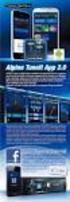 MM124 Sweex Portable Media Center MM124UK Sweex Portable Media Center Introduzione Innanzitutto, desideriamo ringraziarla per aver acquistato lo Sweex Portable Media Center, il dispositivo che le consentirà
MM124 Sweex Portable Media Center MM124UK Sweex Portable Media Center Introduzione Innanzitutto, desideriamo ringraziarla per aver acquistato lo Sweex Portable Media Center, il dispositivo che le consentirà
SCOPRI MY SKY. sky.it/mysky
 SCOPRI MY SKY sky.it/mysky SOLO CON MY SKY LA TV È DAVVERO AI TUOI COMANDI Pausa in diretta Play Replay Squilla il telefono proprio ora che si esibisce il tuo concorrente preferito? Metti in pausa anche
SCOPRI MY SKY sky.it/mysky SOLO CON MY SKY LA TV È DAVVERO AI TUOI COMANDI Pausa in diretta Play Replay Squilla il telefono proprio ora che si esibisce il tuo concorrente preferito? Metti in pausa anche
Per il modello N : MPQCG10 MANUALE D USO
 Per il modello N : MPQCG10 IT MANUALE D USO Panoramica del prodotto Elemento Tasto volume + Tasto volume - Funzione Premere questo tasto per aumentare il volume. Premere questo tasto per diminuire il volume.
Per il modello N : MPQCG10 IT MANUALE D USO Panoramica del prodotto Elemento Tasto volume + Tasto volume - Funzione Premere questo tasto per aumentare il volume. Premere questo tasto per diminuire il volume.
SET CON SPLITTER ED ESTENSORE DI SEGNALE HDMI 1X4
 SET CON SPLITTER ED ESTENSORE DI SEGNALE HDMI 1X4 Manuale d uso DS-55303 Il set splitter prolunga Digitus HDMI, 1x4 offre una prolunga - nonché soluzione splitter fino a 40 m per le esigenze più elevate.
SET CON SPLITTER ED ESTENSORE DI SEGNALE HDMI 1X4 Manuale d uso DS-55303 Il set splitter prolunga Digitus HDMI, 1x4 offre una prolunga - nonché soluzione splitter fino a 40 m per le esigenze più elevate.
wambo tv Set Top Box Accendere / Spegnere il set top box Teletext Informazione del canale Visualizza la guida dei programmi Alzare/Abbassare il volume
 wambo tv Set Top Box Accendere / Spegnere il set top box Teletext Informazione del canale Visualizza la guida dei programmi Alzare/Abbassare il volume Cambiare canale Visualizza il menu Tasto mute Toglie
wambo tv Set Top Box Accendere / Spegnere il set top box Teletext Informazione del canale Visualizza la guida dei programmi Alzare/Abbassare il volume Cambiare canale Visualizza il menu Tasto mute Toglie
ThinkPad G40 Series. Elenco di controllo per il disimballaggio. Guida all installazione. Numero parte: 92P1525
 Numero parte: 92P1525 ThinkPad G40 Series Guida all installazione Elenco di controllo per il disimballaggio Grazie per aver acquistato l elaboratore IBM ThinkPad G40 Series. Verificare che tutti i componenti
Numero parte: 92P1525 ThinkPad G40 Series Guida all installazione Elenco di controllo per il disimballaggio Grazie per aver acquistato l elaboratore IBM ThinkPad G40 Series. Verificare che tutti i componenti
Sommario. Uso del telecomando Beo4, 4. Tasti Beo4 in dettaglio, 6 Uso quotidiano e avanzato dei tasti del Beo4
 Beo4 Guida Sommario 3 Uso del telecomando Beo4, 4 Tasti Beo4 in dettaglio, 6 Uso quotidiano e avanzato dei tasti del Beo4 Personalizzazione del Beo4, 9 Configurazione del Beo4 Aggiunta di un tasto supplementare
Beo4 Guida Sommario 3 Uso del telecomando Beo4, 4 Tasti Beo4 in dettaglio, 6 Uso quotidiano e avanzato dei tasti del Beo4 Personalizzazione del Beo4, 9 Configurazione del Beo4 Aggiunta di un tasto supplementare
Manuale SPY-SY-243. Manuale SPY-SY-243. Saisystem
 Manuale SPY-SY-243 1 Sommario Manuale... 1 SPY-SY-243... 1 Sommario... 2 Istruzioni di sicurezza... 3 Caratteristiche del prodotto... 3 Caratteristiche telecomando... 4 Istruzioni per l utilizzo... 5 Contenuto
Manuale SPY-SY-243 1 Sommario Manuale... 1 SPY-SY-243... 1 Sommario... 2 Istruzioni di sicurezza... 3 Caratteristiche del prodotto... 3 Caratteristiche telecomando... 4 Istruzioni per l utilizzo... 5 Contenuto
Guida di avvio rapido di TruVision NVR 10
 Guida di avvio rapido di TruVision NVR 10 Figura 1: Collegamenti del pannello posteriore 1. Porte integrate per il collegamento di un massimo di otto telecamere IP (a seconda del modello). 2. Collegamento
Guida di avvio rapido di TruVision NVR 10 Figura 1: Collegamenti del pannello posteriore 1. Porte integrate per il collegamento di un massimo di otto telecamere IP (a seconda del modello). 2. Collegamento
